Page 1
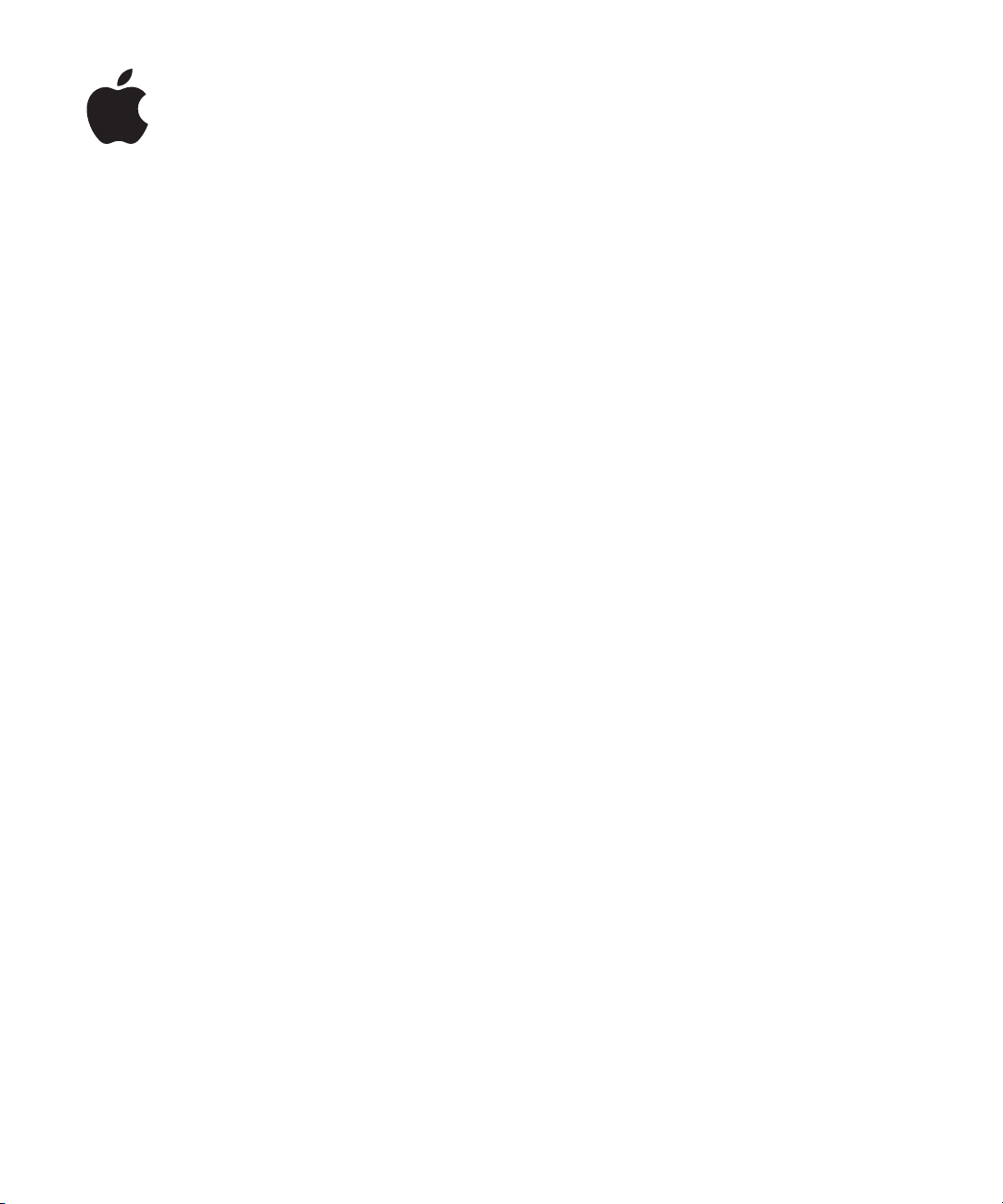
iPhone
Οδηγός χρήσης
Για λογισμικό iOS 4.2 και 4.3
Page 2
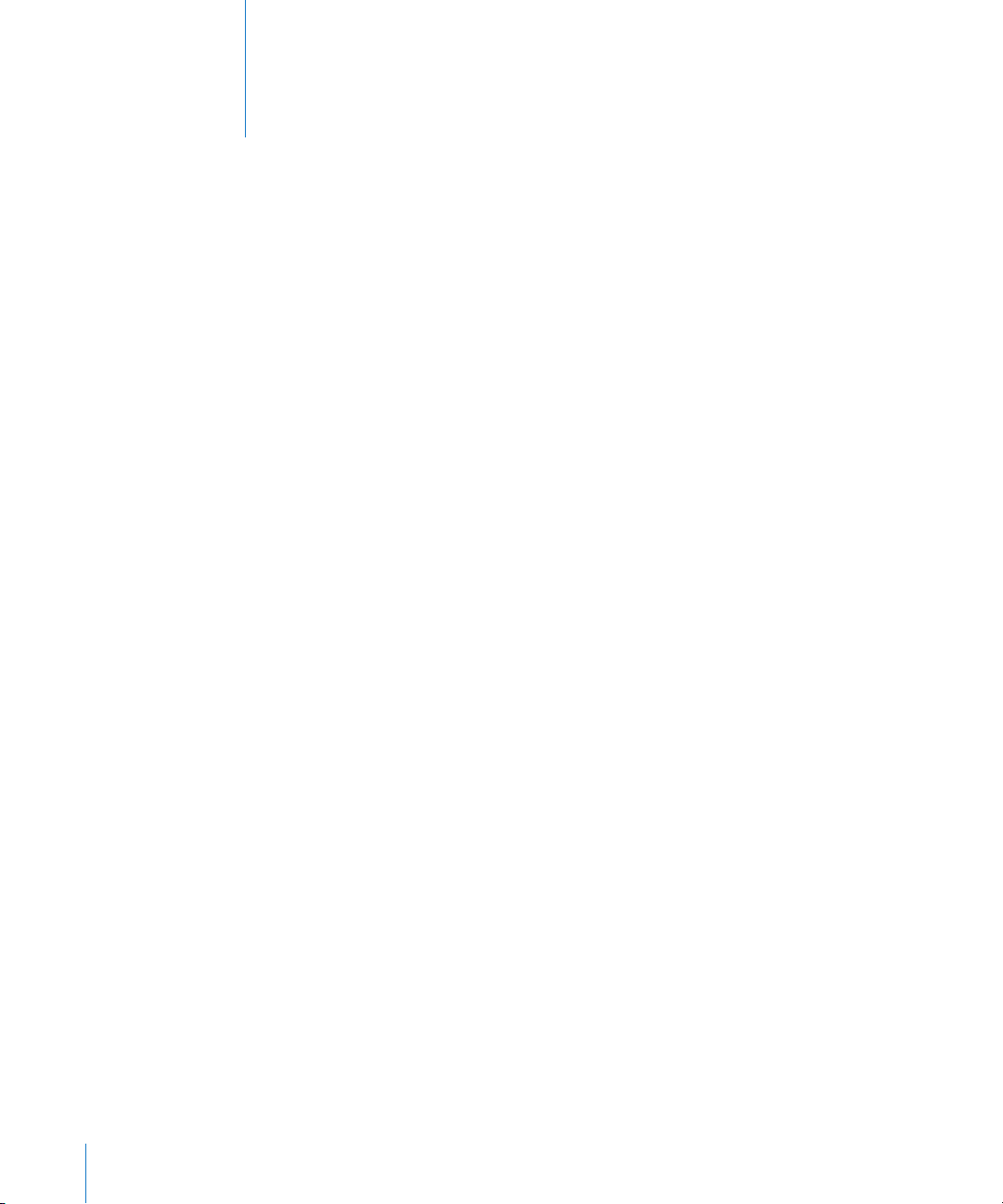
Περιεχόμενα
9 Κεφάλαιο 1: Το iPhone με μια ματιά
9 Πληροφορίες για τον παρόντα οδηγό
9 Σύνοψη του iPhone
11 Κουμπιά
14 iPhone Εφαρμογές
18 Εικονίδια κατάστασης
21 Κεφάλαιο 2: Έναρξη
21 Προβολή του οδηγού χρήσης στο iPhone
22 Τι χρειάζεστε
22 Τοποθέτηση της κάρτας SIM
23 Ενεργοποίηση του iPhone
23 Διαμόρφωση του iPhone
24 Αποσύνδεση του iPhone από τον υπολογιστή σας
25 Σύνδεση στο Internet
29 Προσθήκη λογαριασμών email, επαφές και ημερολόγια
2
33 Κεφάλαιο 3: Βασικές πληροφορίες
33 Χρήση εφαρμογών
37 Εξατομίκευση της οθόνης Αφετηρίας
41 Πληκτρολόγηση
47 Εκτύπωση
49 Αναζήτηση
50 Φωνητικός έλεγχος
52 Ακουστικά με τηλεχειριστήριο και μικρόφωνο της Apple
53 Συσκευές Bluetooth
55 Μπαταρία
57 Δυνατότητες ασφάλειας
59 Καθαρισμός του iPhone
59 Επανεκκίνηση ή επαναφορά του iPhone
61 Κεφάλαιο 4: Συγχρονισμός και αποστολή αρχείων
61 Πληροφορίες για το συγχρονισμό
61 Συγχρονισμός λογαριασμών
Page 3
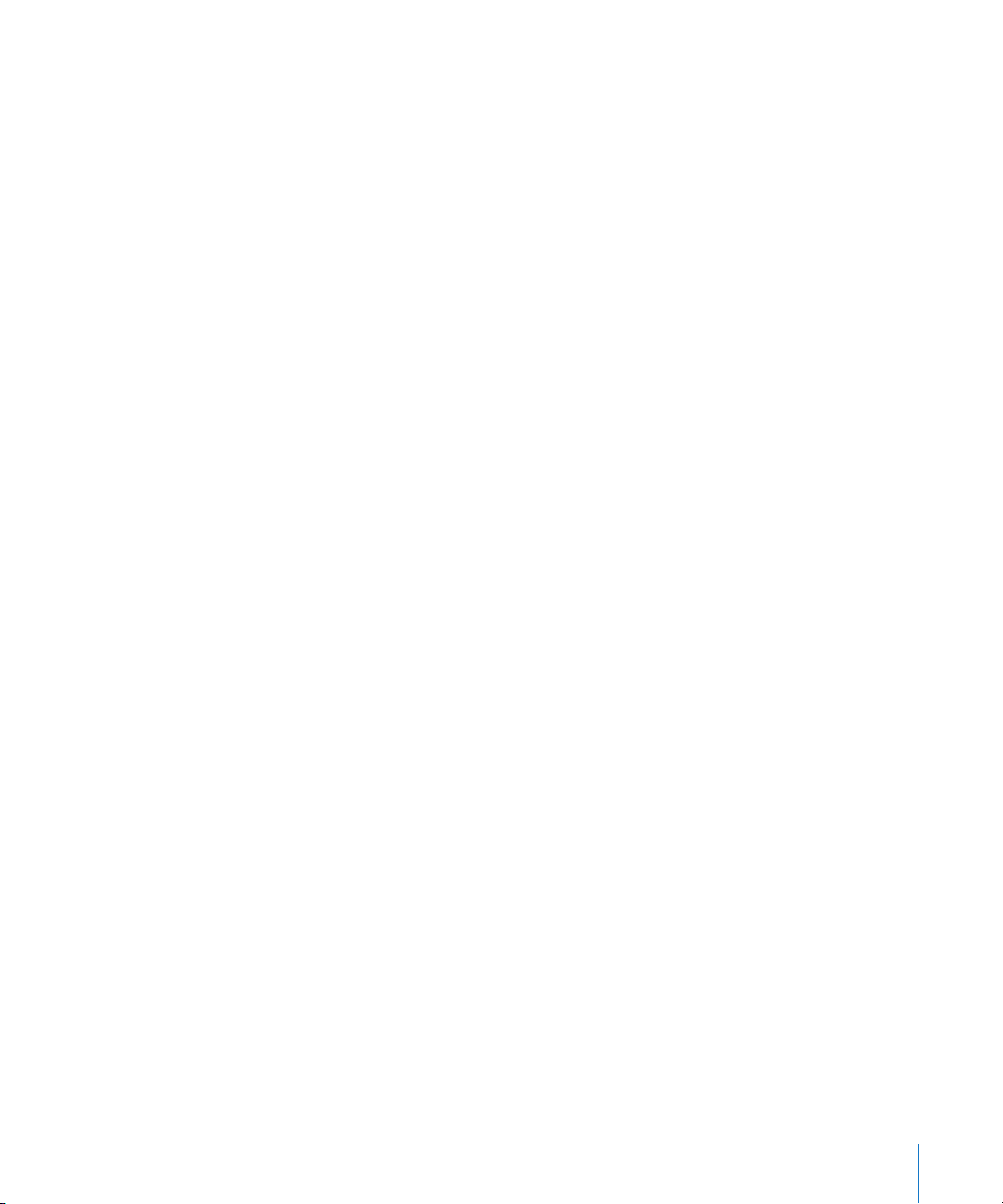
62 Συγχρονισμός με το iTunes
63 Τμήματα ρυθμίσεων του iPhone στο iTunes
67 Αυτόματος συγχρονισμός iTunes
68 Μη αυτόματη διαχείριση περιεχομένου
68 Μεταφορά αγορασμένου περιεχομένου σε άλλον υπολογιστή
69 Αποστολή αρχείων
70 Κεφάλαιο 5: Τηλέφωνο
70 Τηλεφωνικές κλήσεις
80 Οπτικός τηλεφωνητής
82 Επαφές
82 Αγαπημένα
83 Προώθηση κλήσεων, αναμονή κλήσης και εμφάνιση αριθμού
85 Κουδουνίσματα και ο διακόπτης Κουδουνίσματος/Σίγασης
86 Διεθνείς κλήσεις
89 Κεφάλαιο 6: Mail
89 Διαμόρφωση λογαριασμών email
89 Έλεγχος και ανάγνωση email
92 Χρήση συνδέσμων και ανιχνευμένων δεδομένων
94 Προβολή συνημμένων
95 Εκτύπωση μηνυμάτων και συνημμένων
96 Αποστολή email
98 Οργάνωση email
99 Αναζήτηση σε email
101 Κεφάλαιο 7: Safari
101 Προβολή ιστοσελίδων
105 Αναζήτηση
105 Εκτύπωση ιστοσελίδων, PDF και άλλων εγγράφων
106 Προβολή βίντεο Ιστού σε τηλεόραση
106 Σελιδοδείκτες
107 Web Clip
108 Κεφάλαιο 8: iPod
108 Λήψη μουσικής, βίντεο και πολλών άλλων
109 Μουσική και άλλος ήχος
120 Βίντεο
125 Οικιακή κοινή χρήση
126 Ρύθμιση αντίστροφης μέτρησης για ύπνο
126 Αλλαγή των κουμπιών αναζήτησης
127 Κεφάλαιο 9: Μηνύματα
127 Αποστολή και λήψη μηνυμάτων
Περιεχόμενα 3
Page 4
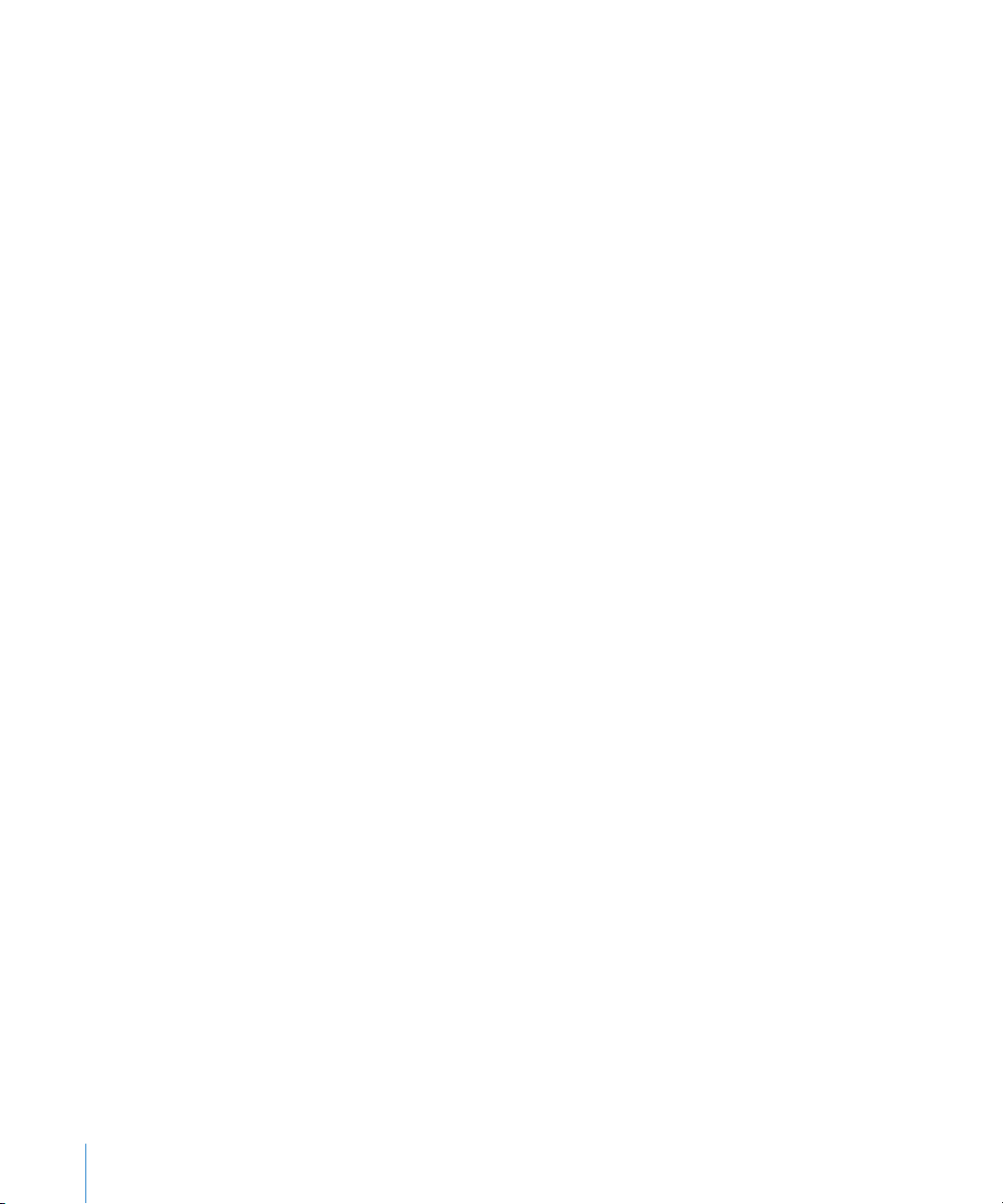
130 Αναζήτηση στα Μηνύματα
130 Αποστολή φωτογραφιών και βίντεο
130 Αποστολή φωνητικών μηνυμάτων
131 Αλλαγές σε συνομιλίες
131 Χρήση στοιχείων επαφής και συνδέσμων
132 Διαχείριση προεπισκοπήσεων και ειδοποιήσεων
133 Κεφάλαιο 10: Ημερολόγιο
133 Πληροφορίες για το Ημερολόγιο
134 Συγχρονισμός ημερολογίων
134 Προβολή των ημερολογίων σας
136 Αναζήτηση σε Ημερολόγια
136 Προσθήκη και ενημέρωση γεγονότων στο iPhone
138 Απάντηση σε προσκλήσεις για συναντήσεις
139 Συνδρομή σε ημερολόγια
140 Εισαγωγή αρχείων ημερολογίου από το Mail
140 Υπενθυμίσεις
141 Κεφάλαιο 11: Φωτογραφίες
141 Πληροφορίες για τις Φωτογραφίες
141 Συγχρονισμός φωτογραφιών και βίντεο με τον υπολογιστή σας
142 Προβολή φωτογραφιών και βίντεο
144 Διαγραφή φωτογραφιών και βίντεο
144 Παρουσιάσεις
145 Προβολή φωτογραφιών, παρουσιάσεων και βίντεο σε τηλεόραση
146 Αποστολή φωτογραφιών και βίντεο
149 Εκτύπωση φωτογραφιών
149 Προσθήκη μιας φωτογραφίας σε επαφή
150 Ταπετσαρία
151 Κεφάλαιο 12: Κάμερα
151 Πληροφορίες για την Κάμερα
152 Λήψη φωτογραφιών και εγγραφή βίντεο
154 Προβολή και αποστολή φωτογραφιών και βίντεο
154 Περικοπή βίντεο
155 Ανέβασμα φωτογραφιών και βίντεο στον υπολογιστή σας
156 Κεφάλαιο 13: YouTube
156 Εύρεση και προβολή βίντεο
157 Έλεγχος της αναπαραγωγής βίντεο
158 Παρακολούθηση βίντεο YouTube σε τηλεόραση
159 Διαχείριση βίντεο
160 Απόκτηση περισσότερων πληροφοριών
4 Περιεχόμενα
Page 5
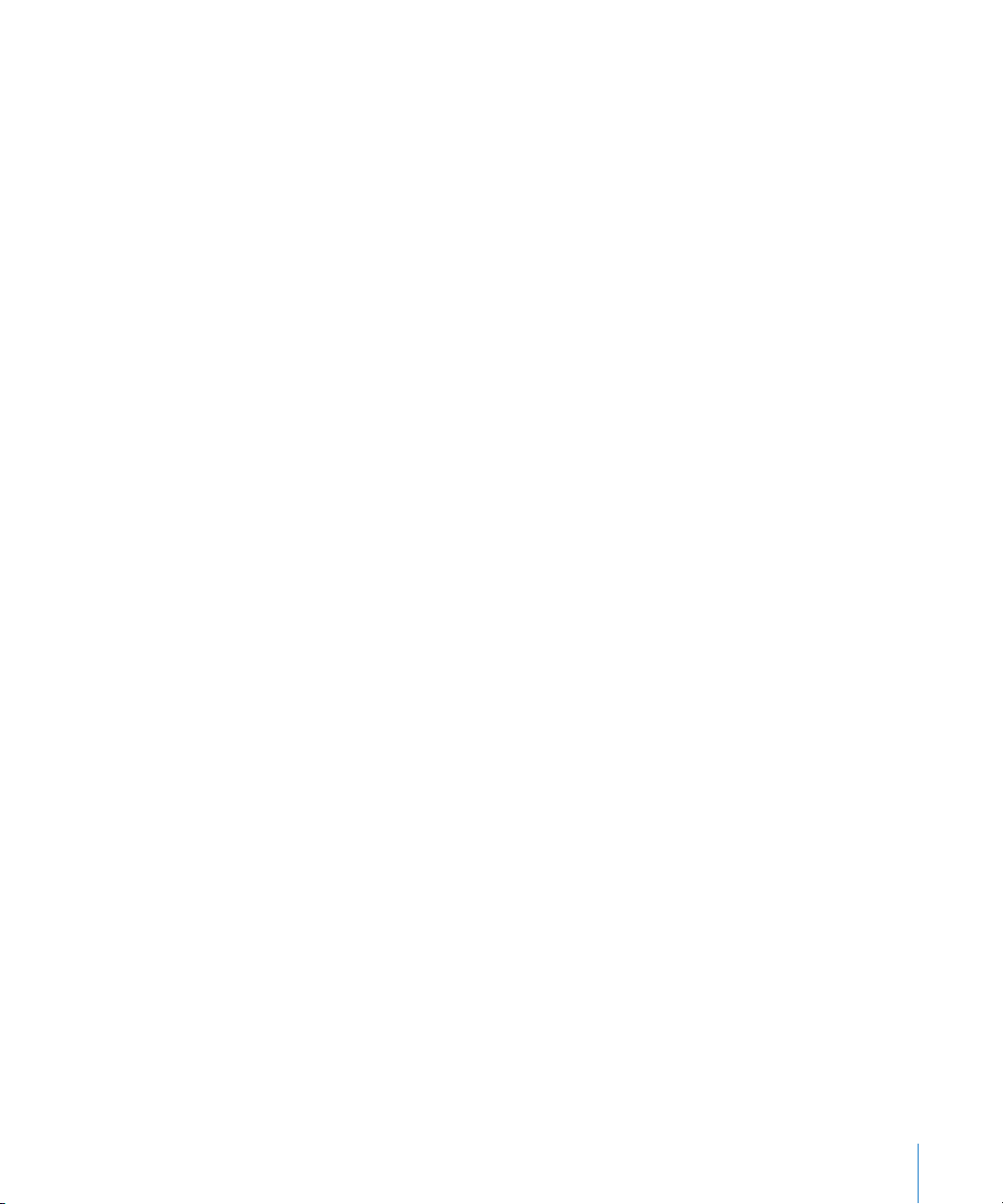
160 Χρήση δυνατοτήτων λογαριασμού YouTube
161 Αλλαγή των κουμπιών αναζήτησης
162 Αποστολή βίντεο στο YouTube
163 Κεφάλαιο 14: Μετοχές
163 Προβολή των τιμών των μετοχών
164 Απόκτηση περισσότερων πληροφοριών
165 Κεφάλαιο 15: Χάρτες
166 Εύρεση και προβολή τοποθεσιών
171 Απόκτηση οδηγιών
173 Εμφάνιση των κυκλοφοριακών συνθηκών
173 Εύρεση επιχειρήσεων και επικοινωνία με αυτές
174 Αποστολή πληροφοριών για την τοποθεσία
175 Δημιουργία σελιδοδεικτών σε τοποθεσίες
176 Κεφάλαιο 16: Καιρός
176 Προβολή της σύνοψης καιρού
177 Απόκτηση περισσότερων πληροφοριών για τον καιρό
178 Κεφάλαιο 17: Σημειώσεις
178 Πληροφορίες για τις Σημειώσεις
178 Συγχρονισμός σημειώσεων
178 Εγγραφή και ανάγνωση σημειώσεων
180 Αναζήτηση σημειώσεων
180 Αποστολή σημειώσεων μέσω email
181 Κεφάλαιο 18: Ρολόι
181 Παγκόσμια ρολόγια
182 Ειδοποιήσεις
183 Χρονόμετρο
183 Χρονοδιακόπτης
184 Κεφάλαιο 19: Αριθμομηχανή
184 Χρήση της Αριθμομηχανής
184 Συνήθεις λειτουργίες απομνημόνευσης
185 Πλήκτρα της επιστημονικής αριθμομηχανής
187 Κεφάλαιο 20: Πυξίδα
187 Λήψη ενδείξεων πυξίδας
188 Πυξίδα και Χάρτες
190 Κεφάλαιο 21: Μαγνητόφωνο
190 Εγγραφή φωνητικών μηνυμάτων
Περιεχόμενα 5
Page 6
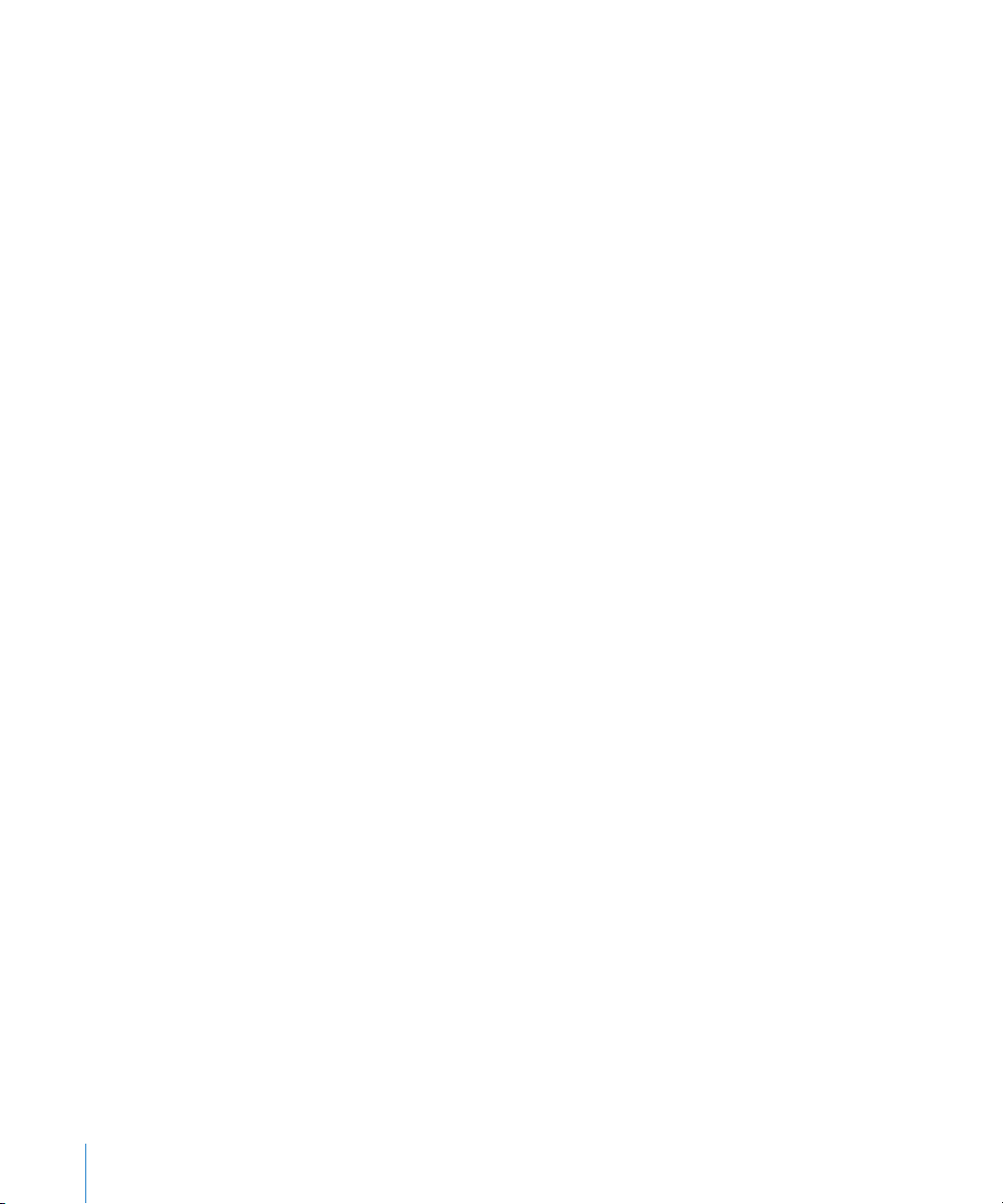
191 Ακρόαση φωνητικών μηνυμάτων
192 Διαχείριση φωνητικών μηνυμάτων
192 Περικοπή φωνητικών μηνυμάτων
193 Αποστολή φωνητικών μηνυμάτων
193 Συγχρονισμός φωνητικών μηνυμάτων
195 Κεφάλαιο 22: iTunes Store
195 Πληροφορίες για το iTunes Store
196 Εύρεση μουσικής, βίντεο και περισσότερα
197 Ακολουθώντας καλλιτέχνες και φίλους
200 Αγορά κουδουνισμάτων
200 Αγορά μουσικής ή ηχοβιβλίων
202 Αγορά ή ενοικίαση βίντεο
203 Συνεχής ροή ή λήψη podcast
204 Έλεγχος κατάστασης λήψης
204 Συγχρονισμός περιεχομένου που αγοράσατε
205 Αλλαγή των κουμπιών αναζήτησης
205 Προβολή στοιχείων λογαριασμού
206 Επιβεβαίωση λήψεων
207 Κεφάλαιο 23: App Store
207 Πληροφορίες για το App Store
207 Περιήγηση και αναζήτηση
209 Οθόνη «Πληροφορίες»
210 Λήψη εφαρμογών
211 Διαγραφή εφαρμογών
212 Συγγραφή κριτικών
212 Ενημέρωση εφαρμογών
213 Συγχρονισμός αγορασμένων εφαρμογών
214 Κεφάλαιο 24: Game Center
214 Πληροφορίες για το Game Center
214 Διαμόρφωση Game Center
216 Παιχνίδια
219 Φίλοι
221 Κατάσταση και πληροφορίες λογαριασμού
222 Κεφάλαιο 25: Ρυθμίσεις
222 Χρήση σε πτήση
224 Wi-Fi
225 VPN
225 Προσωπικό hotspot
225 Γνωστοποιήσεις
6 Περιεχόμενα
Page 7
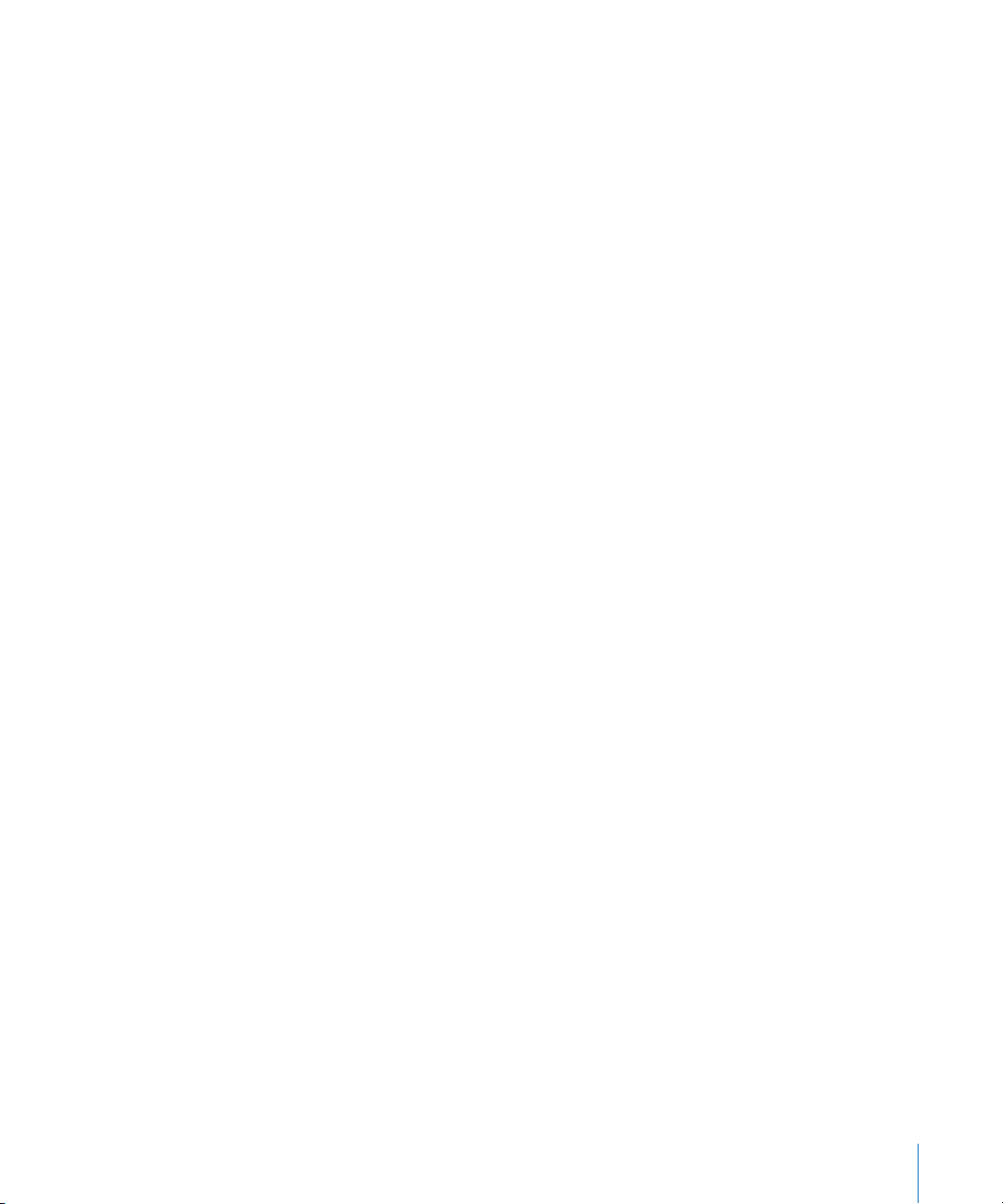
226 Φορέας
226 Ήχοι και ο διακόπτης Κουδουνίσματος/Σίγασης
227 Φωτεινότητα
228 Ταπετσαρία
228 Γενικά
240 Mail, επαφές, ημερολόγια
244 Τηλέφωνο
247 Safari
249 Μηνύματα
250 iPod
252 Φωτογραφίες
252 Σημειώσεις
253 Store
253 Nike + iPod
254 Κεφάλαιο 26: Επαφές
254 Πληροφορίες για τις Επαφές
254 Προσθήκη επαφών
255 Αναζήτηση επαφών
256 Διαχείριση επαφών στο iPhone
258 Χρήση στοιχείων επικοινωνίας
259 Ενιαίες επαφές
261 Κεφάλαιο 27: Nike + iPod
261 Ενεργοποίηση της εφαρμογής Nike + iPod
262 Σύνδεση ενός αισθητήρα
262 Προπόνηση με το Nike + iPod
263 Αποστολή των προπονήσεων στον ιστότοπο Nikeplus.com
264 Βαθμονόμηση του Nike + iPod
264 Ρυθμίσεις Nike + iPod
265 Κεφάλαιο 28: iBooks
265 Πληροφορίες για το iBooks
266 Συγχρονισμός βιβλίων και PDF
266 Χρήση του iBookstore
267 Ανάγνωση βιβλίων
268 Ανάγνωση PDF
269 Αλλαγή της εμφάνισης ενός βιβλίου
269 Αναζήτηση βιβλίων και PDF
270 Αναζήτηση του ορισμού μιας λέξης
270 Εκφώνηση ενός βιβλίου
270 Εκτύπωση ή αποστολή μέσω email ενός PDF
271 Οργάνωση των ραφιών της βιβλιοθήκης
Περιεχόμενα 7
Page 8
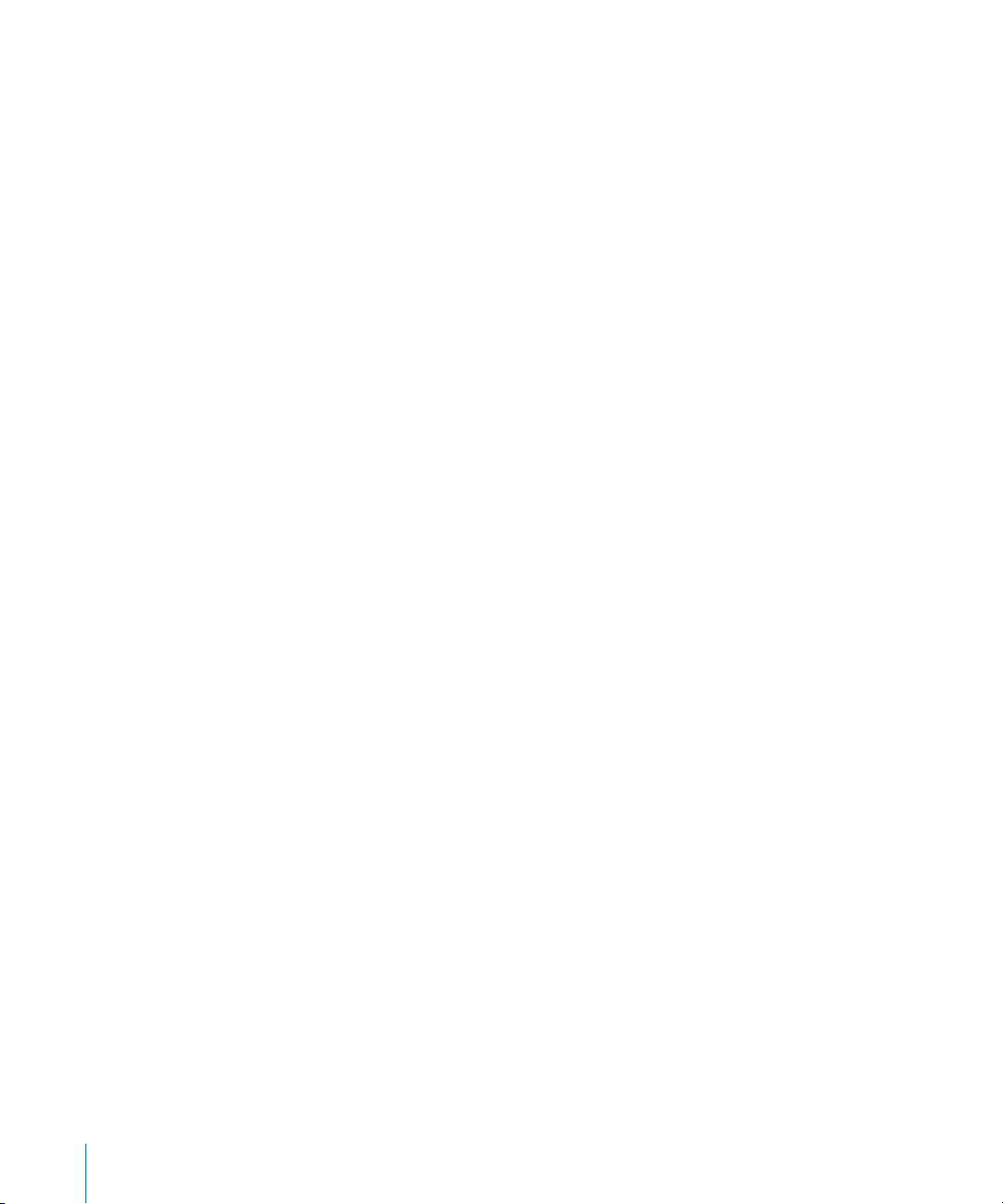
272 Συγχρονισμός σελιδοδεικτών και σημειώσεων
273 Κεφάλαιο 29: Προσβασιμότητα
273 Δυνατότητες καθολικής πρόσβασης
274 VoiceOver
291 Ζουμ
292 Μεγάλο κείμενο
292 Λευκό σε μαύρο
293 Μονοφωνικός ήχος
293 Εκφώνηση αλλαγών
293 Τριπλό κλικ κουμπιού Αφετηρίας
293 Κλειστές λεζάντες και άλλες χρήσιμες δυνατότητες
295 Συμβατότητα βοηθημάτων ακοής
297 Κεφάλαιο A: Διεθνή πληκτρολόγια
297 Προσθήκη πληκτρολογίων
297 Αλλαγή πληκτρολογίων
298 Κινεζικά
300 Ιαπωνικά
301 Κορεατικά
301 Βιετναμεζικά
302 Δημιουργία λεξικών
303 Κεφάλαιο B: Υποστήριξη και άλλες πληροφορίες
303 Ιστότοπος Υποστήριξης iPhone της Apple
303 Επανεκκίνηση και επαναφορά του iPhone
304 Δημιουργία εφεδρικού αντιγράφου του iPhone
305 Ενημέρωση και επαναφορά του λογισμικού του iPhone
308 Πληροφορίες για την ασφάλεια, το λογισμικό και τις υπηρεσίες
309 Χρήση του iPhone σε εταιρικό περιβάλλον
310 Χρήση του iPhone με άλλους φορείς
310 Πληροφορίες απόρριψης και ανακύκλωσης
311 Η Apple και το περιβάλλον
312 iPhone Θερμοκρασία λειτουργίας
8 Περιεχόμενα
Page 9
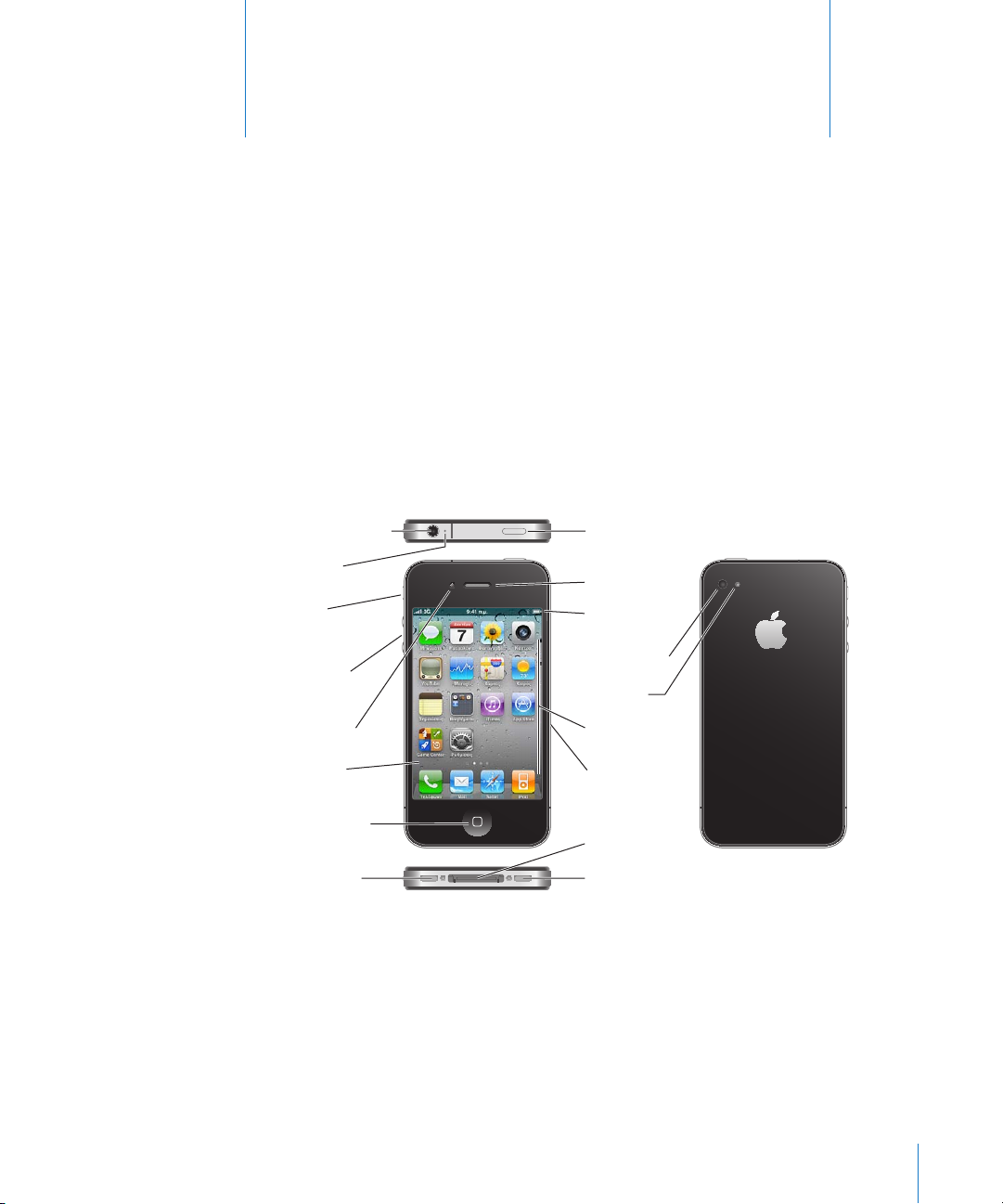
Υποδοχή σετ κεφαλής
∆έκτης
∆ιακόπτης
Κουδουνίσµατος/
Σίγασης
Άνω µικρόφωνο
Κουµπιά έντασης
του ήχου
Οθόνη Retina
της Apple
Ηχείο
Κουµπί Αφετηρίας
Μπροστινή κάµερα
Κύρια κάµερα
Φλας LED
Υποδοχή κάρτας
SIM
(µοντέλο GSM)
Σύνδεση βάσης
Ενεργοποίηση/Απενεργοποίηση
Ύπνος/Αφύπνιση
Κάτω µικρόφωνο
Εικονίδια
εφαρµογών
Γραµµή
κατάστασης
iPhone
Το iPhone με μια ματιά
Πληροφορίες για τον παρόντα οδηγό
Ο παρόν οδηγός περιγράφει τις δυνατότητες των εξής:
iOS 4.2. Â x σε μοντέλο iPhone 4 CDMA
iOS 4.3 σε μοντέλο iPhone 3GS ή μοντέλο iPhone 4 GSM Â
Σύνοψη του iPhone
iPhone 4
1
9
Page 10
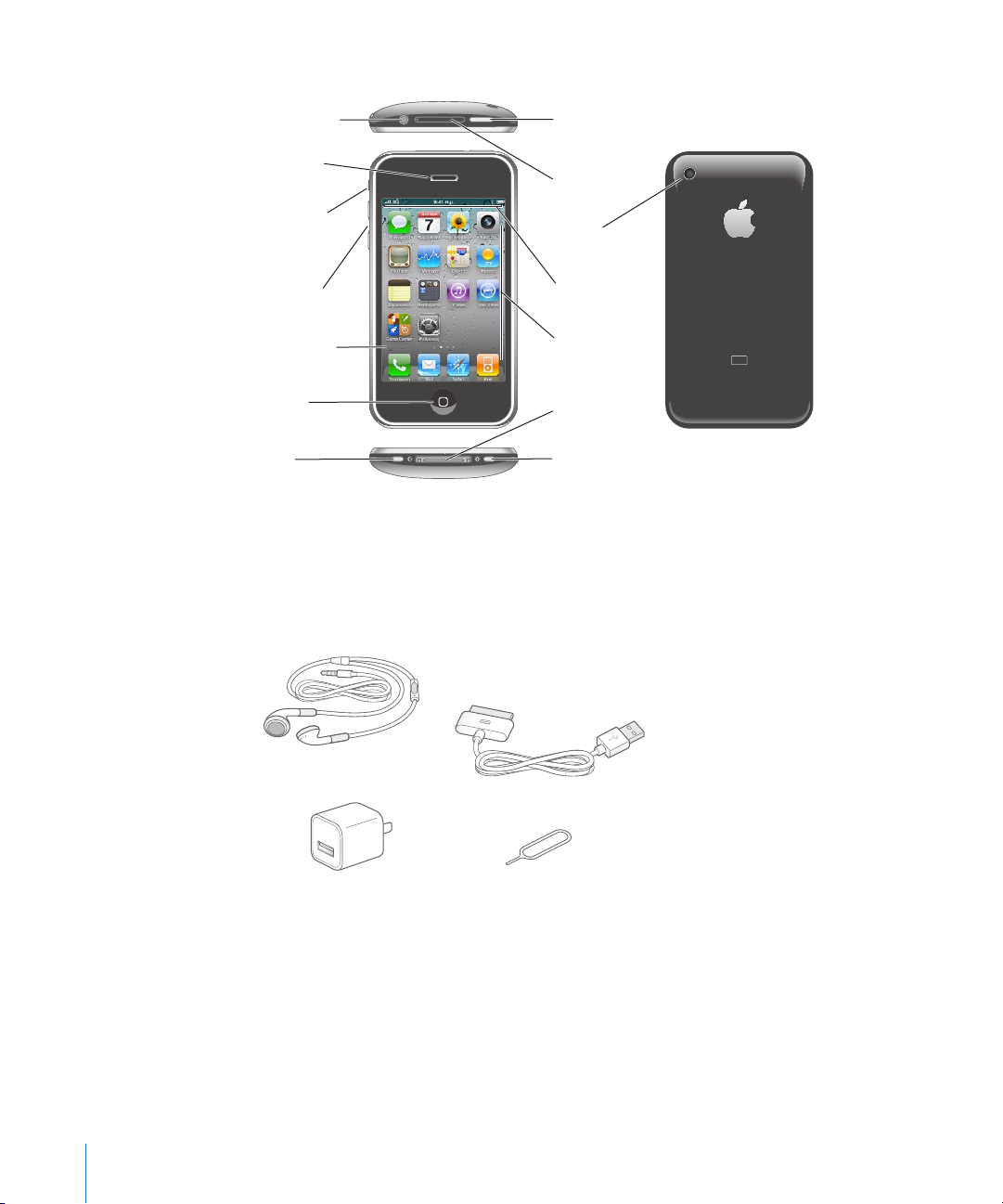
iPhone 3GS
iPhone
Υποδοχή σετ
κεφαλής
Ακουστικό
τηλεφώνου
∆ιακόπτης
Κουδουνίσµατος/
Σίγασης
Κύρια κάµερα
Υποδοχή κάρτας
SIM
Κουµπιά έντασης
του ήχου
Οθόνη αφής
Ηχείο
Σύνδεση βάσης
Κουµπί
Αφετηρίας
Ενεργοποίηση/
Απενεργοποίηση
Ύπνος/Αφύπνιση
Κάτω µικρόφωνο
Εικονίδια
εφαρµογών
Γραµµή
κατάστασης
Καλώδιο σύνδεσης βάσης σε USB
Ακουστικά-ψείρες µε Remote
και µικρόφωνο της Apple
Εργαλείο εξαγωγής SIM
Τροφοδοτικό USB
Η οθόνη Αφετηρίας σας μπορεί να έχει διαφορετική εμφάνιση, ανάλογα με το
μοντέλο του iPhone που έχετε και αν έχετε διαμορφώσει διαφορετικά τα εικονίδιά
της.
Αξεσουάρ
Τα παρακάτω αξεσουάρ περιλαμβάνονται στο iPhone:
Σημείωση: Το εργαλείο εξαγωγής SIM δεν περιλαμβάνεται σε όλες τις χώρες ή τις
περιοχές.
10 Κεφάλαιο 1 Το iPhone με μια ματιά
Page 11
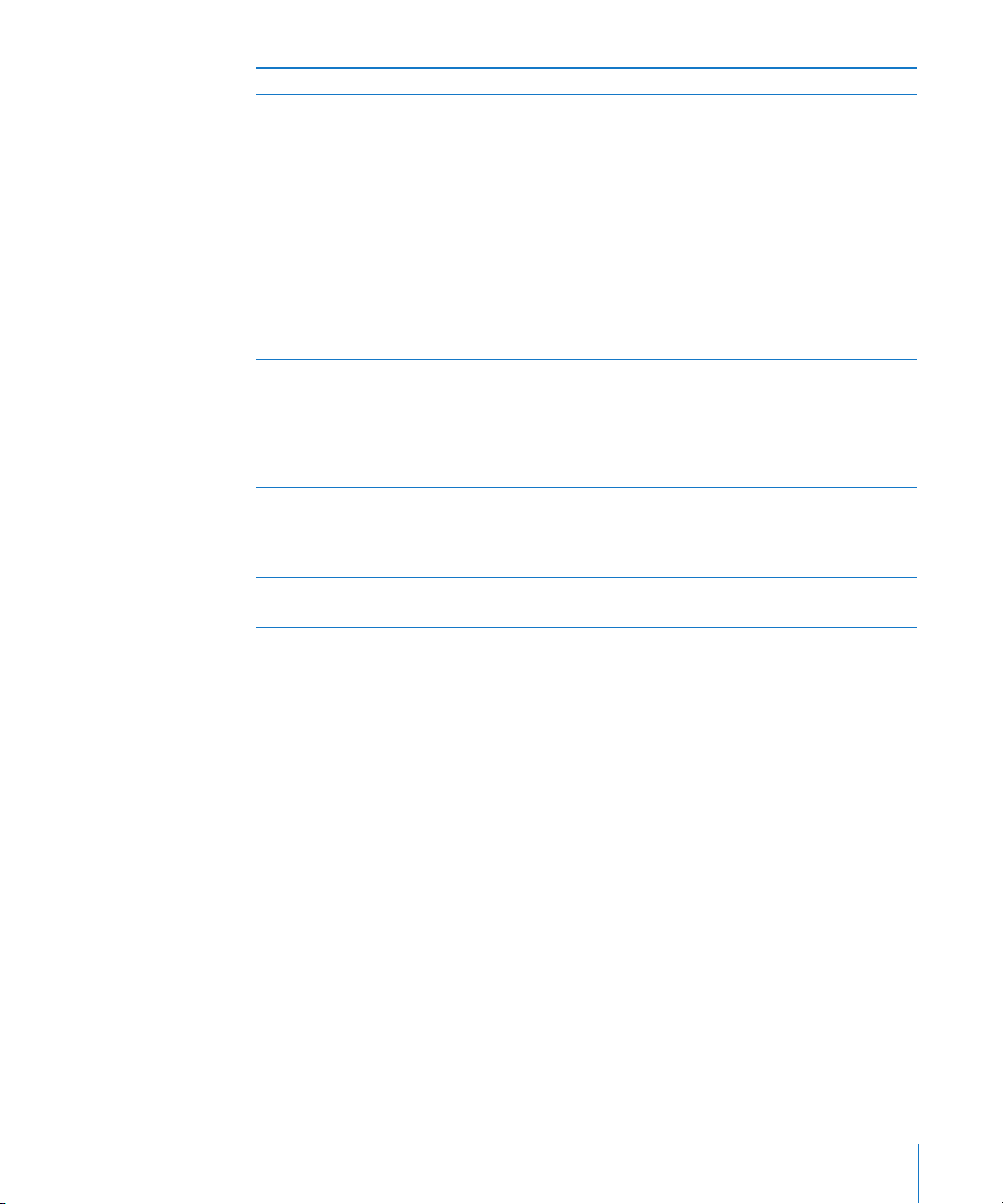
Αντικείμενο Τι μπορείτε να κάνετε με αυτό
Ακουστικά με τηλεχειριστήριο και μικρόφωνο
της Apple
Καλώδιο σύνδεσης βάσης σε USB Να χρησιμοποιείτε αυτό το καλώδιο για να
Τροφοδοτικό USB Να συνδέετε το τροφοδοτικό στο iPhone με τη
Εργαλείο εξαγωγής SIM (δεν περιλαμβάνεται
σε όλες τις χώρες ή τις περιοχές)
Να ακούτε μουσική, βίντεο και τηλεφωνικές
κλήσεις. Να χρησιμοποιείτε το ενσωματωμένο
μικρόφωνο για να μιλάτε. Να πατάτε το κεντρικό
κουμπί για να απαντάτε σε κλήσεις ή να τις
τερματίζετε. Όταν ακούτε το iPod, πατήστε το
κουμπί για να αναπαράγετε ένα τραγούδι ή
να κάνετε παύση της αναπαραγωγής του. Ή,
πατήστε το δύο φορές γρήγορα για να μεταβείτε
στο επόμενο κομμάτι. Χρησιμοποιήστε τα
κουμπιά «+» και «–» για να προσαρμόσετε την
ένταση του ήχου. Πατήστε παρατεταμένα το
κεντρικό κουμπί για να χρησιμοποιήσετε το
φωνητικό έλεγχο.
συνδέετε το iPhone με τον υπολογιστή σας
για να το συγχρονίζετε και να το φορτίζετε.
Το καλώδιο μπορεί να χρησιμοποιηθεί με
προαιρετική βάση ή συνδεδεμένο απευθείας
στο iPhone.
βοήθεια του συνοδευτικού καλωδίου και μετά
να το συνδέετε σε μια συνηθισμένη πρίζα για να
φορτίσετε το iPhone.
Να κάνετε εξαγωγή της υποδοχής κάρτας SIM.
Κουμπιά
Μερικά απλά κουμπιά διευκολύνουν την ενεργοποίηση ή την απενεργοποίηση του
iPhone, τη ρύθμιση της έντασης του ήχου και την εναλλαγή μεταξύ του κανονικού
και του σιωπηλού τρόπου λειτουργίας.
Κουμπί ενεργοποίησης/απενεργοποίησης, Ύπνου/Αφύπνισης
Όταν δεν χρησιμοποιείτε ενεργά το iPhone, μπορείτε να το κλειδώσετε για να
απενεργοποιήσετε την οθόνη και να εξοικονομήσετε μπαταρία.
Όταν το iPhone είναι κλειδωμένο, δεν πραγματοποιείται καμία ενέργεια αν αγγίξετε
την οθόνη.Το iPhone μπορεί ακόμη να λαμβάνει κλήσεις, μηνύματα κειμένου και
άλλες ενημερώσεις. Μπορείτε, επίσης:
να ακούτε μουσική Â
να προσαρμόζετε την ένταση χρησιμοποιώντας τα κουμπιά στο πλάι του iPhone Â
(ή στα ακουστικά-ψείρες του iPhone) στη διάρκεια μιας κλήσης ή όταν ακούτε
μουσική
Κεφάλαιο 1 Το iPhone με μια ματιά 11
Page 12
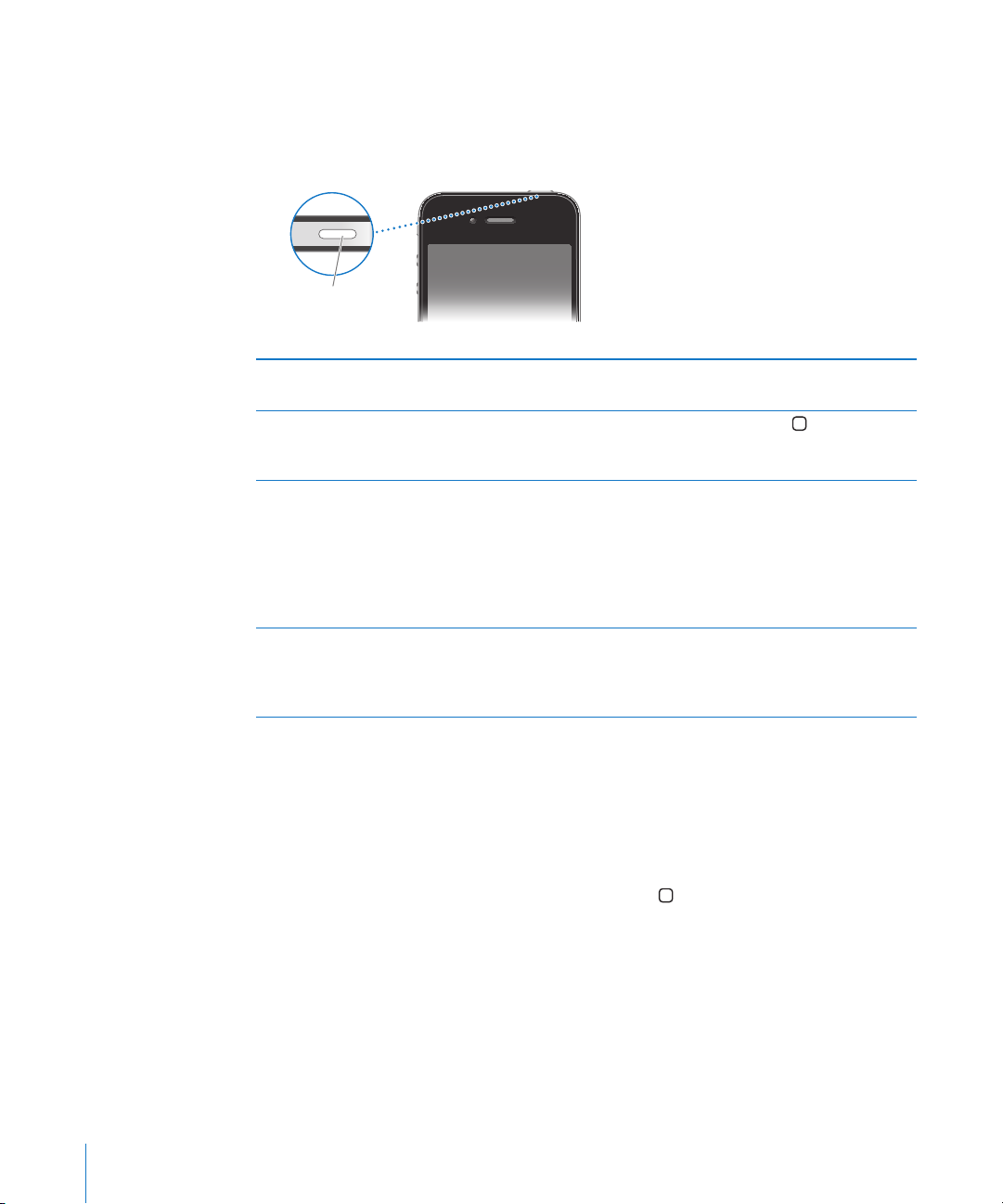
να χρησιμοποιήσετε το κεντρικό κουμπί στα ακουστικά-ψείρες του iPhone για Â
Κουµπί ενεργοποίησης/
απενεργοποίησης,
Ύπνου/Αφύπνισης
να απαντήσετε σε μια κλήση ή να ελέγξετε την αναπαραγωγή ήχου (βλ. «Έλεγχος
αναπαραγωγής ήχου» στη σελίδα 110)
Κατά προεπιλογή, αν δεν αγγίξετε την οθόνη για ένα λεπτό, το iPhone κλειδώνει.
Κλείδωμα iPhone Πατήστε το κουμπί ενεργοποίησης/
απενεργοποίησης, Ύπνου/Αφύπνισης.
Ξεκλείδωμα του iPhone Πατήστε το κουμπί Αφετηρίας
ενεργοποίησης/απενεργοποίησης, Ύπνου/
Αφύπνισης, και μετά σύρετε τον ολισθητήρα.
Ολική απενεργοποίηση του iPhone Πατήστε παρατεταμένα το κουμπί
ενεργοποίησης/απενεργοποίησης, Ύπνου/
Αφύπνισης, για λίγα δευτερόλεπτα μέχρι να
εμφανιστεί ο κόκκινος ολισθητήρας. Μετά,
σύρετε τον ολισθητήρα. Όταν το iPhone είναι
απενεργοποιημένο, οι εισερχόμενες κλήσεις
μεταφέρονται απευθείας στον τηλεφωνητή.
Ενεργοποίηση του iPhone Πατήστε παρατεταμένα το κουμπί
ενεργοποίηση/απενεργοποίησης, Ύπνου/
Αφύπνισης, ώσπου να εμφανιστεί το λογότυπο
της Apple.
ή το κουμπί
Για πληροφορίες σχετικά με την αλλαγή του χρονικού διαστήματος πριν κλειδώσει
το iPhone, βλ. «Αυτόματο κλείδωμα» στη σελίδα 232. Για πληροφορίες σχετικά με τη
ρύθμιση του iPhone ώστε να απαιτεί συνθηματικό για ξεκλείδωμα, βλ. «Κλείδωμα με
συνθηματικό» στη σελίδα 232.
Κουμπί Αφετηρίας
Πατήστε οποιαδήποτε στιγμή το κουμπί Αφετηρίας για να μεταβείτε στην
οθόνη Αφετηρίας, η οποία περιέχει τις εφαρμογές του iPhone σας. Αγγίξτε
οποιοδήποτε εικονίδιο εφαρμογής για να αρχίσετε. Για να δείτε τις εφαρμογές που
χρησιμοποιήσατε πρόσφατα, κάντε διπλό κλικ στο κουμπί Αφετηρίας. Βλ. «Άνοιγμα
και αλλαγή μεταξύ εφαρμογών» στη σελίδα 33.
12 Κεφάλαιο 1 Το iPhone με μια ματιά
Page 13
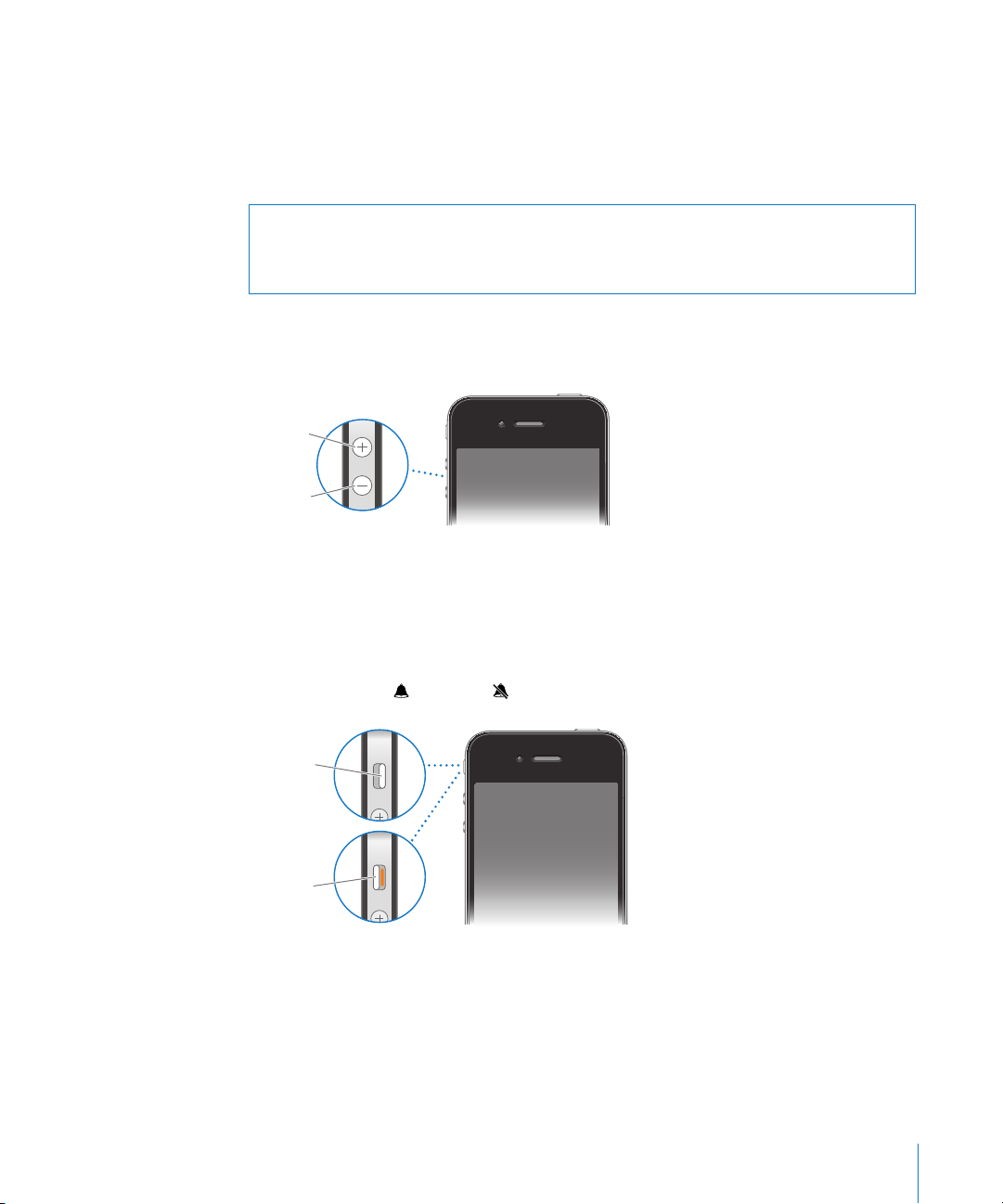
Κουμπιά για την ένταση του ήχου
Αύξηση
έντασης
του ήχου
Μείωση
έντασης
του ήχου
Κανονικό
Σιωπηλό
Όταν μιλάτε στο τηλέφωνο ή ακούτε τραγούδια, ταινίες ή άλλα μέσα, μπορείτε
να ρυθμίσετε την ένταση του ήχου με τα κουμπιά στο πλάι του iPhone. Σε άλλες
περιπτώσεις, τα κουμπιά ελέγχουν την ένταση του ήχου για το κουδούνισμα, τις
ειδοποιήσεις και άλλα ηχητικά εφέ.
ΠΡΟΕΙΔΟΠΟΙΗΣΗ: Για σημαντικές πληροφορίες σχετικά με την αποφυγή της
απώλειας της ακοής, διαβάστε τον Οδηγό σημαντικών πληροφοριών για το προϊόν
που θα βρείτε στον ιστότοπο support.apple.com/el_GR/manuals/iphone.
Για να ρυθμίσετε την ένταση του ήχου, χρησιμοποιήστε τα κουμπιά στο πλάι του
iPhone.
Για να ρυθμίσετε το όριο της έντασης του ήχου για μουσική και βίντεο στο iPhone,
βλ. «Μουσική» στη σελίδα 250.
Διακόπτης Κουδουνίσματος/Σίγασης
Μετακινήστε το διακόπτη Κουδουνίσματος/Σίγασης του iPhone στη λειτουργία
κουδουνίσματος ή σίγασης .
Σε λειτουργία κουδουνίσματος, το iPhone αναπαράγει όλους τους ήχους. Στη
λειτουργία σίγασης, δεν ακούγεται κουδούνισμα ούτε οποιαδήποτε ειδοποίηση ή
άλλο ηχητικό εφέ από το iPhone.
Κεφάλαιο 1 Το iPhone με μια ματιά 13
Page 14
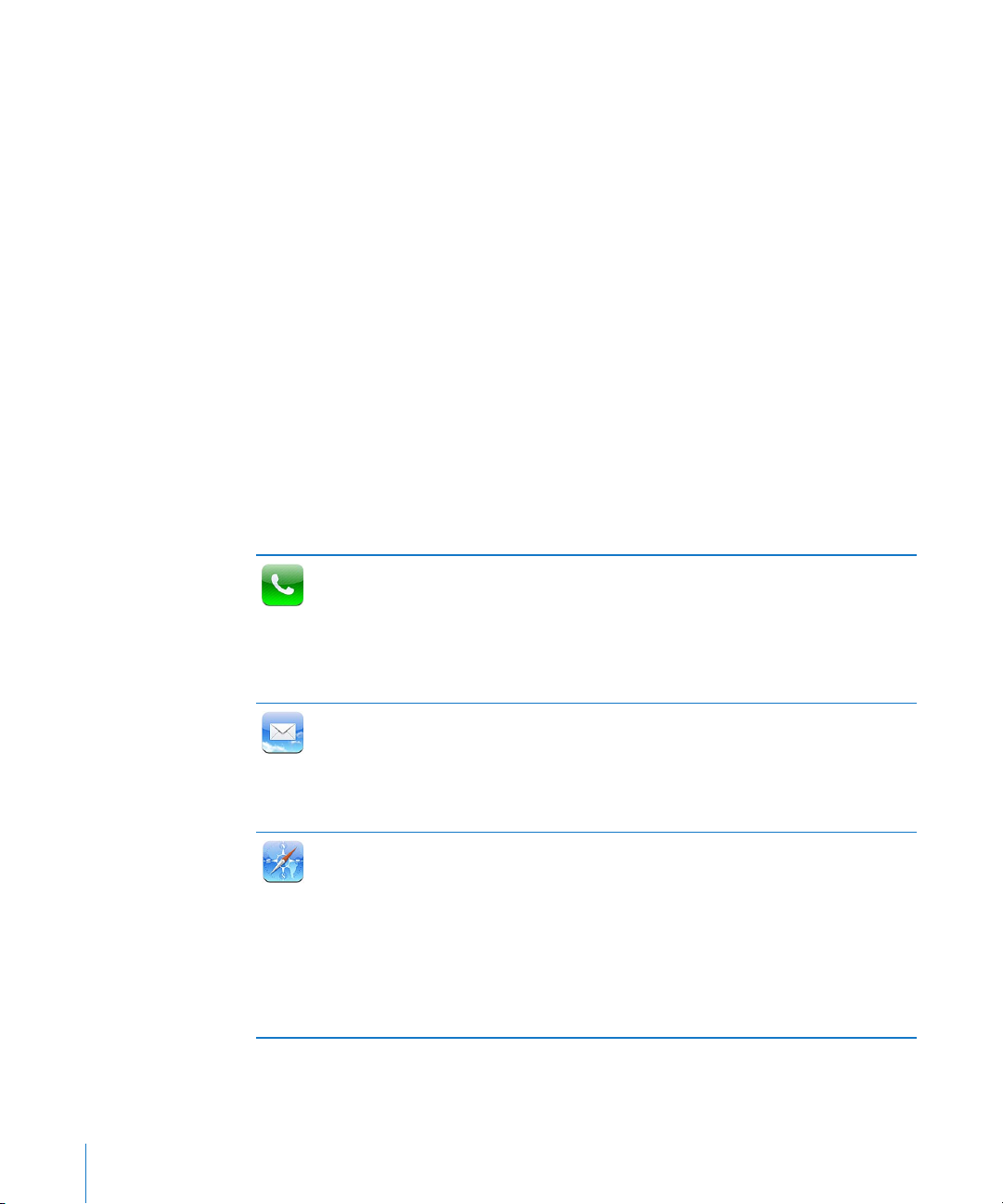
Σημαντικό: Οι ειδοποιήσεις που έχουν ρυθμιστεί με τη χρήση της εφαρμογής Ρολόι,
εφαρμογές ήχου, όπως το iPod, και πολλά παιχνίδια εξακολουθούν να αναπαράγουν
ήχους μέσω του ενσωματωμένου ηχείου όταν το iPhone είναι ρυθμισμένο σε
αθόρυβο τρόπο λειτουργίας.
Κατά προεπιλογή, όταν λαμβάνετε μια κλήση, το iPhone δονείται ανεξάρτητα αν
είναι ρυθμισμένο σε κανονικό ή σιωπηλό τρόπο λειτουργίας. Αν το iPhone είναι
ρυθμισμένο σε κανονικό τρόπο λειτουργίας, μπορείτε να σιγάσετε μια κλήση αν
πατήσετε το κουμπί ενεργοποίησης/απενεργοποίησης, Ύπνου/Αφύπνισης, ή ένα από
τα κουμπιά έντασης ήχου. Πατήστε το για δεύτερη φορά για να στείλετε την κλήση
στον τηλεφωνητή.
Για πληροφορίες σχετικά με την αλλαγή των ρυθμίσεων ήχου και δόνησης, βλ. «Ήχοι
και ο διακόπτης Κουδουνίσματος/Σίγασης» στη σελίδα 226.
iPhone Εφαρμογές
Οι εφαρμογές που παρουσιάζονται στον ακόλουθο πίνακα περιέχονται στο iPhone.
Σημείωση: Η λειτουργικότητα και διαθεσιμότητα της εφαρμογής μπορεί να διαφέρει
ανάλογα με τη χώρα ή την περιοχή όπου αγοράσατε και χρησιμοποιείτε το iPhone.
Πραγματοποιήστε κλήσεις, με ταχεία πρόσβαση στους πρόσφατους καλούντες,
στις αγαπημένες σας επαφές αλλά και σε όλες τις επαφές σας. Επιλέξτε κάποιον
Τηλέφωνο
Mail
Safari
τηλεφωνικό αριθμό εσείς οι ίδιοι, χρησιμοποιώντας τα αριθμητικά πλήκτρα. Ή,
απλά χρησιμοποιήστε τη φωνητική κλήση. Ο οπτικός τηλεφωνητής εμφανίζει
μια λίστα των μηνυμάτων του τηλεφωνητή σας—απλά αγγίξτε για να ακούσετε
οποιοδήποτε μήνυμα, με οποιαδήποτε σειρά. Πραγματοποιήστε βιντεοκλήσεις
FaceTime. Βλ. Κεφάλαιο 5, «Τηλέφωνο,» στη σελίδα 70.
Το iPhone λειτουργεί με τα MobileMe, Microsoft Exchange και πολλά από τα
δημοφιλή συστήματα email —περιλαμβάνοντας τα Yahoo!, Google και AOL—
καθώς και με τα περισσότερα τυποποιημένα συστήματα email που βασίζονται
σε POP3 και IMAP. Προβάλετε και εκτυπώστε PDF και άλλα συνημμένα.
Αποθηκεύστε συνημμένες φωτογραφίες και γραφικά στο Άλμπουμ κάμερας. Βλ.
Κεφάλαιο 6, «Mail,» στη σελίδα 89.
Περιηγηθείτε σε ιστότοπους μέσω κινητού δικτύου δεδομένων ή μέσω WiFi. Στρέψτε το iPhone για προβολή σε ευρεία οθόνη. Αγγίξτε δύο φορές για
μεγέθυνση ή σμίκρυνση της προβολής —το Safari προσαρμόζει αυτόματα τη
στήλη της ιστοσελίδας στην οθόνη του iPhone για εύκολη ανάγνωση. Ανοίξτε
πολλές σελίδες. Συγχρονίστε σελιδοδείκτες με το Safari ή με το Microsoft Internet
Explorer στον υπολογιστή σας. Προσθέστε web clip του Safari στην οθόνη
Αφετηρίας για γρήγορη πρόσβαση σε αγαπημένους ιστότοπους. Αποθηκεύστε
εικόνες από ιστότοπους στη Βιβλιοθήκη σας. Εκτυπώστε ιστοσελίδες, PDF και
άλλα έγγραφα που ανοίγουν με το Quick Look. Βλ. Κεφάλαιο 7, «Safari,» στη
σελίδα 101.
14 Κεφάλαιο 1 Το iPhone με μια ματιά
Page 15
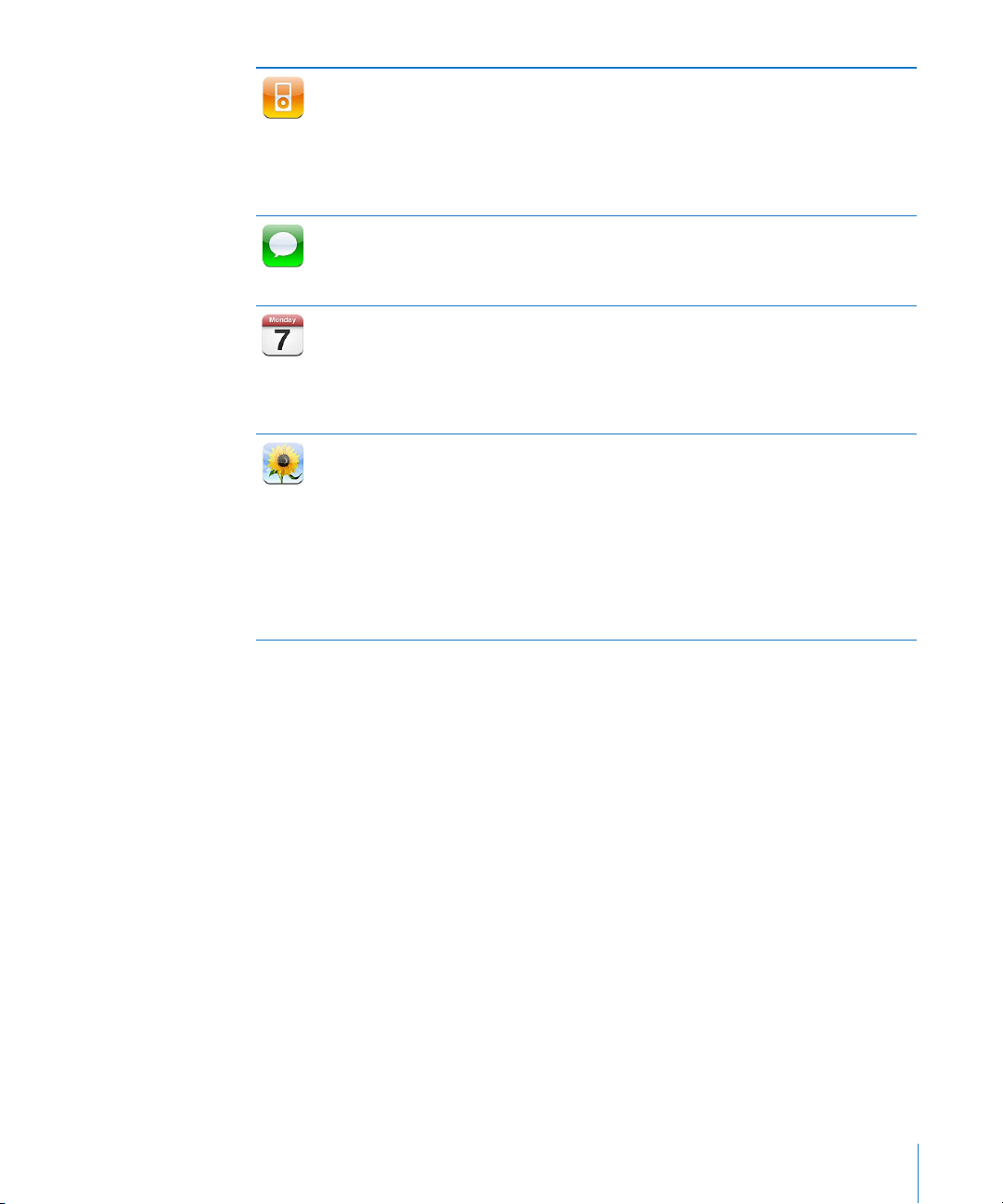
iPod
Μηνύματα
Ημερολόγιο
Φωτογραφίες
Ακούστε τα τραγούδια, τα ηχοβιβλία και τα podcast σας. Δημιουργήστε λίστες
αναπαραγωγής ή χρησιμοποιήστε το Genius για να δημιουργήσει αυτόματα
λίστες αναπαραγωγής για λογαριασμό σας. Ακούστε συνθέσεις Genius με
τραγούδια από τη βιβλιοθήκη σας. Παρακολουθήστε ταινίες και podcast βίντεο
σε ευρεία οθόνη. Χρησιμοποιήστε το AirPlay για να αναπαράγετε ροή της
μουσικής ή βίντεό σας ασύρματα σε Apple TV ή συμβατό ηχητικό σύστημα. Βλ.
Κεφάλαιο 8, «iPod,» στη σελίδα 108.
Στείλτε και λάβετε μηνύματα SMS. Δείτε μια λίστα με τις προηγούμενες συνομιλίες
σας και αγγίξτε μια συνομιλία για να δείτε τα μηνύματα που στείλατε και λάβατε.
Στείλτε φωτογραφίες, βιντεοκλίπ, στοιχεία επαφών και φωνητικά μηνύματα σε
συσκευές με δυνατότητα MMS. Βλ. Κεφάλαιο 9, «Μηνύματα,» στη σελίδα 127.
Δείτε και κάντε αναζήτηση στα ημερολόγια MobileMe, iCal, Microsoft Entourage,
Microsoft Outlook ή Microsoft Exchange σας. Αν εισάγετε γεγονότα στο iPhone, αυτά συγχρονίζονται ξανά με το ημερολόγιο στον υπολογιστή σας.
Γίνετε συνδρομητής σε ημερολόγια. Δείτε τα γενέθλια μου έχετε καταχωρήσει
στις Επαφές. Ορίστε ειδοποιήσεις για να σας γίνεται υπενθύμιση για γεγονότα,
ραντεβού και προθεσμίες. Βλ. Κεφάλαιο 10, «Ημερολόγιο,» στη σελίδα 133.
Δείτε φωτογραφίες και βίντεο που τραβήξατε με το iPhone, που αποθηκεύσατε
από εισερχόμενα μηνύματα ή που συγχρονίσατε από τον υπολογιστή σας.
Προβάλλετε βίντεο σε κάθετο ή οριζόντιο προσανατολισμό. Μεγεθύνετε
φωτογραφίες για πιο κοντινή ματιά. Εκτυπώστε τις ή παρακολουθήστε μια
παρουσίαση. Στείλτε με email φωτογραφίες και βίντεο, στείλτε τις σε μηνύματα
MMS ή δημοσιεύστε τις σε γκαλερί MobileMe. Προσθέστε φωτογραφίες σε
επαφές ή χρησιμοποιήστε τις ως ταπετσαρία. Προβάλλετε φωτογραφίες ανά
τοποθεσία, και αν συγχρονιστείτε με το iPhoto 8.0 (τμήμα του iLife ‘09) ή νεότερο,
μπορείτε να προβάλλετε φωτογραφίες ανά γεγονότα και ανά πρόσωπα. Βλ.
Κεφάλαιο 11, «Φωτογραφίες,» στη σελίδα 141.
Κεφάλαιο 1 Το iPhone με μια ματιά 15
Page 16
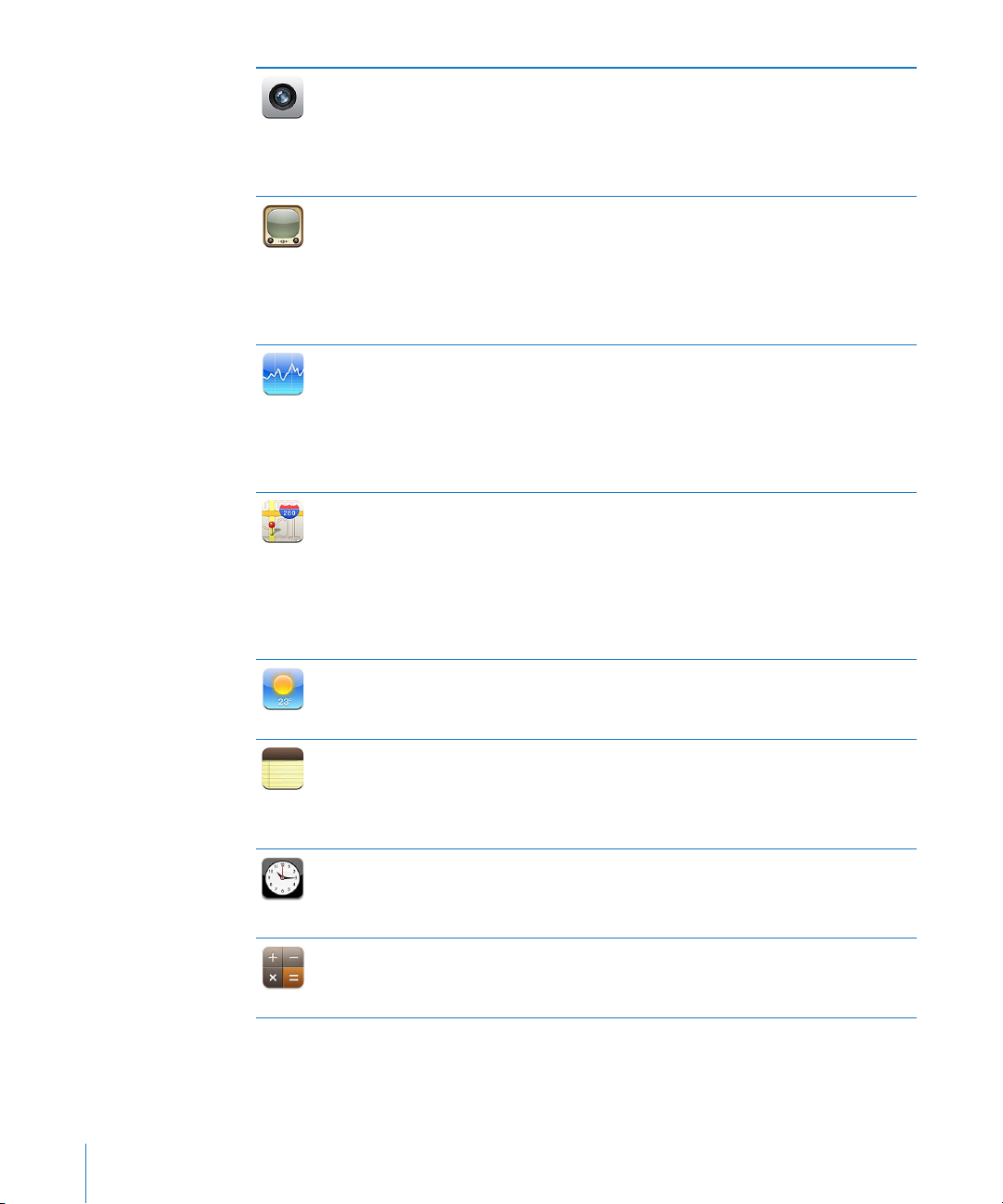
Κάμερα
YouTube
Μετοχές
Χάρτες
Καιρός
Σημειώσεις
Ρολόι
Αριθμομηχανή
Τραβήξτε φωτογραφίες και εγγράψτε βίντεο. Προβάλλετέ τα στο iPhone, στείλτε
τα με email, με μηνύματα ή στον υπολογιστή σας. Αγγίξτε για να εστιάσετε σε ένα
αντικείμενο ή περιοχή. Περικόψτε και αποθηκεύστε βιντεοκλίπ. Ανεβάστε βίντεο
απευθείας στο YouTube. Τραβήξτε τη φωτογραφία ενός φίλου και ρυθμίστε
το iPhone ώστε να την εμφανίζει όταν σας τηλεφωνεί αυτό το άτομο. Βλ.
Κεφάλαιο 12, «Κάμερα,» στη σελίδα 151.
Αναπαράγετε βίντεο από την ηλεκτρονική συλλογή YouTube. Αναζητήστε
οποιοδήποτε βίντεο ή περιηγηθείτε σε βίντεο των κατηγοριών Προτάσεις,
Δημοφιλή, Πρόσφατα και Κορυφαία. Ρυθμίστε και μπείτε στο λογαριασμό
YouTube σας —μετά, βαθμολογήστε βίντεο, συγχρονίστε τα αγαπημένα σας,
προβάλλετε συνδρομές και πολλά ακόμη. Χρησιμοποιήστε το AirPlay για να
αναπαράγετε ροή βίντεο YouTube σε Apple TV. Ανεβάστε τα δικά σας βίντεο που
εγγράψατε με το iPhone. Βλ. Κεφάλαιο 13, «YouTube,» στη σελίδα 156.
Παρακολουθήστε τις αγαπημένες σας μετοχές, οι οποίες ενημερώνονται
αυτόματα από το Internet. Δείτε ειδήσεις εταιριών και τρέχουσες πληροφορίες
για συναλλαγές, όπως τιμή ανοίγματος και μέση τιμή, όγκος συναλλαγών ή
κεφαλαιοποίηση αγοράς. Στρέψτε το iPhone για να δείτε λεπτομερή διαγράμματα
σε οριζόντιο προσανατολισμό. Σύρετε το δάχτυλό σας στα διαγράμματα για να
παρακολουθήσετε τα σημεία τιμών ή χρησιμοποιήστε δύο δάχτυλα για να δείτε
ένα εύρος μεταξύ σημείων. Βλ. Κεφάλαιο 14, «Μετοχές,» στη σελίδα 163.
Δείτε χάρτες δρόμων, δορυφορικές απεικονίσεις ή υβριδικές απεικονίσεις από
τοποθεσίες σε ολόκληρο τον κόσμο. Κάντε μεγέθυνση για μια πιο κοντινή ματιά
ή δείτε την προβολή δρόμου του Google. Βρείτε και παρακολουθήστε την
τρέχουσα (κατά προσέγγιση) τοποθεσία σας. Δείτε προς ποια κατεύθυνση κοιτάτε
χρησιμοποιώντας την ενσωματωμένη πυξίδα. Λάβετε λεπτομερείς οδηγίες για
οδήγηση, δημόσια συγκοινωνία ή περπάτημα και δείτε την τρέχουσα κίνηση
στους αυτοκινητόδρομους. Βρείτε κάποια κοντινή επιχείρηση και καλέστε τη με
ένα άγγιγμα. Βλ. Κεφάλαιο 15, «Χάρτες,» στη σελίδα 165.
Λάβετε τις τωρινές καιρικές συνθήκες αλλά και πρόγνωση καιρού για 6 ημέρες.
Προσθέστε τις αγαπημένες σας πόλεις για να έχετε ένα γρήγορο δελτίο καιρού
οποιαδήποτε στιγμή. Βλ. Κεφάλαιο 16, «Καιρός,» στη σελίδα 176.
Γράψτε σημειώσεις εν κινήσει —υπενθυμίσεις, λίστες με ψώνια, ευφυείς ιδέες.
Στείλτε τις με email. Συγχρονίστε σημειώσεις με το Mail στο Mac σας ή στο
Microsoft Outlook ή Outlook Express στο PC σας. Συγχρονίστε σημειώσεις
ασύρματα με τους λογαριασμούς MobileMe, Google, Yahoo! ή IMAP. Βλ.
Κεφάλαιο 17, «Σημειώσεις,» στη σελίδα 178.
Στο φάκελο Βοηθήματα. Δείτε την ώρα σε πόλεις σε ολόκληρο τον κόσμο
—δημιουργήστε ρολόγια για τις αγαπημένες σας πόλεις. Ρυθμίστε μία ή
περισσότερες ειδοποιήσεις. Χρησιμοποιήστε το χρονόμετρο ή το χρονοδιακόπτη
αντίστροφης μέτρησης. Βλ. Κεφάλαιο 18, «Ρολόι,» στη σελίδα 181.
Στο φάκελο Βοηθήματα. Προσθέστε, αφαιρέστε, πολλαπλασιάστε και διαιρέστε.
Στρέψτε το iPhone για να χρησιμοποιήσετε περισσότερες, επιστημονικές
συναρτήσεις. Βλ. Κεφάλαιο 19, «Αριθμομηχανή,» στη σελίδα 184.
16 Κεφάλαιο 1 Το iPhone με μια ματιά
Page 17
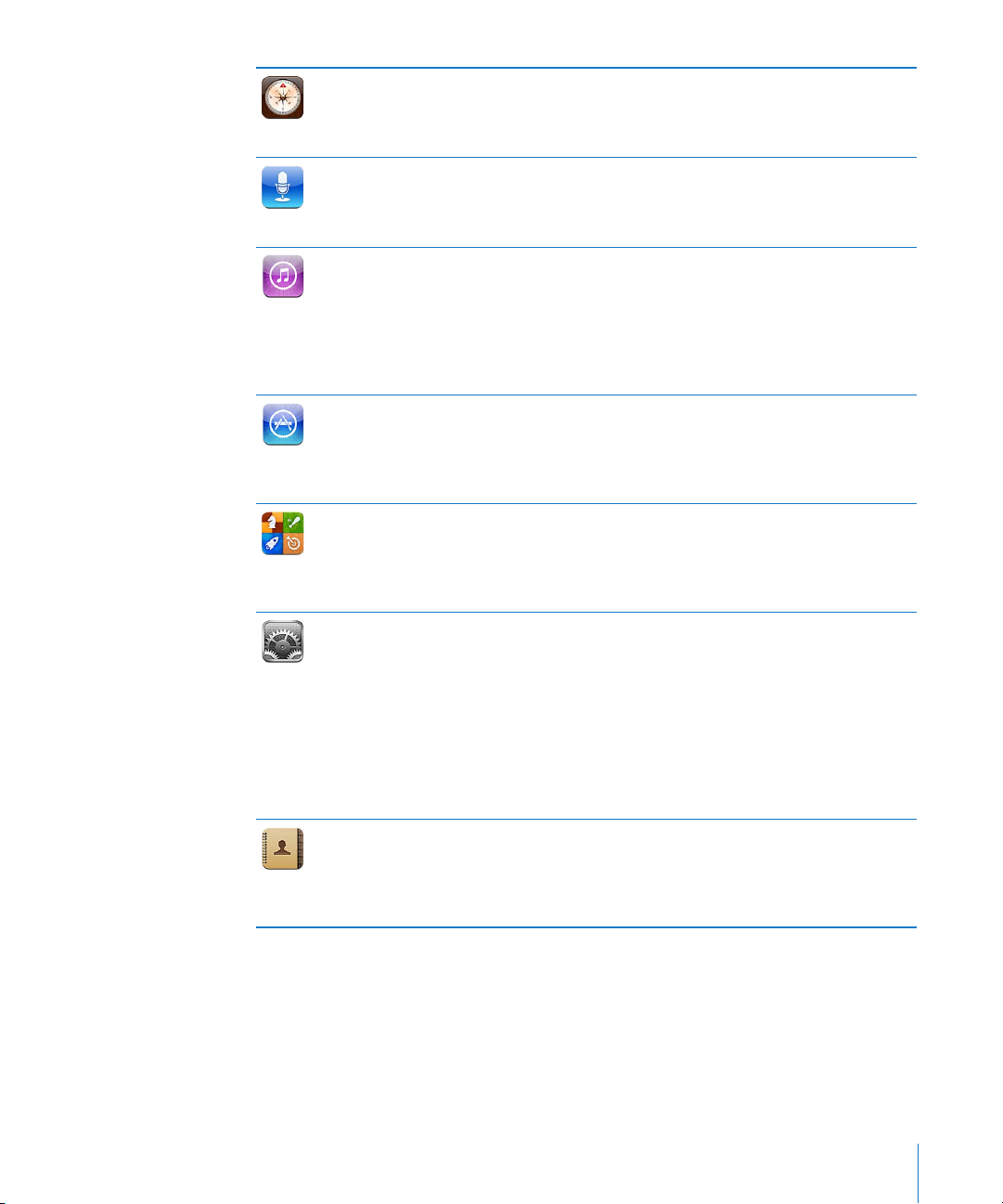
Πυξίδα
Μαγνητόφωνο
iTunes
App Store
Game Center
Ρυθμίσεις
Επαφές
Στο φάκελο Βοηθήματα. Χρησιμοποιήστε την ενσωματωμένη ψηφιακή πυξίδα
για να καθορίσετε την κατεύθυνσή σας. Λάβετε τις τρέχουσες συντεταγμένες
σας. Επιλέξτε μεταξύ του αληθούς βορρά και του μαγνητικού βορρά. Βλ.
Κεφάλαιο 20, «Πυξίδα,» στη σελίδα 187.
Στο φάκελο Βοηθήματα. Εγγράψτε φωνητικά μηνύματα με το iPhone. Παίξτε
τα ξανά στο iPhone ή συγχρονίστε τα με το iTunes για να ακούσετε στον
υπολογιστή σας. Επισυνάψτε φωνητικά μηνύματα σε email ή μηνύματα MMS. Βλ.
Κεφάλαιο 21, «Μαγνητόφωνο,» στη σελίδα 190.
Κάντε αναζήτηση στο iTunes Store για μουσική, ταινίες, τηλεοπτικές εκπομπές,
ηχοβιβλία και άλλα. Περιηγηθείτε, δοκιμάστε και κατεβάστε νέες κυκλοφορίες,
λάβετε προτάσεις Genius ή δείτε τους πίνακες κορυφαίων. Νοικιάστε ταινίες
και τηλεοπτικές εκπομπές για να παρακολουθήσετε στο iPhone. Αποκτήστε
πρόσβαση σε podcast με συνεχή ροή ή λήψη. Ακολουθήστε τους αγαπημένους
σας καλλιτέχνες και φίλους για να μάθετε τη μουσική που ακούνε αλλά και τα
θέματα που συζητάνε. Βλ. Κεφάλαιο 22, «iTunes Store,» στη σελίδα 195.
Κάντε αναζήτηση στο App Store για εφαρμογές για το iPhone, τις οποίες μπορείτε
να αγοράσετε ή να κατεβάσετε χρησιμοποιώντας σύνδεση Wi-Fi ή τη σύνδεση
κινητού δικτύου δεδομένων. Διαβάστε κριτικές ή γράψτε τις δικές σας για τις
αγαπημένες εφαρμογές σας. Κατεβάστε και εγκαταστήστε την εφαρμογή στην
οθόνη Αφετηρίας σας. Βλ. Κεφάλαιο 23, «App Store,» στη σελίδα 207.
Ανακαλύψτε νέα παιχνίδια και μοιραστείτε τις εμπειρίες παιχνιδιών σας με φίλους
σε ολόκληρο τον κόσμο. Προσκαλέστε ένα φίλο ή ζητήστε έναν αγώνα με άλλους
άξιους αντιπάλους. Ελέγξτε την κατάταξη παικτών στους πίνακες κορυφαίων
παικτών. Κερδίστε επιτεύγματα για επιπλέον πόντους. Βλ. Κεφάλαιο 24, «Game
Center
,» στη σελίδα 214.
Διαμορφώστε λογαριασμούς και προσαρμόστε όλες τις ρυθμίσεις του iPhone από
ένα βολικό μέρος. Ρυθμίστε το όριο της έντασης του ήχου για μια άνετη ακρόαση.
Ρυθμίστε το κουδούνισμα, την ταπετσαρία, τη φωτεινότητα οθόνης.Επίσης, κάντε
τις ρυθμίσεις για το δίκτυο, το τηλέφωνο, το ηλεκτρονικό ταχυδρομείο, τον Ιστό,
τη μουσική, τα βίντεο, τις φωτογραφίες και πολλά ακόμη. Χρησιμοποιήστε τις
Υπηρεσίες τοποθεσίας για να ορίσετε τις επιλογές απορρήτου τοποθεσίας για τους
Χάρτες, την Κάμερα, την Πυξίδα και άλλες κατάλληλες εφαρμογές τρίτων μερών.
Ρυθμίστε αυτόματο κλείδωμα και συνθηματικό για λόγους ασφαλείας. Περιορίστε
την πρόσβαση σε απρεπές περιεχόμενο iTunes και σε ορισμένες εφαρμογές. Κάντε
επαναφορά του iPhone. Βλ. Κεφάλαιο 25, «Ρυθμίσεις,» στη σελίδα 222.
Λάβετε στοιχεία επαφών, συγχρονισμένα από MobileMe, Mac OS X Address Book,
Yahoo! Address Book, Google Contacts, Windows Address Book (Outlook Express),
Microsoft Outlook ή Microsoft Exchange. Αναζητήστε, προσθέστε, αλλάξτε ή
διαγράψτε επαφές, οι οποίες συγχρονίζονται ξανά στον υπολογιστή σας. Βλ.
Κεφάλαιο 26, «Επαφές,» στη σελίδα 254.
Κεφάλαιο 1 Το iPhone με μια ματιά 17
Page 18
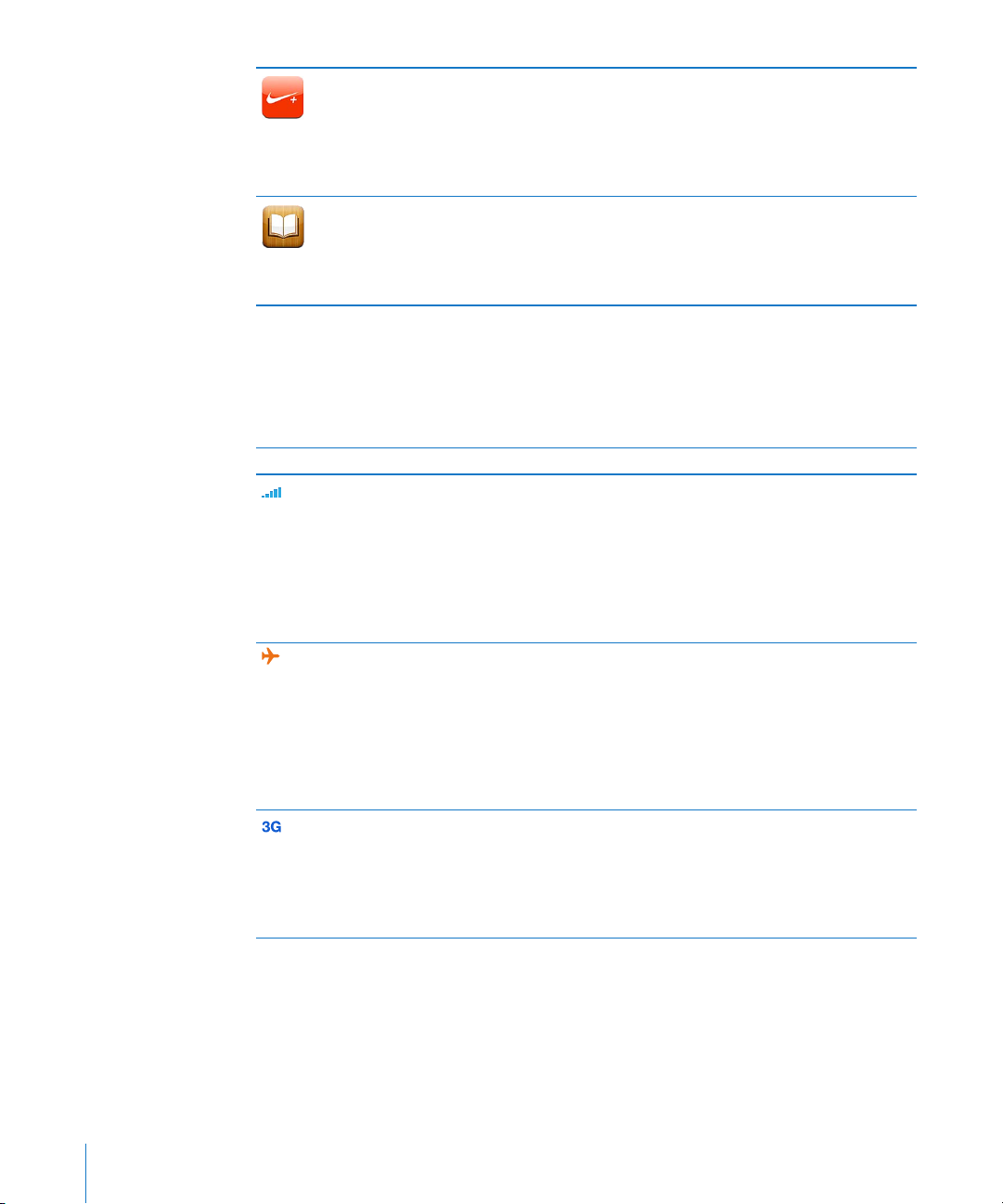
Η εφαρμογή Nike + iPod (η οποία εμφανίζεται όταν την ενεργοποιήσετε στις
Ρυθμίσεις) μετατρέπει το iPhone σε μια καλή παρέα κατά τη διάρκεια μιας
Nike + iPod
iBooks
προπόνησης. Παρακολουθήστε το ρυθμό, το χρόνο και την απόσταση για
όλες τις προπονήσεις και επιλέξτε ένα δυναμικό τραγούδι για να ακούτε καθώς
γυμνάζεστε. Απαιτούνται επιλεγμένα παπούτσια Nike και αισθητήρας Nike + iPod,
πωλούνται ξεχωριστά). Βλ. Κεφάλαιο 27, «Nike + iPod,» στη σελίδα 261.
Κατεβάστε τη δωρεάν εφαρμογή iBooks από το App Store, ως ένα θαυμάσιο
τρόπο αγοράς και ανάγνωσης βιβλίων. Αποκτήστε τα πάντα, από κλασικά έως
μπεστ σέλερ από το ενσωματωμένο iBookstore. Προσθέστε βιβλία ePub και
PDF στα ράφια της βιβλιοθήκης σας μέσω του iTunes. Εκτυπώστε PDF. Βλ.
Κεφάλαιο 28, «iBooks,» στη σελίδα 265.
Εικονίδια κατάστασης
Τα εικονίδια στη γραμμή κατάστασης στο πάνω μέρος της οθόνης δίνουν
πληροφορίες για το iPhone:
Εικονίδιο κατάστασης Τι σημαίνει
Σήμα κινητού* Εμφανίζει αν βρίσκεστε εντός της
εμβέλειας ενός κινητού δικτύου και
μπορείτε να πραγματοποιείτε και να
λαμβάνετε κλήσεις. Όσες περισσότερες
γραμμές υπάρχουν, τόσο ισχυρότερο
είναι το σήμα. Αν δεν υπάρχει σήμα, αντί
για γραμμές εμφανίζεται η ένδειξη «Δεν
υπάρχει υπηρεσία».
Χρήση σε πτήση Υποδεικνύει ότι είναι ενεργοποιημένη
η δυνατότητα χρήσης σε πτήση —δεν
μπορείτε να χρησιμοποιήσετε το
τηλέφωνο, να αποκτήσετε πρόσβαση στο
Internet ή να χρησιμοποιήσετε συσκευές
Bluetooth®. Διατίθενται οι δυνατότητες
που δεν απαιτούν ασύρματα δίκτυα. Βλ.
«Χρήση σε πτήση
UMTS/EV-DO Δείχνει ότι διατίθεται το δίκτυο 3G UMTS
(GSM) ή EV-DO (CDMA) του φορέα
σας και το iPhone μπορεί να συνδεθεί
στο Internet μέσω αυτού του δικτύου.
Βλ. «Πώς συνδέεται το iPhone στο
Internet
» στη σελίδα 25.
» στη σελίδα 222.
18 Κεφάλαιο 1 Το iPhone με μια ματιά
Page 19
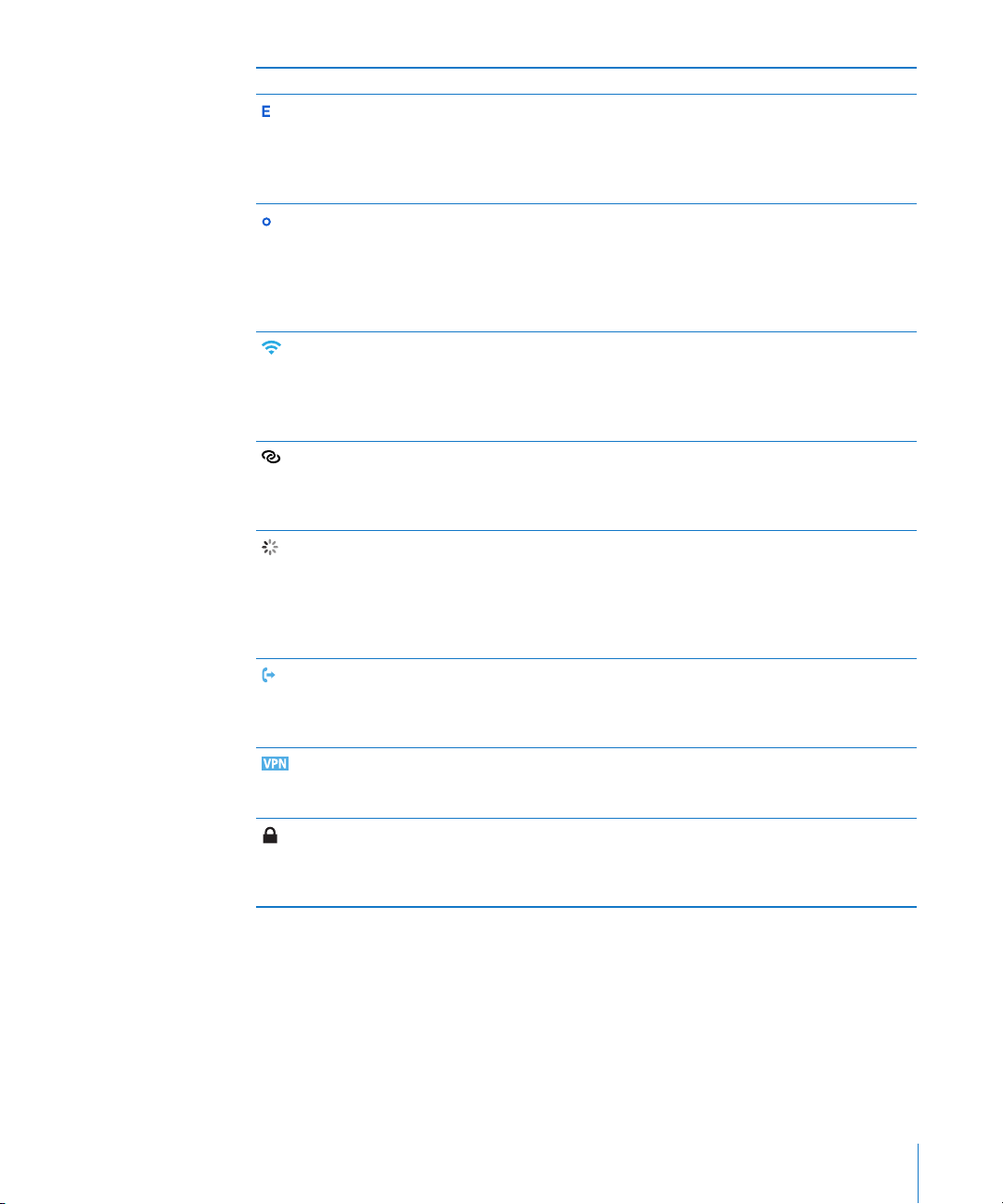
Εικονίδιο κατάστασης Τι σημαίνει
EDGE Δείχνει ότι διατίθεται το δίκτυο EDGE του
φορέα σας (μοντέλα GSM) και το iPhone
μπορεί να συνδεθεί στο Internet μέσω
αυτού του δικτύου. Βλ. «Πώς συνδέεται το
iPhone στο Internet
GPRS/1xRTT Δείχνει ότι διατίθεται το δίκτυο GPRS
(GSM) ή 1xRTT (CDMA) του φορέα
σας και το iPhone μπορεί να συνδεθεί
στο Internet μέσω αυτού του δικτύου.
Βλ. «Πώς συνδέεται το iPhone στο
Internet
» στη σελίδα 25.
Wi-Fi* Δείχνει ότι το iPhone είναι συνδεδεμένο
στο Internet μέσω δικτύου Wi-Fi. Όσες
περισσότερες γραμμές υπάρχουν, τόσο
ισχυρότερη είναι η σύνδεση. Βλ. «Είσοδος
σε δίκτυο Wi-Fi
Προσωπικό hotspot Δείχνει ότι το iPhone είναι συνδεδεμένο
με άλλο iPhone παρέχοντας προσωπικό
hotspot (μοντέλα GSM). Βλ. «Προσωπικό
hotspot
» στη σελίδα 28.
Δραστηριότητα δικτύου Εμφανίζει συγχρονισμό ασύρματα ή
άλλη δικτυακή δραστηριότητα. Μερικές
εφαρμογές τρίτων κατασκευαστών
μπορεί επίσης να χρησιμοποιούν αυτό
το εικονίδιο για να υποδείξουν μια
διαδικασία σε εξέλιξη.
Προώθηση κλήσεων Δείχνει ότι η προώθηση κλήσεων είναι
διαμορφωμένη στο iPhone (μοντέλα
GSM). Βλ. «Προώθηση κλήσεων
σελίδα 245.
VPN Δείχνει ότι είστε συνδεδεμένοι σε δίκτυο
χρησιμοποιώντας VPN. Βλ. «Δίκτυο
σελίδα 229.
Κλείδωμα Δείχνει ότι το iPhone είναι κλειδωμένο.
Βλ. «Κουμπί ενεργοποίησης/
απενεργοποίησης, Ύπνου/
Αφύπνισης
» στη σελίδα 25.
» στη σελίδα 26.
» στη
» στη
» στη σελίδα 11.
Κεφάλαιο 1 Το iPhone με μια ματιά 19
Page 20
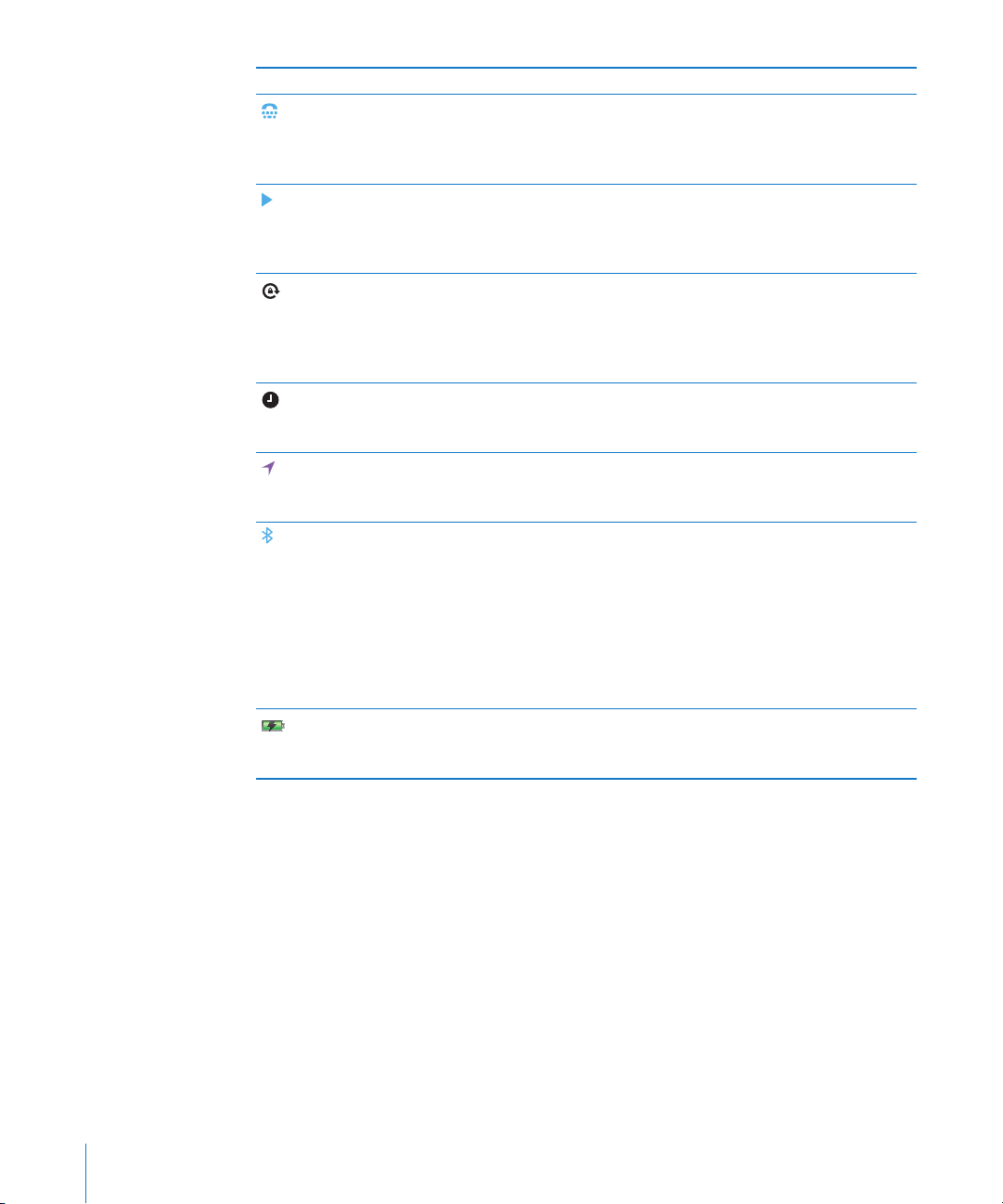
Εικονίδιο κατάστασης Τι σημαίνει
TTY Δείχνει ότι το iPhone είναι ρυθμισμένο
να λειτουργεί με συσκευή τηλέτυπου.
Βλ. «Χρήση του iPhone με συσκευή
τηλέτυπου (TTY)
Αναπαραγωγή Δείχνει ότι αναπαράγεται κάποιο
τραγούδι, ηχοβιβλίο ή podcast. Βλ.
«Αναπαραγωγή τραγουδιών και άλλο
ήχου
» στη σελίδα 109.
Κλείδωμα κάθετου προσανατολισμού Δείχνει ότι η οθόνη του iPhone
είναι κλειδωμένη στον κάθετο
προσανατολισμό. Βλ. «Προβολή σε
κάθετο ή οριζόντιο προσανατολισμό
σελίδα 36.
Ειδοποίηση Δείχνει ότι έχει ρυθμιστεί κάποια
ειδοποίηση. Βλ. «Ειδοποιήσεις
σελίδα 182.
Υπηρεσίες τοποθεσίας Δείχνει ότι κάποια εφαρμογή
χρησιμοποιεί υπηρεσίες τοποθεσίας. Βλ.
«Υπηρεσίες τοποθεσίας
Bluetooth* Μπλε ή λευκό εικονίδιο: Το Bluetooth είναι
ενεργοποιημένο και είναι συνδεδεμένη
μια συσκευή, όπως σετ κεφαλής ή
κιτ αυτοκινήτου. Γκρι εικονίδιο: Το
Bluetooth είναι ενεργοποιημένο αλλά
δεν είναι συνδεδεμένη κάποια συσκευή.
Κανένα εικονίδιο: Το Bluetooth είναι
απενεργοποιημένο. Βλ. «Συσκευές
Bluetooth
Μπαταρία Δείχνει το επίπεδο της μπαταρίας ή την
κατάσταση φόρτισης. Βλ. «Μπαταρία
σελίδα 55.
» στη σελίδα 245.
» στη
» στη
» στη σελίδα 231.
» στη σελίδα 53.
» στη
* Η χρήση ορισμένων αξεσουάρ με το iPhone ενδέχεται να επηρεάζει την απόδοσή
του στην ασύρματη λειτουργία.
20 Κεφάλαιο 1 Το iPhone με μια ματιά
Page 21
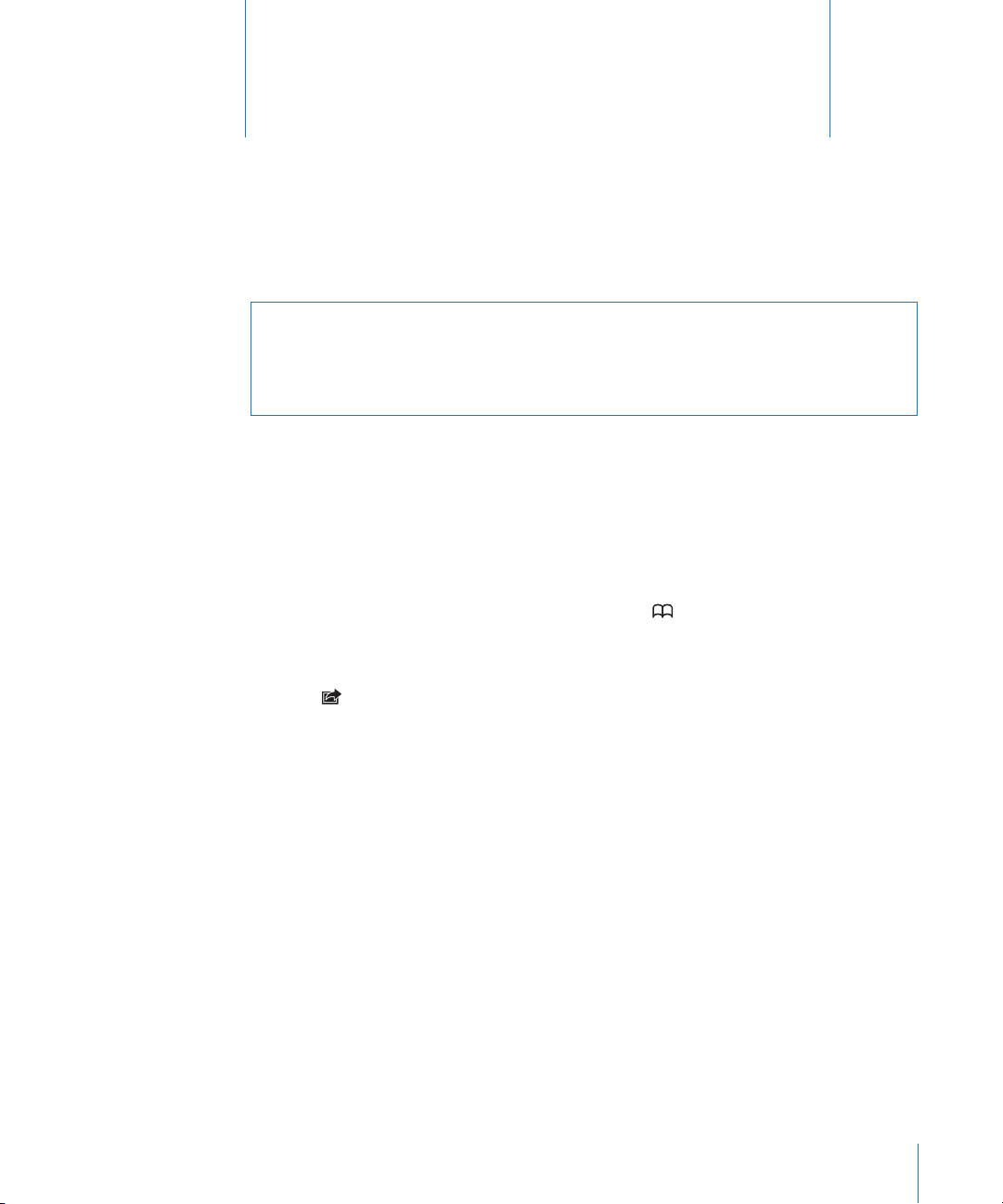
Έναρξη
2
·
ΠΡΟΕΙΔΟΠΟΙΗΣΗ: Για να αποφεύγετε τους τραυματισμούς, διαβάστε όλες τις
οδηγίες λειτουργίας στον παρόντα οδηγό και τις πληροφορίες ασφάλειας στον
iPhone Οδηγό σημαντικών πληροφοριών για το προϊόν στην ιστοσελίδα
support.apple.com/el_GR/manuals/iphone πριν χρησιμοποιήσετε το iPhone.
Προβολή του οδηγού χρήσης στο iPhone
Είναι δυνατό να προβάλλετε τον Οδηγό Χρήσης για το iPhone στο iPhone αν
αγγίξετε το σελιδοδείκτη για τον Οδηγό Χρήσης για το iPhone από το Safari ή αν
εγκαταστήσετε τη δωρεάν εφαρμογή iBooks και κατεβάσετε τον οδηγό χρήσης από
το iBookstore.
Προβολή του οδηγού χρήσης στο Safari: Αγγίξτε και μετά αγγίξτε το
σελιδοδείκτη για τον Οδηγό Χρήσης για το iPhone.
Για να προσθέσετε ένα εικονίδιο για τον οδηγό χρήσης στην οθόνη Αφετηρίας,
αγγίξτε και μετά αγγίξτε «Προσθήκη στην οθόνη Αφετηρίας». Για να προβάλλετε
τον οδηγό χρήσης σε διαφορετική γλώσσα, αγγίξτε «Αλλαγή γλώσσας» στο κάτω
μέρος της οθόνης, στην κύρια σελίδα περιεχομένων.
Προβολή του οδηγού χρήσης στο iBooks:
1 Αν δεν έχετε εγκαταστήσει το iBooks, ανοίξτε το App Store και διεξάγετε αναζήτηση
για «iBooks». Μετά, αγγίξτε το στη λίστα αποτελεσμάτων. Αγγίξτε «Δωρεάν» και μετά
αγγίξτε «Εγκατάσταση».
2 Ανοίξτε το iBooks και αγγίξτε «Κατάστημα».
3 Κάντε αναζήτηση για «Οδηγός Χρήσης για το iPhone» και αγγίξτε τον οδηγό χρήσης
στη λίστα αποτελεσμάτων.
4 Αγγίξτε «Δωρεάν» και μετά αγγίξτε «Λήψη βιβλίου».
Για πληροφορίες σχετικά με το iBooks, δείτε Κεφάλαιο 28, «iBooks,» στη σελίδα 265.
21
Page 22
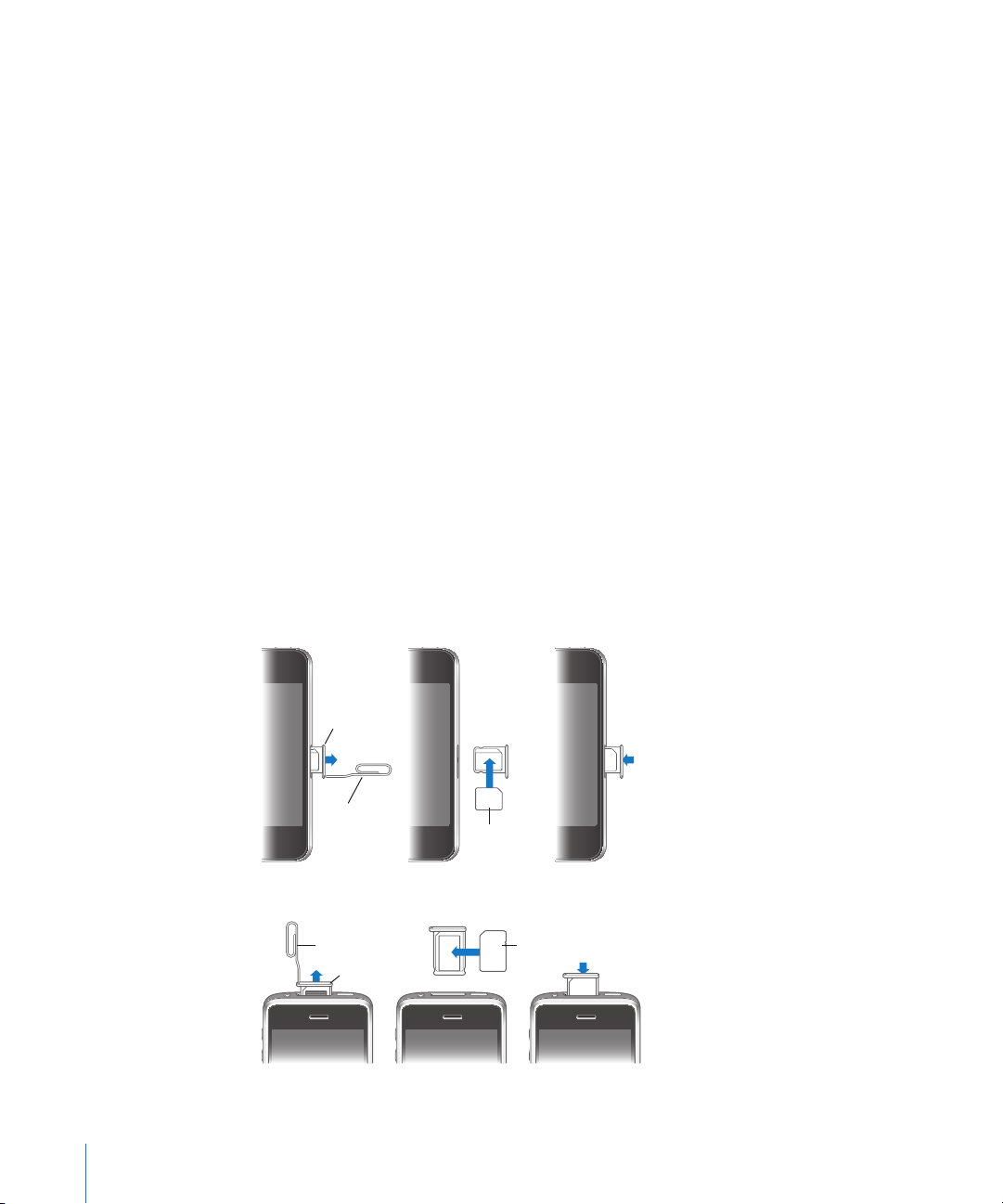
Τι χρειάζεστε
Κάρτα
Micro SIM
Υποδοχή κάρτας
Micro SIM
Συνδετήρας ή
εργαλείο
εξαγωγής SIM
Κάρτα SIM
Υποδοχή SIM
Εργαλείο εξαγωγής
SIM
Για να χρησιμοποιήσετε το iPhone, χρειάζεστε:
Πρόγραμμα ασύρματων υπηρεσιών με κάποιον φορέα που παρέχει υπηρεσίες iP- Â
hone στην περιοχή σας
Mac ή PC με θύρα USB 2.0 και ένα από τα ακόλουθα λειτουργικά συστήματα: Â
Mac OS X v10.5.8 ή νεότερο Â
Windows 7, Windows Vista ή Windows XP Home ή Professional (SP3) Â
Οθόνη στον υπολογιστή σας που υποστηρίζει ανάλυση 1024 x 768 ή υψηλότερη Â
iTunes 10.1.2 ή μεταγενέστερο, διαθέσιμο στο Â www.apple.com/gr/itunes/
download
QuickTime 7.6.2 ή νεότερο (για την αναπαραγωγή βίντεο που έχουν εγγραφεί από Â
το iPhone στον υπολογιστή σας)
Apple ID (όπως ένας λογαριασμός iTunes Store ή λογαριασμός MobileMe) για Â
αγορές από το iTunes Store ή το App Store
Σύνδεση Internet για τον υπολογιστή σας (συνιστάται ευρυζωνική σύνδεση) Â
Τοποθέτηση της κάρτας SIM
Αν η κάρτα SIM (μοντέλα GSM) δεν ήταν προεγκατεστημένη, πρέπει να την
εγκαταστήσετε για να είναι δυνατό να χρησιμοποιήσετε το iPhone.
Τοποθέτηση της κάρτας SIM στο iPhone 4
Τοποθέτηση της κάρτας SIM στο iPhone 3GS
22 Κεφάλαιο 2 Έναρξη
Page 23
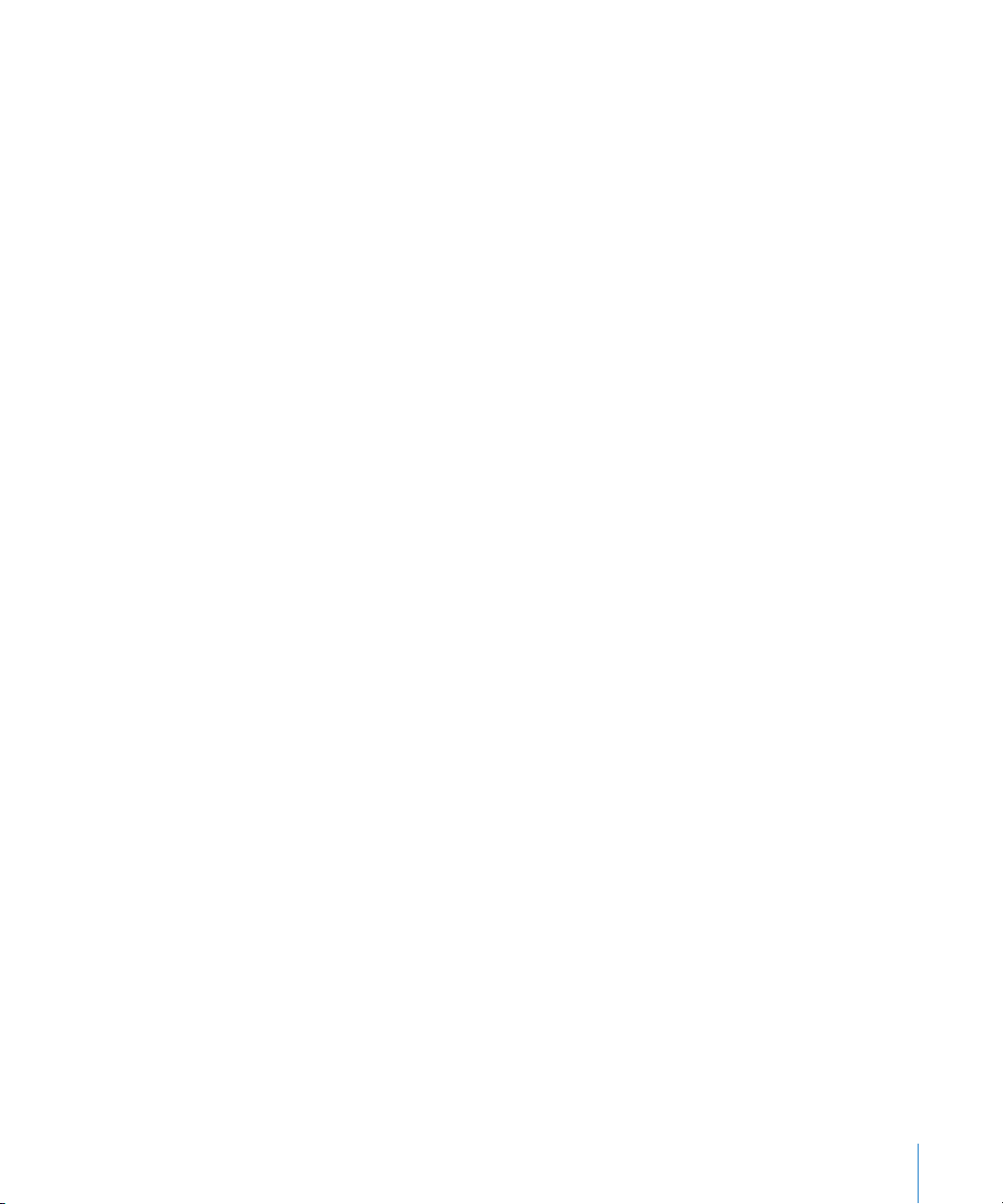
Τοποθέτηση της κάρτας SIM:
1 Εισάγετε τη μύτη ενός συνδετήρα ή του εργαλείου εξαγωγής SIM στην οπή της
υποδοχής της κάρτας SIM.
Πιέστε σταθερά προς τα μέσα ώσπου να πεταχτεί η υποδοχή προς τα έξω.
2 Τραβήξτε προς τα έξω την υποδοχή της κάρτας SIM και τοποθετήστε την κάρτα SIM
μέσα στην υποδοχή όπως απεικονίζεται.
3 Έχοντας ευθυγραμμίσει την υποδοχή και την κάρτα SIM στο άνω άνω μέρος όπως
απεικονίζεται, τοποθετήστε την υποδοχή με προσοχή.
Ενεργοποίηση του iPhone
Πρέπει να εγγραφείτε σε πρόγραμμα υπηρεσιών με φορέα που παρέχει υπηρεσίες
iPhone στην περιοχή σας για να ενεργοποιήσετε το iPhone και μετά πρέπει
καταχωρήσετε το iPhone στο δίκτυο.
Η ενεργοποίηση του iPhone σας ίσως να πραγματοποιήθηκε τη στιγμή της αγοράς
του. Αν δεν είναι ενεργοποιημένο, επικοινωνήστε με το κατάστημα πώλησης του
iPhone ή με τον πάροχο υπηρεσιών κινητής τηλεφωνίας.
Για περισσότερες πληροφορίες σχετικά με το iPhone, επισκεφτείτε την ιστοσελίδα
www.apple.com/gr/iphone.
Διαμόρφωση του iPhone
Πριν είναι δυνατό να χρησιμοποιήσετε το iPhone, πρέπει να το διαμορφώσετε από
το iTunes. Κατά τη διαμόρφωση, μπορείτε να δημιουργήσετε ένα Apple ID ή να
προσδιορίσετε υπάρχον Apple ID, για να πραγματοποιείτε αγορές με το iPhone. (Το
iTunes Store ενδέχεται να μην διατίθεται σε όλες τις χώρες ή τις περιοχές). Το iTunes
επίσης καταγράφει τον αριθμό σειράς του iPhone σε περίπτωση που τον χρειαστείτε.
Διαμόρφωση του iPhone:
1 Κάντε λήψη της πιο πρόσφατης έκδοσης iTunes από την ιστοσελίδα www.apple.com/
gr/itunes/download και εγκαταστήστε την στον υπολογιστή σας.
Κεφάλαιο 2 Έναρξη 23
Page 24

2 Συνδέστε το iPhone σε θύρα USB 2.0 στο Mac ή στο PC σας με τη βοήθεια του
καλωδίου που συνοδεύει το iPhone.
3 Ακολουθήστε τις οδηγίες στην οθόνη.
Στην οθόνη «Διαμόρφωση του iPhone σας», επιλέξτε «Αυτόματος συγχρονισμός
επαφών, ημερολογίων και σελιδοδεικτών» για να διαμορφώσετε τα στοιχεία που θα
συγχρονίζονται αυτόματα όταν συνδέετε το iPhone στον υπολογιστή σας. Επίσης,
μπορείτε να προσαρμόσετε τις ρυθμίσεις συγχρονισμού σας από το iTunes. Βλ.
«Συγχρονισμός με το iTunes» στη σελίδα 62.
Σημείωση: Αν έχετε μειωμένη όραση, το VoiceOver μπορεί να σας βοηθήσει να
διαμορφώσετε το iPhone χωρίς βοήθεια από κάποιον που βλέπει. Το VoiceOver
περιγράφει μεγαλοφώνως ό,τι εμφανίζεται στην οθόνη, ώστε να μπορείτε να
χρησιμοποιείτε το iPhone χωρίς να το βλέπετε. Όταν συνδέετε το iPhone με τον
υπολογιστή σας, το iTunes ανιχνεύει αν χρησιμοποιείτε συμβατό πρόγραμμα
ανάγνωσης οθόνης στον υπολογιστή σας, όπως το VoiceOver (Mac) ή το GW
Micro Window-Eyes (PC), και ενεργοποιεί αυτόματα το VoiceOver στο iPhone.
Κάποιος χρήστης που βλέπει μπορεί να ενεργοποιήσει το VoiceOver στο iPhone,
χρησιμοποιώντας τις ρυθμίσεις Προσβασιμότητας. (Ο φωνητικός έλεγχος ενδέχεται
να μην διατίθεται σε όλες τις γλώσσες). Βλ. «VoiceOver» στη σελίδα 274.
Αποσύνδεση του iPhone από τον υπολογιστή σας
Είναι δυνατό να αποσυνδέσετε το iPhone από τον υπολογιστή σας οποιαδήποτε
στιγμή θέλετε. Ωστόσο, αν το αποσυνδέσετε ενώ βρίσκεται συγχρονισμός σε
εξέλιξη, μερικά δεδομένα ίσως να μην συγχρονιστούν μέχρι την επόμενη φορά που
συνδέσετε το iPhone με τον υπολογιστή σας.
Όταν συγχρονίζεται το iPhone με τον υπολογιστή σας, στο iPhone εμφανίζεται η
ένδειξη «Συγχρονισμός σε εξέλιξη». Αν αποσυνδέσετε το iPhone πριν ολοκληρωθεί ο
συγχρονισμός, μπορεί να μην έχουν μεταφερθεί κάποια δεδομένα. Όταν τελειώσει ο
συγχρονισμός, το iTunes εμφανίζει το μήνυμα «Ολοκλήρωση συγχρονισμού iPhone».
Ακύρωση του συγχρονισμού: Σύρετε τον ολισθητήρα στο iPhone.
24 Κεφάλαιο 2 Έναρξη
Page 25
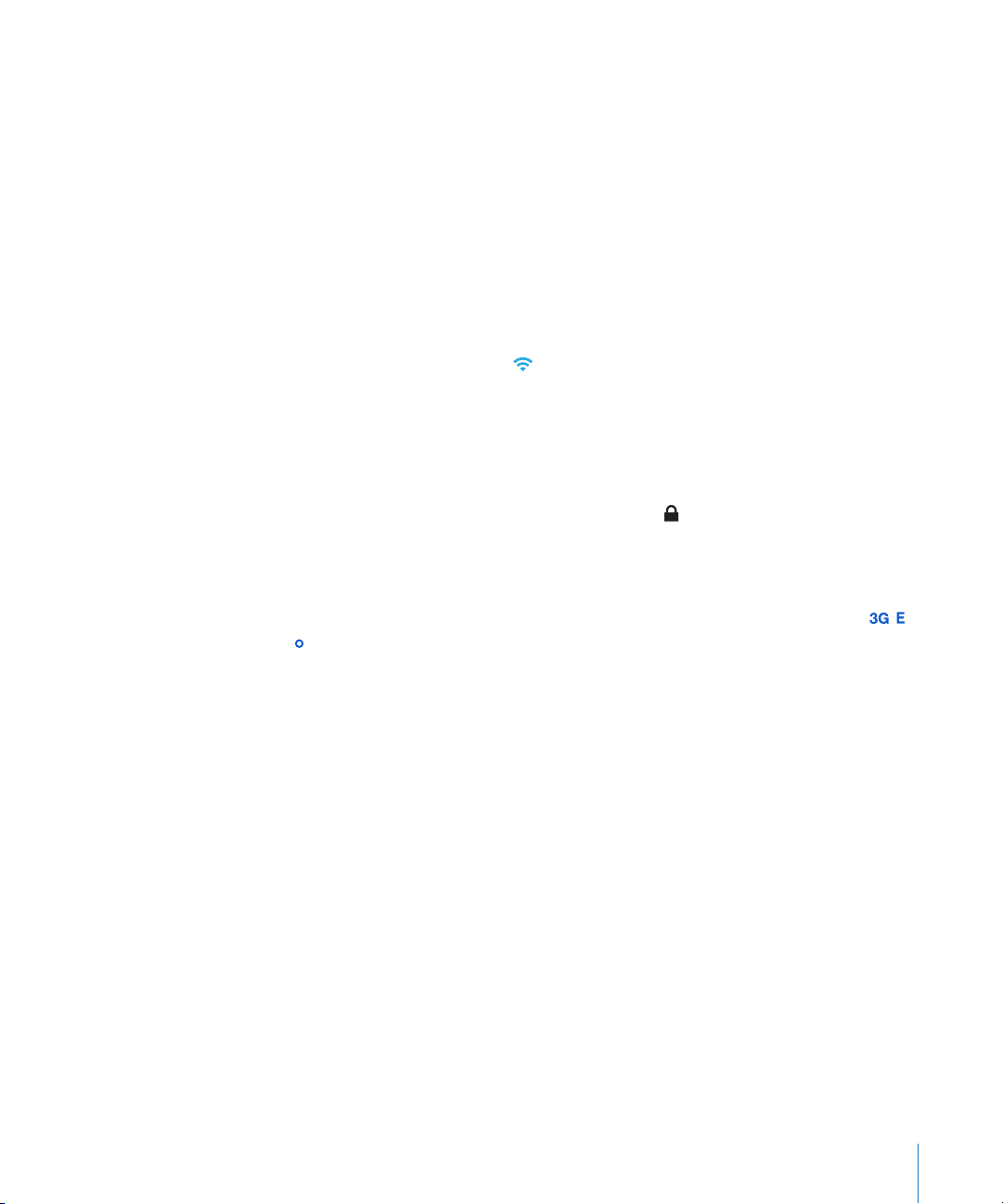
Αν λάβετε μια κλήση κατά τη διάρκεια συγχρονισμού, ο συγχρονισμός ακυρώνεται
και μπορείτε να αποσυνδέσετε το iPhone για να απαντήσετε στην κλήση. Συνδέστε
το iPhone μετά την κλήση για να ολοκληρωθεί ο συγχρονισμός.
Σύνδεση στο Internet
Το iPhone συνδέεται στο Internet κάθε φορά που χρησιμοποιείτε το Mail, το Safari,
το YouTube, τις Μετοχές, τους Χάρτες, τον Καιρό, το App Store ή το iTunes Store.
Πώς συνδέεται το iPhone στο Internet
Το iPhone συνδέεται στο Internet χρησιμοποιώντας είτε δίκτυο Wi-Fi ή κινητό δίκτυο
δεδομένων. Το iPhone πραγματοποιεί τα ακόλουθα, με τη σειρά, ώσπου να συνδεθεί:
Συνδέεται μέσω δικτύου Wi-Fi  που χρησιμοποιήσατε πιο πρόσφατα και που
είναι διαθέσιμο.
Αν δεν είναι διαθέσιμο κανένα δίκτυο Wi-Fi που έχετε χρησιμοποιήσει στο Â
παρελθόν, το iPhone εμφανίζει μια λίστα των δικτύων Wi-Fi που βρίσκονται
εντός εμβέλειας. Αγγίξτε σε ένα δίκτυο και, αν είναι απαραίτητο, εισάγετε
το συνθηματικό για να μπείτε σε αυτό. Δίπλα από τα δίκτυα που απαιτούν
συνθηματικό εμφανίζεται το εικονίδιο κλειδαριάς . Έχετε τη δυνατότητα να
εμποδίσετε το iPhone από το να εμφανίζει αυτόματα τα διαθέσιμα δίκτυα. Βλ. «WiFi» στη σελίδα 224.
Αν δεν διατίθεται κανένα δίκτυο Wi-Fi ή αν επιλέξετε να μην μπείτε σε κανένα Â
δίκτυο, το iPhone συνδέεται στο Internet μέσω κινητού δικτύου δεδομένων ( ,
ή ). Από τις Ρυθμίσεις, μπορείτε να εμποδίσετε το iPhone από το να χρησιμοποιεί
δεδομένα κινητού δικτύου. Βλ. «Δίκτυο» στη σελίδα 229.
Αν δεν διατίθεται δίκτυο Wi-Fi ή κινητό δίκτυο δεδομένων, δεν είναι δυνατή η
σύνδεση του iPhone στο Internet.
Σημείωση: Το κινητό δίκτυο 3G (UMTS) υποστηρίζει ταυτόχρονη επικοινωνία φωνής
και δεδομένων σε μοντέλα GSM. Για όλες τις άλλες συνδέσεις δικτύων (EDGE ή
GPRS σε μοντέλα GSM ή EV-DO ή 1xRTT σε μοντέλα CDMA), δεν είναι δυνατό να
χρησιμοποιήσετε υπηρεσίες Internet ενώ μιλάτε στο τηλέφωνο, εκτός αν το iPhone
διαθέτει και σύνδεση Wi-Fi στο Internet.
Η χρήση πολλών δικτύων Wi-Fi είναι δωρεάν περιλαμβάνοντας, σε μερικές χώρες
ή περιοχές, Wi-Fi hotspot που παρέχει ο φορέας του iPhone σας. Για μερικά δίκτυα
Wi-Fi ισχύουν χρεώσεις. Για να μπείτε σε δίκτυο Wi-Fi σε hotspot όπου ισχύουν
χρεώσεις, μπορείτε συνήθως να ανοίξετε το Safari για να δείτε την ιστοσελίδα που
σας επιτρέπει να κάνετε εγγραφή για την υπηρεσία.
Κεφάλαιο 2 Έναρξη 25
Page 26
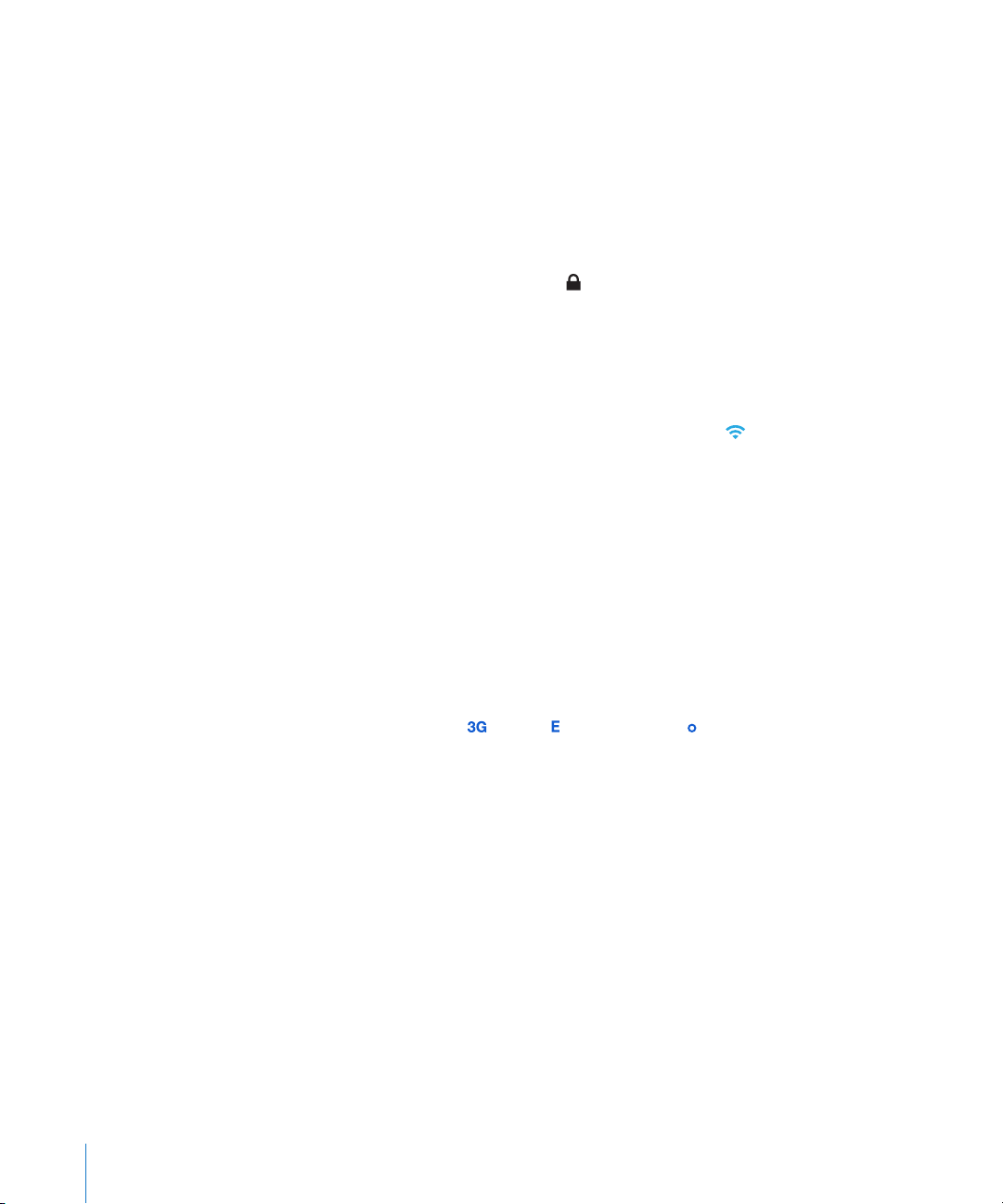
Είσοδος σε δίκτυο Wi-Fi
Από τις ρυθμίσεις Wi-Fi, μπορείτε να ενεργοποιήσετε το Wi-Fi και να μπείτε σε δίκτυα
Wi-Fi.
Ενεργοποίηση του Wi-Fi: Επιλέξτε Ρυθμίσεις > Wi-Fi και ενεργοποιήστε το Wi-Fi.
Είσοδος σε δίκτυο Wi-Fi: Επιλέξτε Ρυθμίσεις > Wi-Fi, περιμένετε λίγο ώσπου το
iPhone να εντοπίσει τα δίκτυα εντός εμβέλειας και μετά επιλέξτε δίκτυο (μπορεί
να ισχύουν χρεώσεις για είσοδο σε μερικά δίκτυα Wi-Fi). Αν απαιτείται, εισάγετε
συνθηματικό και αγγίξτε «Είσοδος» (στα δίκτυα που απαιτούν συνθηματικό
εμφανίζεται ένα εικονίδιο κλειδώματος ).
Εφόσον έχετε μπει μη αυτόματα σε κάποιο δίκτυο Wi-Fi, το iPhone συνδέεται
αυτόματα σε αυτό το δίκτυο κάθε φορά που αυτό βρίσκεται εντός εμβέλειας. Αν
βρίσκονται εντός εμβέλειας περισσότερα από ένα δίκτυα που έχετε χρησιμοποιήσει
στο παρελθόν, το iPhone μπαίνει στο δίκτυο που χρησιμοποιήσατε πιο πρόσφατα.
Όταν το iPhone συνδέεται σε δίκτυο Wi-Fi, το εικονίδιο Wi-Fi στη γραμμή
κατάστασης, στο πάνω μέρος της οθόνης, δείχνει την ισχύ της σύνδεσης. Όσες
περισσότερες γραμμές βλέπετε, τόσο ισχυρότερη είναι η σύνδεση.
Για πληροφορίες σχετικά με τη διαμόρφωση των ρυθμίσεων Wi-Fi, βλ. «Wi-Fi» στη
σελίδα 224.
Πρόσβαση σε κινητό δίκτυο δεδομένων
Είναι δυνατή η πρόσβαση του iPhone στο Internet μέσω του κινητού δικτύου του
φορέα iPhone σας. Ρωτήστε το φορέα σας για τη διαθεσιμότητα και την κάλυψη
δικτύου στην περιοχή σας.
Αν το iPhone είναι συνδεδεμένο στο Internet μέσω κινητού δικτύου δεδομένων,
το εικονίδιο UMTS/EV-DO ( ), EDGE ( ) ή GPRS/1xRTT ( ) εμφανίζεται στη γραμμή
κατάστασης.
Ανάλογα με το μοντέλο του iPhone και τη σύνδεση δικτύου, ίσως να μην είναι δυνατό
να λαμβάνετε κλήσεις ενώ το iPhone μεταφέρει δεδομένα μέσω του κινητού δικτύου
—κατά τη φόρτωση ιστοσελίδας, για παράδειγμα.
GSM: Σε σύνδεση EDGE ή GPRS, οι εισερχόμενες κλήσεις μπορεί να μεταβούν
απευθείας στον τηλεφωνητή κατά τη μεταφορά δεδομένων. Όταν απαντάτε μια
εισερχόμενη κλήση, η μεταφορά δεδομένων διακόπτεται προσωρινά.
CDMA: Σε συνδέσεις EV-DO, η μεταφορά δεδομένων διακόπτεται προσωρινά όταν
απαντάτε σε εισερχόμενη κλήση. Σε συνδέσεις 1xRTT, οι εισερχόμενες κλήσεις μπορεί
να μεταβούν απευθείας στον τηλεφωνητή κατά τη μεταφορά δεδομένων. Όταν
απαντάτε μια εισερχόμενη κλήση, η μεταφορά δεδομένων διακόπτεται προσωρινά.
Η μεταφορά δεδομένων συνεχίζεται όταν τερματίσετε την κλήση.
26 Κεφάλαιο 2 Έναρξη
Page 27
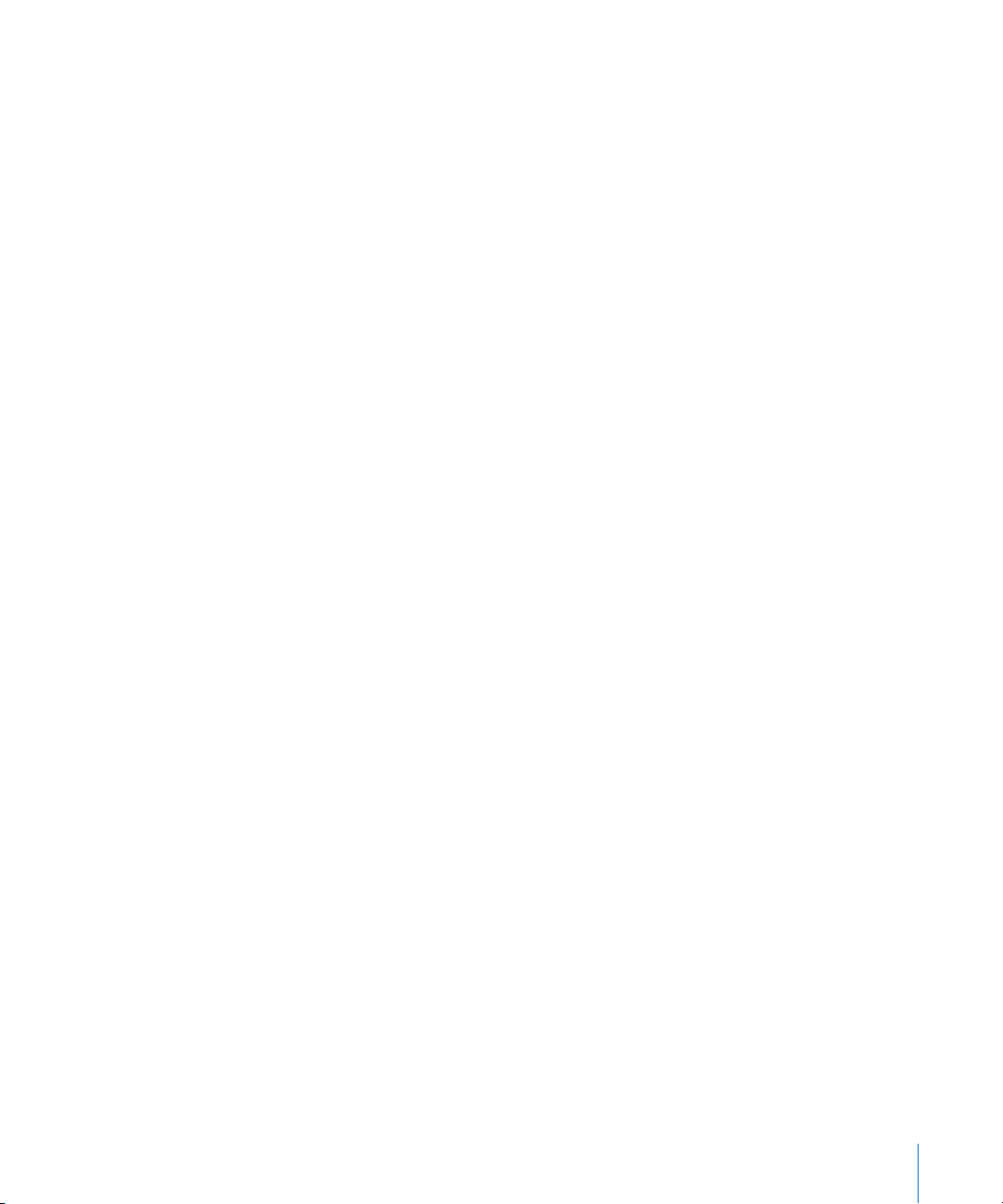
Ενεργοποίηση 3G (μοντέλα GSM): Στις Ρυθμίσεις, επιλέξτε Γενικά > Δίκτυο και
αγγίξτε «Ενεργοποίηση 3G».
Όταν βρίσκεστε εκτός του δικτύου του φορέα σας, ίσως να μπορείτε να αποκτήσετε
πρόσβαση στο Internet μέσω άλλου φορέα. Για να ενεργοποιήσετε το email, την
περιήγηση στο Web και άλλες υπηρεσίες δεδομένων όποτε αυτό είναι δυνατό,
ενεργοποιήστε την «Περιαγωγή δεδομένων».
Ενεργοποίηση της περιαγωγής δεδομένων: Στις Ρυθμίσεις, επιλέξτε Γενικά > Δίκτυο
και ενεργοποιήστε την «Περιαγωγή δεδομένων».
Σημαντικό: Ενδέχεται να ισχύουν χρεώσεις περιαγωγής. Για να αποφεύγετε τις
χρεώσεις περιαγωγής δεδομένων, βεβαιωθείτε ότι η περιαγωγή δεδομένων είναι
απενεργοποιημένη.
Πρόσβαση στο Internet από αεροπλάνο
Η δυνατότητας χρήσης σε πτήση απενεργοποιεί τους ραδιοπομπούς κινητού δικτύου,
Wi-Fi, Bluetooth και GPS του iPhone για να μην υπάρχουν παρεμβολές με τη λειτουργία
του αεροσκάφους. Έτσι, απενεργοποιούνται πολλές από τις δυνατότητες του iPhone.
Σε μερικές χώρες ή περιοχές, όπου επιτρέπεται από το χειριστή του αεροσκάφους και
τους ισχύοντες νόμους και κανονισμούς, μπορείτε να ενεργοποιήσετε το Wi-Fi ενώ είναι
ενεργοποιημένη η δυνατότητα χρήσης σε πτήση για:
Να στέλνετε και να λαμβάνετε email Â
Να περιηγείστε στο Internet Â
Να συγχρονίζετε ασύρματα τις επαφές, τα ημερολόγια, τους σελιδοδείκτες του Â
προγράμματος περιήγησης και τις σημειώσεις
Να βλέπετε βίντεο από το YouTube Â
Να λαμβάνετε τιμές μετοχών Â
Να λαμβάνετε τοποθεσίες σε χάρτη Â
Να λαμβάνετε δελτία καιρού Â
Να αγοράζετε μουσική και εφαρμογές Â
Επίσης, ίσως επιτρέπεται να ενεργοποιήσετε το Bluetooth για να χρησιμοποιήσετε
συσκευές Bluetooth με το iPhone.
Για περισσότερες πληροφορίες, βλ. «Χρήση σε πτήση» στη σελίδα 222.
Πρόσβαση VPN
Το VPN (εικονικό ιδιωτικό δίκτυο) παρέχει ασφαλή πρόσβαση μέσω του Internet σε
ιδιωτικά δίκτυα, όπως το δίκτυο στην εταιρία ή στο σχολείο σας. Χρησιμοποιήστε
τις ρυθμίσεις για το Δίκτυο για να διαμορφώσετε και να ενεργοποιήσετε το VPN. Βλ.
«Δίκτυο» στη σελίδα 229.
Κεφάλαιο 2 Έναρξη 27
Page 28
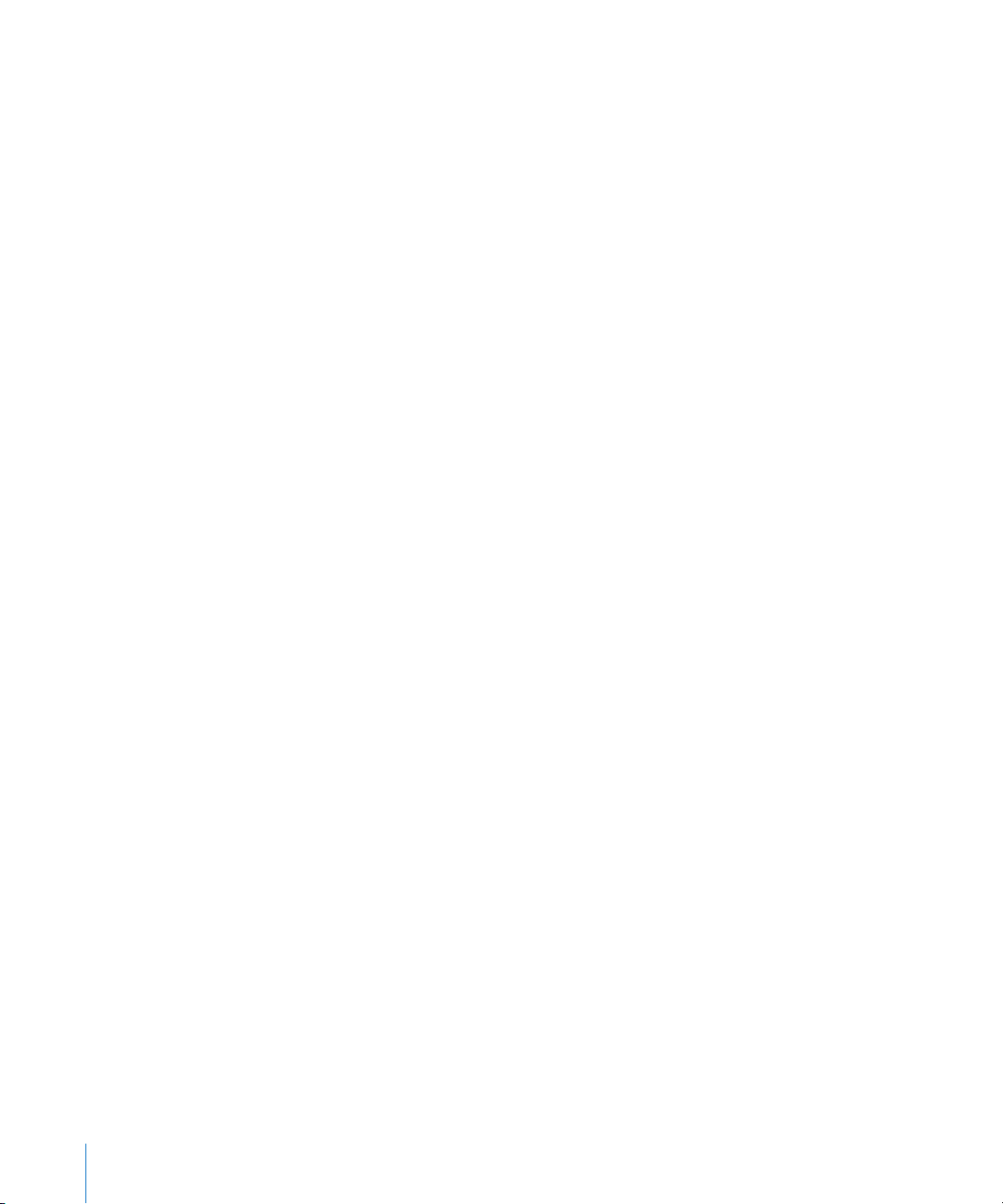
Προσωπικό hotspot
Μπορείτε να χρησιμοποιήσετε προσωπικό hotspot (iPhone 4) για να μοιραστείτε μια
σύνδεση στο Internet με υπολογιστή ή άλλη συσκευή Wi-Fi —όπως iPod, iPad ή άλλο
iPhone— που είναι συνδεδεμένη με το iPhone σας μέσω Wi-Fi. Επίσης, μπορείτε να
χρησιμοποιήσετε ένα προσωπικό hotspot για να μοιραστείτε μια σύνδεση στο Internet
με υπολογιστή που είναι συνδεδεμένος με το iPhone σας μέσω Bluetooth ή USB.
Σημείωση: Αυτή η δυνατότητα ενδέχεται να μην διατίθεται σε όλες τις χώρες ή τις
περιοχές. Ενδέχεται να ισχύουν πρόσθετες χρεώσεις. Επικοινωνήστε με το φορέα σας
για περισσότερες πληροφορίες, συμπεριλαμβανομένου του αριθμού των συσκευών
που μπορούν να μοιραστούν μια σύνδεση στο Internet ταυτόχρονα.
Αν εμφανιστεί το κουμπί «Διαμόρφωση προσωπικού hotspot» στις ρυθμίσεις Γενικά
> Δίκτυο, πρέπει πρώτα να διαμορφώσετε την υπηρεσία με το φορέα σας. Αγγίξτε το
συγκεκριμένο κουμπί για να επικοινωνήσετε με το φορέα.
Το προσωπικό hotspot λειτουργεί μόνο αν το iPhone είναι συνδεδεμένο με το
Internet μέσω κινητού δικτύου δεδομένων.
Κοινή χρήση μιας σύνδεσης στο Internet:
1 Από τις Ρυθμίσεις, επιλέξτε «Προσωπικό hotspot» (ή επιλέξτε Γενικά > Δίκτυο >
Προσωπικό hotspot, αν οι ρυθμίσεις «Προσωπικό hotspot» δεν διατίθενται στο
πρώτο επίπεδο των Ρυθμίσεων).
2 Ενεργοποιήστε το προσωπικό hotspot.
3 Σύνδεση υπολογιστή ή άλλη συσκευής με το iPhone:
 Wi-Fi: Στη συσκευή, επιλέξτε iPhone από τη λίστα των διαθέσιμων δικτύων Wi-Fi.
Όταν σας ζητηθεί, εισάγετε το συνθηματικό Wi-Fi για το iPhone.
 USB: Συνδέστε τον υπολογιστή σας στο iPhone με το καλώδιο σύνδεσης βάσης σε
USB. Στις προτιμήσεις για το Δίκτυο του υπολογιστή σας, επιλέξτε iPhone.
Σε Mac, εμφανίζεται ένα αναδυόμενο παράθυρο την πρώτη φορά που κάνετε
σύνδεση, με το μήνυμα «Ανιχνεύτηκε νέο περιβάλλον εργασίας δικτύου». Κάντε
κλικ στις «Προτιμήσεις δικτύου», διαμορφώστε τις ρυθμίσεις δικτύου για iPhone
και μετά κάντε κλικ στην «Εφαρμογή». Σε PC, χρησιμοποιήστε το βοηθητικό
πρόγραμμα «Δίκτυο» στον Πίνακα Ελέγχου για να διαμορφώσετε τη σύνδεση
iPhone.
 Bluetooth: Στο iPhone, επιλέξτε Ρυθμίσεις > Γενικά > Bluetooth και ενεργοποιήστε
το Bluetooth. Μετά, απευθυνθείτε στο πληροφοριακό υλικό που συνόδευε τον
υπολογιστή σας για να ζευγοποιήσετε και να συνδέσετε το iPhone με τη συσκευή
σας.
Όταν μια συσκευή είναι συνδεδεμένη, εμφανίζεται μια μπλε ζώνη στο άνω μέρος της
οθόνης του iPhone. Το προσωπικό hotspot παραμένει ενεργοποιημένο όταν κάνετε
σύνδεση με USB, ακόμη κι αν δεν χρησιμοποιείτε ενεργά τη σύνδεση στο Internet.
28 Κεφάλαιο 2 Έναρξη
Page 29
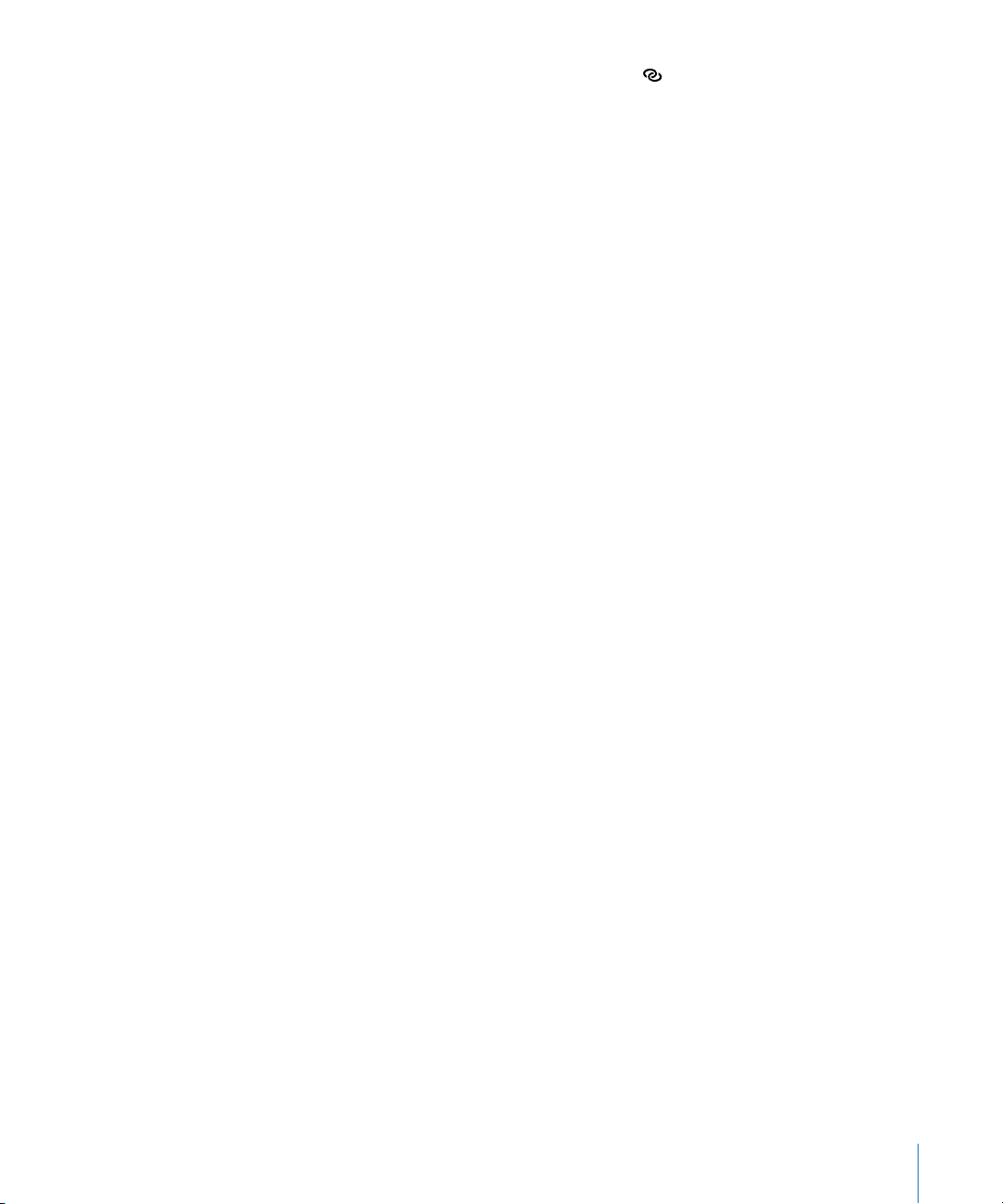
Σημείωση: Το εικονίδιο του προσωπικού hotspot εμφανίζεται στη γραμμή
κατάστασης ενός iPhone (μοντέλα GSM) που χρησιμοποιεί το προσωπικό hotspot
ενός άλλου iPhone.
Αλλαγή του συνθηματικού Wi-Fi για iPhone: Στις Ρυθμίσεις, επιλέξτε Προσωπικό
hotspot > Συνθηματικό Wi-Fi και μετά εισάγετε συνθηματικό με τουλάχιστον 8
χαρακτήρες.
Αν αλλάξετε το συνθηματικό, αποσυνδέονται οποιεσδήποτε συσκευές μοιράζονται
τη σύνδεση στο Internet.
Παρακολούθηση της χρήσης σας στο κινητό δίκτυο δεδομένων: Στις Ρυθμίσεις,
επιλέξτε Γενικά > Χρήση.
Προσθήκη λογαριασμών email, επαφές και ημερολόγια
Πληροφορίες για λογαριασμούς
Το iPhone λειτουργεί με τα MobileMe, Microsoft Exchange και πολλούς από τους πιο
δημοφιλείς πάροχους υπηρεσιών email, επαφών και ημερολογίων που βασίζονται
στο Internet. Αν δεν έχετε ήδη λογαριασμό email, μπορείτε να αποκτήσετε ένα
δωρεάν λογαριασμό από τον ιστότοπο www.yahoo.com, www.google.com ή
www.aol.com. Μπορείτε επίσης να δοκιμάσετε το MobileMe, δωρεάν για 60 ημέρες,
στον ιστότοπο www.me.com.
Μπορείτε να προσθέτετε επαφές με λογαριασμό LDAP ή CardDAV αν η εταιρία ή ο
οργανισμός σας το υποστηρίζει. Βλ. «Προσθήκη επαφών» στη σελίδα 254.
Έχετε τη δυνατότητα να προσθέσετε λογαριασμό ημερολογίου CalDAV. Βλ.
«Συγχρονισμός ημερολογίων» στη σελίδα 134.
Μπορείτε να γίνετε συνδρομητής σε ημερολόγια iCal (.ics) ή να τα εισάγετε από το
Mail. Βλ. «Συνδρομή σε ημερολόγια» και «Εισαγωγή αρχείων ημερολογίου από το
Mail» στη σελίδα 140.
Διαμόρφωση λογαριασμών MobileMe
Για να χρησιμοποιήσετε το MobileMe στο iPhone, πρέπει να διαμορφώσετε ένα
δωρεάν λογαριασμό MobileMe ή συνδρομή επί πληρωμής MobileMe.
Με έναν δωρεάν λογαριασμό MobileMe μπορείτε να χρησιμοποιήσετε την «Εύρεση
iPhone μου» (δεν διατίθεται σε όλες τις χώρες ή τις περιοχές), μια δυνατότητα που
σας βοηθάει να εντοπίσετε και να προστατεύσετε τις πληροφορίες στο iPhone σε
περίπτωση που χαθεί ή κλαπεί. Βλ. «Δυνατότητες ασφάλειας» στη σελίδα 57.
Με μια συνδρομή επί πληρωμής MobileMe, μπορείτε να χρησιμοποιήσετε την
«Εύρεση iPhone μου», μαζί με τις ακόλουθες δυνατότητες:
Λογαριασμός Mail στο me.com Â
Κεφάλαιο 2 Έναρξη 29
Page 30
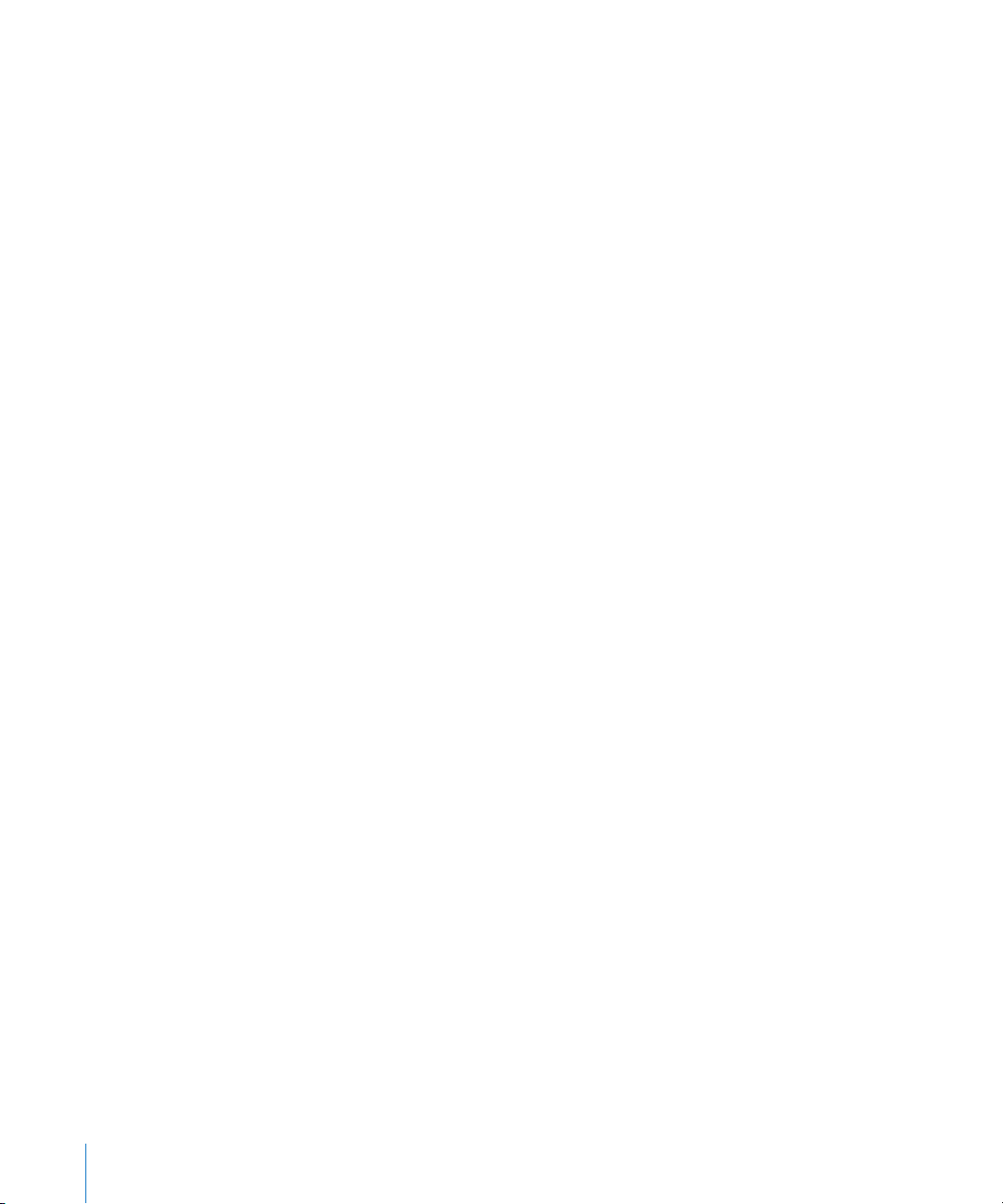
Ασύρματος συγχρονισμός για επαφές, ημερολόγια, σελιδοδείκτες και σημειώσεις Â
Γκαλερί MobileMe για κοινή χρήση φωτογραφιών και βίντεο Â
MobileMe iDisk για αποθήκευση και κοινή χρήση αρχείων Â
Έχετε την επιλογή να δοκιμάσετε αυτές τις δυνατότητες με μια δωρεάν δοκιμή 60
ημερών στο www.apple.com/mobileme.
Ο δωρεάν λογαριασμός MobileMe διατίθεται σε οποιονδήποτε πελάτη με iPhone 4
που λειτουργεί με iOS 4.2 ή μεταγενέστερο. Αν έχετε ήδη δημιουργήσει λογαριασμό
για το App Store ή το Game Center, μπορείτε να χρησιμοποιήσετε αυτό το Apple
ID για το δωρεάν λογαριασμό MobileMe. Μπορείτε να δημιουργήσετε καινούργιο
Apple ID αν δεν έχετε ήδη έναν ή αν θέλετε διαφορετικό Apple ID για το λογαριασμό
MobileMe σας.
Διαμόρφωση ενός δωρεάν λογαριασμού MobileMe:
1 Στις Ρυθμίσεις, αγγίξτε «Mail, επαφές, ημερολόγια».
2 Αγγίξτε «Προσθήκη λογαριασμού» και μετά αγγίξτε MobileMe.
3 Εισάγετε το Apple ID και συνθηματικό σας, ή αγγίξτε «Δημιουργία δωρεάν Apple ID».
4 Ακολουθήστε τις οδηγίες στην οθόνη.
Επαληθεύστε τη διεύθυνση email σας, αν απαιτείται.
5 Βεβαιωθείτε ότι η δυνατότητα «Εύρεση iPhone μου» είναι ενεργοποιημένη.
Μπορεί να χρησιμοποιηθεί μόνο ένας λογαριασμός MobileMe τη φορά για την
«Εύρεση iPhone μου» και για το συγχρονισμό επαφών, ημερολογίων, σελιδοδεικτών
και σημειώσεων.
Για να χρησιμοποιήσετε την Γκαλερί, το iDisk και την Εύρεση iPhone μου στο iPhone,
κατεβάστε τις δωρεάν εφαρμογές MobileMe Gallery, MobileMe iDisk και Εύρεση iPhone μου από το App Store.
Διαμόρφωση λογαριασμών Microsoft Exchange
Για να χρησιμοποιήσετε το Microsoft Exchange στο iPhone, πρέπει να προσθέσετε
ένα λογαριασμό με τις ρυθμίσεις του λογαριασμού Microsoft Exchange σας.
Απευθυνθείτε στον πάροχο υπηρεσιών σας ή στο διαχειριστή συστήματος για τις
συγκεκριμένες ρυθμίσεις.
Το iPhone χρησιμοποιεί το πρωτόκολλο Exchange ActiveSync για το συγχρονισμό
email, ημερολογίων και επαφών ασύρματα με τις ακόλουθες εκδόσεις του Microsoft
Exchange:
Exchange Server 2003 Service Pack 2 Â
Exchange Server 2007 Service Pack 1 Â
Exchange Server 2010 Â
30 Κεφάλαιο 2 Έναρξη
Page 31

Όταν διαμορφώνετε το λογαριασμό, μπορείτε να επιλέξετε τις υπηρεσίες Exchange
που θέλετε να χρησιμοποιείτε με το iPhone:
Mail Â
Επαφές Â
Ημερολόγια Â
Οι υπηρεσίες που ενεργοποιείτε συγχρονίζονται αυτόματα ασύρματα χωρίς να
είναι αναγκαίο να συνδέσετε το iPhone με τον υπολογιστή σας. Βλ. «Συγχρονισμός
λογαριασμών» στη σελίδα 61.
Μπορείτε να διαμορφώσετε πολλούς λογαριασμούς Exchange.
Διαμόρφωση ενός λογαριασμού Exchange:
1 Στις Ρυθμίσεις, αγγίξτε «Mail, επαφές, ημερολόγια».
2 Αγγίξτε «Προσθήκη λογαριασμού» και μετά αγγίξτε Microsoft Exchange.
3 Εισάγετε την πλήρη διεύθυνση email, τον τομέα (domain) (προαιρετικά), το όνομα
χρήστη, το συνθηματικό και μια περιγραφή. Η περιγραφή μπορεί να είναι ό,τι θέλετε.
Το iPhone υποστηρίζει την υπηρεσία αυτόματης ανακάλυψης της Microsoft, η
οποία χρησιμοποιεί το όνομα χρήστη και το συνθηματικό σας για να καθορίσει
τη διεύθυνση του διακομιστή Exchange. Αν η διεύθυνση του διακομιστή δεν είναι
δυνατό να προσδιοριστεί, σας ζητείται να την εισάγετε. (Εισάγετε ολόκληρη τη
διεύθυνση στο πεδίο για το διακομιστή). Μόλις συνδεθείτε στο διακομιστή Exchange,
ίσως σας ζητηθεί να αλλάξετε το συνθηματικό σας ώστε να πληροί τις πολιτικές που
ορίζονται στο διακομιστή.
4 Αγγίξτε τα στοιχεία που θέλετε να χρησιμοποιήσετε στο iPhone (email, επαφές,
ημερολόγια) και ρυθμίσετε πόσες ημέρες email θέλετε να συγχρονίσετε με το iPhone.
Διαμόρφωση λογαριασμών Google, Yahoo! και AOL
Για πολλούς δημοφιλείς λογαριασμούς (Google, Yahoo!, AOL), το iPhone εισάγει τις
περισσότερες ρυθμίσεις για λογαριασμό σας. Όταν διαμορφώνετε το λογαριασμό,
μπορείτε να επιλέξετε και τις υπηρεσίες λογαριασμού που θέλετε να χρησιμοποιείτε
με το iPhone. Οι υπηρεσίες που ενεργοποιείτε συγχρονίζονται αυτόματα ασύρματα
χωρίς να είναι αναγκαίο να συνδέσετε το iPhone με τον υπολογιστή σας. Βλ.
«Συγχρονισμός λογαριασμών» στη σελίδα 61.
Διαμόρφωση ενός λογαριασμού:
1 Στις Ρυθμίσεις, αγγίξτε «Mail, επαφές, ημερολόγια».
2 Αγγίξτε «Προσθήκη λογαριασμού» και μετά αγγίξτε Google, Yahoo! ή AOL.
3 Εισάγετε το όνομα, την πλήρη διεύθυνση email, το συνθηματικό και μια περιγραφή.
Η περιγραφή μπορεί να είναι ό,τι θέλετε.
4 Αγγίξτε τα στοιχεία που θέλετε να χρησιμοποιήσετε στο iPhone. Τα διαθέσιμα
στοιχεία εξαρτώνται από τον πάροχο υπηρεσιών.
Κεφάλαιο 2 Έναρξη 31
Page 32

Διαμόρφωση άλλων λογαριασμών
Επιλέξτε «Άλλοι λογαριασμοί» για να διαμορφώσετε άλλους λογαριασμούς για
email (όπως POP), επαφές (όπως LDAP ή CardDAV) ή ημερολόγια (όπως CalDAV).
Απευθυνθείτε στον πάροχο υπηρεσιών ή στο διαχειριστή συστήματος για να
αποκτήσετε τις ρυθμίσεις λογαριασμού που χρειάζεστε.
Διαμόρφωση ενός λογαριασμού:
1 Στις Ρυθμίσεις, αγγίξτε «Mail, επαφές, ημερολόγια».
2 Αγγίξτε «Προσθήκη λογαριασμού» και μετά αγγίξτε «Άλλο».
3 Επιλέξτε τον τύπο λογαριασμού που θέλετε να προσθέσετε (Mail, επαφές ή
ημερολόγια).
4 Εισάγετε τα στοιχεία λογαριασμού σας και αγγίξτε «Αποθήκευση».
32 Κεφάλαιο 2 Έναρξη
Page 33

Βασικές πληροφορίες
3
Χρήση εφαρμογών
Με την οθόνη Multi-Touch υψηλής ανάλυσης και απλές κινήσεις των δαχτύλων σας
(χειρονομίες), μπορείτε να χρησιμοποιήσετε με ευκολία τις εφαρμογές του iPhone.
Άνοιγμα και αλλαγή μεταξύ εφαρμογών
Για να ανοίξετε μια εφαρμογή στο iPhone, αγγίξτε το εικονίδιό της στην οθόνη
Αφετηρίας.
Επιστροφή στην οθόνη Αφετηρίας: Πατήστε το κουμπί Αφετηρίας , κάτω από την
οθόνη.
Αλλαγή σε άλλη οθόνη Αφετηρίας: Μετακινήστε απότομα προς τα αριστερά ή
προς τα δεξιά, ή αγγίξτε αριστερά ή δεξιά της σειράς κουκκίδων.
Μετάβαση στην πρώτη οθόνη Αφετηρίας: Πατήστε ξανά το κουμπί Αφετηρίας .
33
Page 34

Προβολή των εφαρμογών που χρησιμοποιήσατε πρόσφατα: Πατήστε δύο φορές
το κουμπί Αφετηρίας .
Οι εφαρμογές που χρησιμοποιήσατε πιο πρόσφατα εμφανίζονται στο κάτω μέρος
της οθόνης, με τη σειρά ξεκινώντας από τα αριστερά. Μετακινήστε απότομα για να
δείτε περισσότερες εφαρμογές.
Αλλαγή σε άλλη εφαρμογή: Αγγίξτε μια εφαρμογή στη λίστα πρόσφατων
εφαρμογών.
Αφαίρεση μιας εφαρμογής από τη λίστα πρόσφατων εφαρμογών: Αγγίξτε
παρατεταμένα το εικονίδιο εφαρμογής μέχρι να αρχίσει να τρέμει και μετά αγγίξτε
. Αν αφαιρέσετε μια εφαρμογή από τη λίστα πρόσφατων εφαρμογών, την
εξαναγκάζετε σε τερματισμό.
Η εφαρμογή θα προστεθεί ξανά στις πρόσφατες εφαρμογές την επόμενη φορά που
θα την ανοίξετε.
Κύλιση
Σύρετε προς τα πάνω ή προς τα κάτω για κύλιση. Σε μερικές οθόνες, όπως σε
ιστοσελίδες, μπορείτε επίσης να κάνετε κύλιση πλαγίως.
Αν σύρετε το δάχτυλό σας για να κάνετε κύλιση, δεν επιλέγετε ούτε ενεργοποιείτε
οτιδήποτε στην οθόνη.
34 Κεφάλαιο 3 Βασικές πληροφορίες
Page 35

Μετακινήστε απότομα για γρήγορη κύλιση.
Ευρετήριο
Μπορείτε να περιμένετε ώσπου να σταματήσει η κύλιση, ή να αγγίξετε οπουδήποτε
στην οθόνη για να σταματήσει η κύλιση αμέσως. Αν αγγίξετε την οθόνη για να
σταματήσετε την κύλιση, δεν επιλέγετε ούτε ενεργοποιείτε οτιδήποτε στην οθόνη.
Για να κάνετε γρήγορη κύλιση στην αρχή μιας λίστας, ιστοσελίδας ή email, απλά
αγγίξτε τη γραμμή κατάστασης.
Εύρεση αντικειμένων σε λίστα με ευρετήριο: Αγγίξτε ένα γράμμα για να μεταβείτε
σε αντικείμενα που αρχίζουν με αυτό το γράμμα. Σύρετε το δάχτυλό σας επάνω στο
ευρετήριο για να κάνετε γρήγορη κύλιση σε ολόκληρη τη λίστα.
Επιλογή ενός αντικειμένου: Αγγίξτε ένα αντικείμενο στη λίστα.
Ανάλογα με τη λίστα, μπορείτε να πραγματοποιήσετε διαφορετικά πράγματα αν
αγγίξετε ένα αντικείμενο —για παράδειγμα, μπορεί να ανοίξετε μια νέα λίστα, να
αναπαράγετε ένα τραγούδι, να ανοίξετε ένα email ή να εμφανίσετε τα στοιχεία
επικοινωνίας ενός ατόμου για να τον καλέσετε.
Κεφάλαιο 3 Βασικές πληροφορίες 35
Page 36

Μεγέθυνση ή σμίκρυνση
Όταν προβάλλετε φωτογραφίες, ιστοσελίδες, email ή χάρτες, μπορείτε να κάνετε
μεγέθυνση ή σμίκρυνση. Αποκλίνετε ή συγκλίνετε τα δάχτυλά σας. Για φωτογραφίες
και ιστοσελίδες, μπορείτε να αγγίξετε δύο φορές (γρήγορο, διπλό άγγιγμα) για
μεγέθυνση και μετά να αγγίξετε δύο φορές ξανά για σμίκρυνση. Για χάρτες, αγγίξτε
δύο φορές για μεγέθυνση και αγγίξτε μία φορά με δύο δάχτυλα για σμίκρυνση.
Το Ζουμ είναι μια δυνατότητα προσβασιμότητας που σας επιτρέπει να μεγεθύνετε
ολόκληρη την οθόνη με οποιαδήποτε εφαρμογή χρησιμοποιείτε, για να δείτε πιο
εύκολα αυτό που υπάρχει σε αυτή. Βλ. «Ζουμ» στη σελίδα 291.
Προβολή σε κάθετο ή οριζόντιο προσανατολισμό
Πολλές εφαρμογές του iPhone σάς επιτρέπουν να βλέπετε την οθόνη είτε σε κάθετο
είτε σε οριζόντιο προσανατολισμό. Στρέψτε το iPhone και μαζί γυρίζει και η οθόνη,
ενώ προσαρμόζεται αυτόματα για να ταιριάζει στον νέο προσανατολισμό της.
Ίσως προτιμάτε τον οριζόντιο προσανατολισμό για να βλέπετε ιστοσελίδες στο Safari
ή όταν εισάγετε κείμενο, για παράδειγμα. Σε οριζόντιο προσανατολισμό:
Οι ιστοσελίδες αλλάζουν μέγεθος προς μια ευρύτερη οθόνη, ενώ το κείμενο και οι Â
εικόνες είναι μεγαλύτερα.
Το πληκτρολόγιο στην οθόνη είναι μεγαλύτερο, γεγονός που μπορεί να σας Â
βοηθήσει να αυξήσετε την ταχύτητα και την ακρίβεια της πληκτρολόγησής σας.
36 Κεφάλαιο 3 Βασικές πληροφορίες
Page 37

Οι ακόλουθες εφαρμογές υποστηρίζουν κάθετο και οριζόντιο προσανατολισμό:
Mail Â
Safari Â
Μηνύματα Â
Σημειώσεις Â
Επαφές Â
Μετοχές Â
iPod Â
Φωτογραφίες Â
Κάμερα Â
Αριθμομηχανή Â
Οι ταινίες που προβάλλονται στο iPod και το YouTube εμφανίζονται μόνο σε
οριζόντιο προσανατολισμό. Οι προβολές δρόμων στους Χάρτες επίσης εμφανίζονται
μόνο σε οριζόντιο προσανατολισμό.
Κλείδωμα της οθόνης σε κάθετο προσανατολισμό: Πατήστε δύο φορές το κουμπί
Αφετηρίας , μετακινήστε απότομα το κάτω μέρος της οθόνης από αριστερά προς
τα δεξιά και μετά αγγίξτε .
Το εικονίδιο κλειδώματος κάθετου προσανατολισμού ( ) εμφανίζεται στη γραμμή
κατάστασης όταν κλειδωθεί ο προσανατολισμός οθόνης.
Εξατομίκευση της οθόνης Αφετηρίας
Έχετε τη δυνατότητα να εξατομικεύσετε τη διαρρύθμιση των εικονιδίων στην οθόνη
Αφετηρίας —περιλαμβάνοντας τα εικονίδια στο Dock, στο κάτω μέρος της οθόνης.
Αν επιθυμείτε, μπορείτε να τα διαρρυθμίσετε σε πολλές οθόνες Αφετηρίας. Επίσης,
μπορείτε να οργανώνετε εφαρμογές με ομαδοποίησή τους σε φακέλους.
Νέα διαρρύθμιση εικονιδίων
Μπορείτε να διαρρυθμίσετε τα εικονίδια στην οθόνη Αφετηρίας σας με οποιαδήποτε
σειρά θέλετε.
Νέα διαρρύθμιση των εικονιδίων:
1 Αγγίξτε παρατεταμένα οποιοδήποτε εικονίδιο στην οθόνη Αφετηρίας ώσπου να
αρχίσει να τρέμει.
2 Σύρετε τα εικονίδια για να τα διαρρυθμίσετε.
3 Πατήστε το κουμπί Αφετηρίας για να αποθηκεύσετε τη διαρρύθμισή σας.
Μπορείτε επίσης να προσθέτετε στην οθόνη Αφετηρίας συνδέσεις για τις αγαπημένες
σας ιστοσελίδες. Βλ. «Web Clip» στη σελίδα 107.
Κεφάλαιο 3 Βασικές πληροφορίες 37
Page 38

Μπορείτε να αλλάξετε τη διαρρύθμιση των εικονιδίων στην οθόνη Αφετηρίας
αλλά και τη σειρά των οθονών, όταν το iPhone είναι συνδεδεμένο στον υπολογιστή
σας. Στο iTunes, επιλέξτε iPhone στη λίστα «Συσκευές» και μετά κάντε κλικ στις
«Εφαρμογές» στο πάνω μέρος της οθόνης.
Μετακίνηση εικονιδίου σε άλλη οθόνη: Ενώ διαρρυθμίζετε τα εικονίδια, σύρετε ένα
εικονίδιο στο άκρο της οθόνης.
Δημιουργία πρόσθετων οθονών Αφετηρίας: Ενώ διαρρυθμίζετε τα εικονίδια,
μετακινήστε απότομα την τέρμα δεξιά οθόνη Αφετηρίας και μετά σύρετε ένα
εικονίδιο στο δεξί άκρο της οθόνης μέχρι να εμφανιστεί μια νέα οθόνη.
Έχετε τη δυνατότητα να δημιουργήσετε έως 11 οθόνες. Ο αριθμός των κουκκίδων
πάνω από το Dock εμφανίζει τον αριθμό των οθονών που έχετε και την οθόνη που
προβάλλετε.
Επαναφορά της οθόνης Αφετηρίας σας στην προεπιλεγμένη διαρρύθμιση:
Επιλέξτε Ρυθμίσεις > Γενικά > Επαναφορά και αγγίξτε «Διαρρύθμιση οθόνης
Αφετηρίας».
Με την επαναφορά της οθόνης Αφετηρίας, αφαιρείται κάθε φάκελος που έχετε
δημιουργήσει και εφαρμόζεται η προεπιλεγμένη ταπετσαρία στην οθόνη Αφετηρίας
σας.
Οργάνωση με φάκελους
Οι φάκελοι σάς επιτρέπουν να οργανώνετε τα εικονίδια στην οθόνη Αφετηρίας.
Μπορείτε να τοποθετήσετε έως 12 εικονίδια μέσα σε ένα φάκελο. Το iPhone
ονομάζει αυτόματα ένα φάκελο όταν τον δημιουργείτε, με βάση τα εικονίδια που
χρησιμοποιήσατε για να δημιουργήσετε το φάκελο. Αλλά μπορείτε να αλλάξετε
το όνομα όποτε θέλετε. Όπως και με τα εικονίδια, μπορείτε να διαρρυθμίσετε
διαφορετικά τους φακέλους αν τους σύρετε σε διαφορετικά σημεία στην οθόνη
Αφετηρίας. Έχετε τη δυνατότητα να μετακινήσετε τους φακέλους σε μια νέα οθόνη
Αφετηρίας ή στο Dock.
38 Κεφάλαιο 3 Βασικές πληροφορίες
Page 39

Δημιουργία φακέλου: Αγγίξτε παρατεταμένα ένα εικονίδιο μέχρι να αρχίσουν να
τρέμουν τα εικονίδια στην οθόνη Αφετηρίας και μετά σύρετε το εικονίδιο πάνω σε
ένα άλλο εικονίδιο.
Το iPhone δημιουργεί ένα νέο φάκελο που περιέχει τα δύο εικονίδια και εμφανίζει
το όνομα το φακέλου. Μπορείτε να αγγίξετε το πεδίο ονόματος και να εισάγετε
διαφορετικό όνομα.
Επίσης, μπορείτε να δημιουργήσετε φακέλους από το iTunes.
Δημιουργία φακέλου με τη χρήση του iTunes: Με το iPhone συνδεδεμένο στον
υπολογιστή σας, επιλέξτε iPhone από τη λίστα «Συσκευές» στο iTunes. Κάντε κλικ
στις «Εφαρμογές» στο πάνω μέρος της οθόνης, και στην οθόνη Αφετηρίας κοντά στο
πάνω μέρος του παραθύρου, σύρετε μια εφαρμογή πάνω σε μια άλλη.
Προσθήκη εικονιδίου σε ένα φάκελο Ενώ διαρρυθμίζετε τα εικονίδια, σύρετε το
εικονίδιο στο φάκελο.
Αφαίρεση εικονιδίου από ένα φάκελο Ενώ διαρρυθμίζετε τα εικονίδια, αγγίξτε για να
ανοίξετε το φάκελο και μετά σύρετε το εικονίδιο
έξω από το φάκελο.
Άνοιγμα ενός φακέλου Αγγίξτε το φάκελο. Μετά, μπορείτε να αγγίξετε
το εικονίδιο εφαρμογής για να ανοίξετε τη
συγκεκριμένη εφαρμογή.
Κεφάλαιο 3 Βασικές πληροφορίες 39
Page 40

Κλείσιμο ενός φακέλου Αγγίξτε έξω από το φάκελο ή πατήστε το κουμπί
Αφετηρίας.
Διαγραφή φακέλου Μετακινήστε όλα τα εικονίδια έξω από το
φάκελο. Ο φάκελος διαγράφεται αυτόματα όταν
είναι κενός.
Μετονομασία ενός φακέλου Ενώ διαρρυθμίζετε τα εικονίδια, αγγίξτε για
να ανοίξετε το φάκελο, μετά αγγίξτε το όνομα
στο επάνω μέρος και χρησιμοποιήστε το
πληκτρολόγιο για να εισάγετε ένα νέο όνομα.
Πατήστε το κουμπί Αφετηρίας
αποθηκεύσετε τις αλλαγές σας.
για να
Όταν ολοκληρώσετε την οργάνωση της οθόνης Αφετηρίας, πατήστε το κουμπί
Αφετηρίας για να αποθηκεύσετε τις αλλαγές σας.
Πολλές εφαρμογές, όπως το Τηλέφωνο, τα Μηνύματα, το Mail, και το App Store,
εμφανίζουν μια ταμπέλα ειδοποίησης στα εικονίδιά τους στην οθόνη Αφετηρίας
με έναν αριθμό (για να υποδείξουν εισερχόμενα στοιχεία) ή με θαυμαστικό (για να
υποδείξουν ένα πρόβλημα). Αν οι εφαρμογές αυτές περιέχονται σε ένα φάκελο,
η ταμπέλα εμφανίζεται πάνω στο φάκελο. Μια ταμπέλα με αριθμό εμφανίζει το
συνολικό αριθμό στοιχείων που δεν έχετε φροντίσει, όπως εισερχόμενες τηλεφωνικές
κλήσεις, μηνύματα email, SMS/MMS και ενημερωμένες εφαρμογές για λήψη. Μια
ταμπέλα με θαυμαστικό υποδεικνύει πρόβλημα με την εφαρμογή.
Προσθήκη ταπετσαρίας
Έχετε τη δυνατότητα να ρυθμίσετε μια εικόνα ή μια φωτογραφία ως ταπετσαρία
για την οθόνη κλειδώματος. Μπορείτε επίσης να ρυθμίσετε την ταπετσαρία για την
οθόνη Αφετηρίας σας. Μπορείτε να επιλέξετε μια εικόνα που συνοδεύει το iPhone,
μια φωτογραφία από το Άλμπουμ κάμερας ή μια φωτογραφία που συγχρονίσατε στο
iPhone από τον υπολογιστή σας.
Η ταπετσαρία της οθόνης κλειδώματος εμφανίζεται και όταν μιλάτε με κάποιο άτομο
στο τηλέφωνο για το οποίο δεν έχετε φωτογραφία επαφής.
40 Κεφάλαιο 3 Βασικές πληροφορίες
Page 41

Ρύθμιση της ταπετσαρίας:
1 Στις Ρυθμίσεις, επιλέξτε Ταπετσαρία, αγγίξτε την εικόνα της οθόνης κλειδώματος και
της οθόνης Αφετηρίας και μετά αγγίξτε την Ταπετσαρία ή ένα άλμπουμ.
2 Αγγίξτε για να επιλέξετε μια εικόνα ή μια φωτογραφία. Αν επιλέξετε μια φωτογραφία,
μεταφέρετέ τη για να την τοποθετήσετε και αποκλίνετε ή συγκλίνετε δύο δάχτυλά
σας για μεγέθυνση ή σμίκρυνση, μέχρι η φωτογραφία να εμφανίζεται ακριβώς όπως
τη θέλετε.
3 Αγγίξτε «Ορισμός» και μετά επιλέξτε αν θέλετε να χρησιμοποιήσετε τη φωτογραφία
ως ταπετσαρία για την οθόνη κλειδώματος, την οθόνη Αφετηρίας ή και τις δύο.
Πληκτρολόγηση
Το πληκτρολόγιο στην οθόνη εμφανίζεται κάθε φορά που χρειάζεται να
πληκτρολογήσετε.
Εισαγωγή κειμένου
Χρησιμοποιήστε το πληκτρολόγιο για να εισάγετε κείμενο, όπως στοιχεία
επικοινωνίας, SMS και διευθύνσεις Web. Το πληκτρολόγιο διορθώνει ορθογραφικά
λάθη, προβλέπει αυτό που πληκτρολογείτε και μαθαίνει καθώς το χρησιμοποιείτε.
Ανάλογα με την εφαρμογή που χρησιμοποιείτε, το ευφυές πληκτρολόγιο μπορεί
να προτείνει διορθώσεις καθώς πληκτρολογείτε για να αποφευχθεί η λανθασμένη
πληκτρολόγηση λέξεων.
Εισαγωγή κειμένου:
1 Αγγίξτε ένα πεδίο κειμένου, όπως μια σημείωση ή μια νέα επαφή, για να εμφανίσετε
το πληκτρολόγιο.
2 Αγγίξτε πλήκτρα στο πληκτρολόγιο.
Κεφάλαιο 3 Βασικές πληροφορίες 41
Page 42

Αρχίστε πληκτρολογώντας μόνο με το δείχτη σας. Όταν εξοικειωθείτε, μπορείτε να
πληκτρολογείτε πιο γρήγορα χρησιμοποιώντας τους δύο αντίχειρές σας.
Καθώς πληκτρολογείτε, εμφανίζεται το κάθε γράμμα πάνω από τον αντίχειρα ή
το δάχτυλό σας. Αν αγγίξετε λάθος πλήκτρο, μπορείτε να σύρετε το δάχτυλό σας
στο σωστό πλήκτρο. Το γράμμα εισάγεται μόλις αφήσετε το δάχτυλό σας από το
πλήκτρο.
Διαγραφή του προηγούμενου χαρακτήρα Αγγίξτε .
Πληκτρολόγηση κεφαλαίων γραμμάτων Αγγίξτε το πλήκτρο Shift πριν αγγίξετε το
γράμμα. Ή, αγγίξτε παρατεταμένα το πλήκτρο
Shift και μετά σύρετε το δάχτυλό σας στην
οθόνη προς ένα γράμμα.
Γρήγορη πληκτρολόγηση τελείας και
διαστήματος
Ενεργοποίηση του κλειδώματος κεφαλαίων
γραμμάτων
Εμφάνιση αριθμών, σημείων στίξης ή
συμβόλων
Πληκτρολόγηση γραμμάτων ή συμβόλων που
δεν βρίσκονται στο πληκτρολόγιο
Αγγίξτε δύο φορές το πλήκτρο διαστήματος.
(Μπορείτε να ενεργοποιήσετε ή να
απενεργοποιήσετε αυτό το χαρακτηριστικό από
τις Ρυθμίσεις > Γενικά > Πληκτρολόγιο).
Αγγίξτε δύο φορές το πλήκτρο Shift
πλήκτρο Shift γίνεται μπλε και όλα τα γράμματα
που πληκτρολογείτε είναι κεφαλαία. Αγγίξτε
ξανά το πλήκτρο Shift για να απενεργοποιήσετε
το κλείδωμα κεφαλαίων. (Μπορείτε να
ενεργοποιήσετε ή να απενεργοποιήσετε αυτό
το χαρακτηριστικό από τις Ρυθμίσεις > Γενικά >
Πληκτρολόγιο).
Αγγίξτε το πλήκτρο αριθμών
πλήκτρο συμβόλων για να δείτε πρόσθετα
σημεία στίξης και σύμβολα.
Αγγίξτε παρατεταμένα το σχετικό γράμμα ή
σύμβολο και μετά σύρετε το δάχτυλό σας στην
οθόνη για να επιλέξετε μια παραλλαγή.
. Το
. Αγγίξτε το
42 Κεφάλαιο 3 Βασικές πληροφορίες
Page 43

Λεξικό
Προτεινόµενη λέξη
Για πολλές γλώσσες, το iPhone έχει λεξικά για να σας βοηθούν στην πληκτρολόγηση.
Το κατάλληλο λεξικό ενεργοποιείται όταν επιλέγετε πληκτρολόγιο που
υποστηρίζεται.
Για μια λίστα των πληκτρολογίων που υποστηρίζονται, επισκεφτείτε την ιστοσελίδα
www.apple.com/iphone/specs.html.
Το iPhone χρησιμοποιεί το ενεργό λεξικό για να προτείνει διορθώσεις ή για να
συμπληρώσει τη λέξη που πληκτρολογείτε. Δεν χρειάζεται να διακόψετε την
πληκτρολόγησή σας για να αποδεχτείτε την προτεινόμενη λέξη.
Αποδοχή ή απόρριψη των υποδείξεων του λεξικού:
m Για να απορρίψετε την προτεινόμενη λέξη, τελειώστε την πληκτρολόγηση της
λέξης όπως θέλετε και μετά αγγίξτε το «x» για να απορρίψετε την υπόδειξη πριν
πληκτρολογήσετε κάτι άλλο. Κάθε φορά που απορρίπτετε μια υπόδειξη για την ίδια
λέξη, είναι πιο πιθανό να αποδεχτεί το iPhone τη δική σας λέξη.
Σημείωση: Αν εισάγετε Κινεζικά ή Ιαπωνικά, αγγίξτε μία από της προτεινόμενες
εναλλακτικές επιλογές.
m Για να χρησιμοποιήσετε την προτεινόμενη λέξη, πληκτρολογήστε διάστημα, σημείο
στίξης ή Εισαγωγή.
Επίσης, το iPhone υπογραμμίζει λέξεις που ήδη πληκτρολογήσατε οι οποίες μπορεί
να είναι ορθογραφικά λανθασμένες.
Κεφάλαιο 3 Βασικές πληροφορίες 43
Page 44

Χρησιμοποιήστε τον έλεγχο ορθογραφίας για να αντικαταστήσετε μια
ανορθόγραφη λέξη: Αγγίξτε την υπογραμμισμένη λέξη και μετά αγγίξτε μία από τις
προτεινόμενες διορθώσεις.
Αν καμία από τις υποδείξεις δεν είναι σωστή, μπορείτε να πληκτρολογήσετε ξανά
την επιλεγμένη λέξη για να τη διορθώσετε. Για να αφήσετε τη λέξη χωρίς διόρθωση,
αγγίξτε σε κάποιο άλλο σημείο της περιοχής μηνύματος.
Ενεργοποίηση ή απενεργοποίηση της αυτόματης διόρθωσης: Επιλέξτε Γενικά
> Πληκτρολόγιο και μετά ενεργοποιήστε ή απενεργοποιήστε την «Αυτόματη
διόρθωση». Κατά προεπιλογή, η «Αυτόματη διόρθωση» είναι ενεργοποιημένη.
Ενεργοποίηση ή απενεργοποίηση του ελέγχου ορθογραφίας: Επιλέξτε Γενικά >
Πληκτρολόγιο και μετά ενεργοποιήστε ή απενεργοποιήστε την επιλογή «Έλεγχος
ορθογραφίας». Κατά προεπιλογή, ο έλεγχος ορθογραφίας είναι ενεργοποιημένος.
Επεξεργασία — Αποκοπή, αντιγραφή και επικόλληση
Με την οθόνη αφής είναι εύκολο να κάνετε αλλαγές σε κείμενο που εισήγατε. Ο
μεγεθυντικός φακός στην οθόνη σάς βοηθάει να τοποθετήσετε το σημείο εισαγωγής
με ακρίβεια στο σημείο που το χρειάζεστε. Τα σημεία επιλογής στο επιλεγμένο
κείμενο σάς δίνουν τη δυνατότητα να επιλέγετε γρήγορα περισσότερο ή λιγότερο
κείμενο. Έχετε επίσης τη δυνατότητα να κάνετε αποκοπή, αντιγραφή και επικόλληση
κειμένου και φωτογραφιών μέσα σε εφαρμογές, ή μεταξύ εφαρμογών.
44 Κεφάλαιο 3 Βασικές πληροφορίες
Page 45

Τοποθέτηση του σημείου εισαγωγής: Αγγίξτε παρατεταμένα για να εμφανίσετε το
μεγεθυντικό φακό και μετά σύρετε το δάχτυλό σας στην οθόνη για να τοποθετήσετε
το σημείο εισαγωγής.
Επιλογή κειμένου: Αγγίξτε το σημείο εισαγωγής για να εμφανίσετε τα κουμπιά
επιλογής. Αγγίξτε «Επιλογή» για να επιλέξετε τη γειτονική λέξη ή αγγίξτε «Επιλογή
όλων» για να επιλέξετε όλο το κείμενο. Επίσης, μπορείτε να αγγίξετε δύο φορές για
να επιλέξετε μια λέξη. Σε έγγραφα που προορίζονται μόνο για ανάγνωση, όπως
ιστοσελίδες , ή email ή SMS που έχετε λάβει, αγγίξτε παρατεταμένα για να επιλέξετε
μια λέξη.
Σύρετε τα σημεία επιλογής για να επιλέξετε περισσότερο ή λιγότερο κείμενο.
Αποκοπή ή αντιγραφή κειμένου: Επιλέξτε κείμενο και μετά αγγίξτε Αποκοπή ή
Αντιγραφή.
Επικόλληση κειμένου: Αγγίξτε το σημείο εισαγωγής και αγγίξτε Επικόλληση.
Εισάγετε το τελευταίο κείμενο που αποκόψατε ή αντιγράψατε. Ή, επιλέξτε κείμενο
και αγγίξτε «Επικόλληση» για να αντικαταστήσετε το κείμενο.
Αναίρεση της τελευταίας ενέργειας: Ανακινήστε το iPhone και αγγίξτε «Αναίρεση».
Κεφάλαιο 3 Βασικές πληροφορίες 45
Page 46

Διαρρυθμίσεις πληκτρολογίων
Μπορείτε να χρησιμοποιήσετε τις «Ρυθμίσεις» για να ορίσετε τη διαρρύθμιση των
εικονικών και υλικών πληκτρολογίων. Οι διαθέσιμες διαρρυθμίσεις εξαρτώνται από
τη γλώσσα του πληκτρολογίου.
Επιλογή μιας διαρρύθμισης πληκτρολογίου: Στις Ρυθμίσεις, επιλέξτε Γενικά >
Πληκτρολόγιο > Διεθνή πληκτρολόγια και μετά επιλέξτε ένα πληκτρολόγιο. Για κάθε
γλώσσα, μπορείτε να κάνετε ξεχωριστές επιλογές για τα εικονικά και οποιαδήποτε
εξωτερικά υλικά πληκτρολόγια στην οθόνη.
Η διαρρύθμιση του εικονικού πληκτρολογίου προσδιορίζει τη διαρρύθμιση του
πληκτρολογίου στην οθόνη του iPhone. Η διαρρύθμιση του υλικού πληκτρολογίου
προσδιορίζει τη διαρρύθμιση ενός ασύρματου πληκτρολογίου της Apple που είναι
συνδεδεμένο με το iPhone.
Χρήση ενός ασύρματου πληκτρολογίου της Apple
Για ευκολία στην πληκτρολόγηση, μπορείτε να χρησιμοποιήσετε ένα ασύρματο
πληκτρολόγιο της Apple (διατίθεται ξεχωριστά).
Το ασύρματο πληκτρολόγιο της Apple συνδέεται με Bluetooth, έτσι πρέπει να
ζευγοποιήσετε το πληκτρολόγιο με το iPhone. Βλ. «Ζευγοποίηση μιας συσκευής
Bluetooth με το iPhone» στη σελίδα 54.
Όταν το πληκτρολόγιο ζευγοποιηθεί με το iPhone, συνδέεται κάθε φορά που το
πληκτρολόγιο βρίσκεται εντός εμβέλειας (έως 9 μέτρα). Μπορείτε να καταλάβετε ότι
το πληκτρολόγιο είναι συνδεδεμένο αν δεν εμφανίζεται το πληκτρολόγιο στην οθόνη
όταν αγγίξετε ένα πεδίο κειμένου.
Αλλαγή της γλώσσας όταν χρησιμοποιείται υλικό πληκτρολόγιο: Πατήστε
παρατεταμένα το πλήκτρο Command και μετά αγγίξτε το πλήκτρο διαστήματος
για να εμφανίσετε μια λίστα με τις διαθέσιμες γλώσσες. Αγγίξτε ξανά το πλήκτρο
διαστήματος για να επιλέξετε διαφορετική γλώσσα.
Αποσύνδεση ενός ασύρματου πληκτρολογίου από το iPhone: Πατήστε
παρατεταμένα το κουμπί λειτουργίας στο πληκτρολόγιο μέχρι να σβήσει το πράσινο
φως.
Το iPhone αποσυνδέει το πληκτρολόγιο όταν είναι εκτός εμβέλειας.
Αποζευγοποίηση ενός ασύρματου πληκτρολογίου από το iPhone: Στις Ρυθμίσεις,
επιλέξτε Γενικά > Bluetooth, αγγίξτε δίπλα στο όνομα της συσκευής, μετά αγγίξτε
«Αγνόηση αυτής της συσκευής».
Μπορείτε να εφαρμόσετε διαφορετικές διαρρυθμίσεις σε ένα ασύρματο
πληκτρολόγιο. Βλ. Παράρτημα A, «Διεθνή πληκτρολόγια,» στη σελίδα 297 και
«Διαρρυθμίσεις πληκτρολογίων» στη σελίδα 46.
46 Κεφάλαιο 3 Βασικές πληροφορίες
Page 47

Εκτύπωση
Πληροφορίες για το AirPrint
Με το AirPrint, εκτυπώνετε ασύρματα σε εκτυπωτές με δυνατότητα AirPrint.
Μπορείτε να εκτυπώσετε από αυτές τις εφαρμογές iOS:
Mail — μηνύματα email και συνημμένα των οποίων η προβολή είναι δυνατή στο Â
Quick Look.
Φωτογραφίες — φωτογραφίες Â
Safari — ιστοσελίδες, PDF και άλλα συνημμένα των οποίων η προβολή είναι Â
δυνατή στο Quick Look
iBooks — PDF Â
Άλλες εφαρμογές που διατίθενται από το App Store μπορεί επίσης να υποστηρίζουν
AirPrint.
Ένας εκτυπωτής με δυνατότητα AirPrint δεν απαιτεί διαμόρφωση —απλώς συνδέστε
τον στο ίδιο δίκτυο Wi-Fi με το iPhone. (Αν δεν είστε βέβαιοι ότι ο εκτυπωτής σας
διαθέτει δυνατότητα AirPrint, ανατρέξτε στο πληροφοριακό υλικό που το συνοδεύει).
Για πρόσθετες πληροφορίες, επισκεφτείτε την ιστοσελίδα support.apple.com/kb/HT4356.
Εκτύπωση ενός εγγράφου
Το AirPrint χρησιμοποιεί το δίκτυο Wi-Fi για να στέλνει εργασίες εκτύπωσης
ασύρματα στον υπολογιστή σας. Το iPhone πρέπει να είναι συνδεδεμένο στο ίδιο
ασύρματο δίκτυο με τον εκτυπωτή AirPrint.
Εκτύπωση ενός εγγράφου:
1 Αγγίξτε ή (ανάλογα με την εφαρμογή που χρησιμοποιείτε) και μετά αγγίξτε
«Εκτύπωση».
2 Αγγίξτε «Επιλογή εκτυπωτή» για να επιλέξετε εκτυπωτή.
3 Ορίστε επιλογές εκτυπωτή όπως ο αριθμός αντιγράφων και η έξοδος διπλής όψης
(αν ο εκτυπωτής τις υποστηρίζει). Μερικές εφαρμογές σάς επιτρέπουν να ορίζετε και
το εύρος σελίδων για εκτύπωση.
Κεφάλαιο 3 Βασικές πληροφορίες 47
Page 48

4 Αγγίξτε «Εκτύπωση».
Εμφάνιση της κατάστασης μιας εργασίας εκτύπωσης: Πατήστε δύο φορές το
κουμπί Αφετηρίας και μετά αγγίξτε «Εκτύπωση».
Η εφαρμογή «Κέντρο εκτύπωσης» εμφανίζεται ως η πιο πρόσφατη εφαρμογή όταν
εκτυπώνεται ένα έγγραφο. Μια ταμπέλα στο εικονίδιο εφαρμογής δείχνει πόσα
έγγραφα βρίσκονται στη σειρά αναμονής για εκτύπωση.
Αν εκτυπώνετε περισσότερα από ένα έγγραφο, επιλέξτε την εργασία εκτύπωσης για
να δείτε τη σύνοψη της κατάστασής της.
48 Κεφάλαιο 3 Βασικές πληροφορίες
Page 49

Ακύρωση μιας εργασίας εκτύπωσης: Πατήστε δύο φορές το κουμπί Αφετηρίας
, αγγίξτε «Κέντρο εκτύπωσης», επιλέξτε την εργασία εκτύπωσης (αν εκτυπώνεται
περισσότερα από ένα έγγραφο) και μετά αγγίξτε «Ακύρωση εκτύπωσης».
Αναζήτηση
Μπορείτε να κάνετε αναζήτηση σε πολλές εφαρμογές στο iPhone, όπως το Mail, το
Ημερολόγιο, το iPod, τις Σημειώσεις, τα Μηνύματα και τις Επαφές. Έχετε την επιλογή
να αναζητήσετε σε ξεχωριστή εφαρμογή ή σε όλες τις εφαρμογές ταυτόχρονα με την
Αναζήτηση.
Μετάβαση στην Αναζήτηση: Στη βασική σελίδα της οθόνης Αφετηρίας, μετακινήστε
απότομα από αριστερά προς τα δεξιά ή πατήστε το κουμπί Αφετηρίας .
Από τη σελίδα αναζήτησης, πατήστε το κουμπί Αφετηρίας για να επιστρέψετε στη
βασική σελίδα της οθόνης Αφετηρίας.
Αναζήτηση στο iPhone: Στη σελίδα αναζήτησης, εισάγετε κείμενο στο πεδίο
αναζήτησης. Τα αποτελέσματα αναζήτησης εμφανίζονται καθώς πληκτρολογείτε.
Αγγίξτε ένα στοιχείο στη λίστα για να το ανοίξετε. Αγγίξτε «Αναζήτηση» για να
κλείσετε το πληκτρολόγιο και να δείτε περισσότερα αποτελέσματα.
Τα εικονίδια δίπλα στα αποτελέσματα αναζήτησης υποδεικνύουν από ποια
εφαρμογή είναι τα αποτελέσματα.
Το iPhone μπορεί να εμφανίζει ένα συγκεκριμένο αποτέλεσμα στην αρχή της
λίστας, βάσει των προηγούμενων αναζητήσεών σας. Τα αποτελέσματα αναζήτησης
στο Safari περιλαμβάνουν επιλογές για αναζήτηση στον Ιστό ή για αναζήτηση στη
Wikipedia.
Κεφάλαιο 3 Βασικές πληροφορίες 49
Page 50

Εφαρμογή Σε τι γίνεται η αναζήτηση
Επαφές Όνομα, επώνυμο και επωνυμίες εταιριών
Mail Πεδία Προς, Από, Θέμα όλων των λογαριασμών
(δεν γίνεται αναζήτηση στο κείμενο των
μηνυμάτων)
Ημερολόγιο Τίτλοι γεγονότων, προσκεκλημένοι, τοποθεσίες
και σημειώσεις
iPod Μουσική (ονόματα τραγουδιών, καλλιτέχνες
και άλμπουμ) και τίτλοι podcast, βίντεο και
ηχοβιβλίων
Μηνύματα Ονόματα και κείμενο των μηνυμάτων
Σημειώσεις Κείμενο των σημειώσεων
Η Αναζήτηση επίσης εκτελεί αναζήτηση στα ονόματα των εγγενών και
εγκατεστημένων εφαρμογών στο iPhone. Γι' αυτό, αν έχετε πολλές εφαρμογές,
ίσως να θέλετε να χρησιμοποιήσετε την Αναζήτηση ως τρόπο να εντοπίζετε και να
ανοίγετε εφαρμογές.
Άνοιγμα εφαρμογών από την Αναζήτηση: Εισάγετε το όνομα της εφαρμογής
και μετά αγγίξτε για να ανοίξετε την εφαρμογή απευθείας από τα αποτελέσματα
αναζήτησης.
Χρησιμοποιήστε τη ρύθμιση αναζήτησης Spotlight για να καθορίσετε σε
ποιο περιεχόμενο θα γίνεται αναζήτηση αλλά και τη σειρά με την οποία θα
παρουσιάζονται τα αποτελέσματα. Βλ. «Αναζήτηση με Spotlight» στη σελίδα 231.
Φωνητικός έλεγχος
Με το φωνητικό έλεγχο μπορείτε να πραγματοποιείτε τηλεφωνικές κλήσεις και να
ελέγχετε την αναπαραγωγή μουσικής iPod χρησιμοποιώντας φωνητικές εντολές.
Σημείωση: Ο φωνητικός έλεγχος ενδέχεται να μην διατίθεται σε όλες τις γλώσσες.
50 Κεφάλαιο 3 Βασικές πληροφορίες
Page 51

Χρήση του φωνητικού ελέγχου: Πατήστε παρατεταμένα το κουμπί Αφετηρίας
μέχρι να εμφανιστεί η οθόνη «Φωνητικός έλεγχος» και ακούσετε ένα χαρακτηριστικό
ήχο. Επίσης, μπορείτε να πατήσετε παρατεταμένα το κεντρικό κουμπί στα ακουστικάψείρες του iPhone.
Χρησιμοποιήστε τις ακόλουθες εντολές για να πραγματοποιείτε κλήσεις ή να
αναπαράγετε τραγούδια.
Κλήση σε κάποιο άτομο στις επαφές Πείτε «κλήση» ή «επιλογή» και μετά πείτε
το όνομα του ατόμου. Αν το άτομο έχει
περισσότερους από έναν τηλεφωνικούς
αριθμούς, μπορείτε να προσθέσετε «σπίτι» ή
«κινητό», για παράδειγμα.
Κλήση FaceTime σε κάποιο άτομο από τις
επαφές (iPhone 4)
Επιλογή ενός αριθμού Πείτε «κλήση» ή «επιλογή» και μετά πείτε τον
Έλεγχος της αναπαραγωγής μουσικής Πείτε «αναπαραγωγή» ή «αναπαραγωγή
Αναπαραγωγή ενός άλμπουμ, καλλιτέχνη ή
λίστας αναπαραγωγής
Τυχαία σειρά της τρέχουσας λίστας
αναπαραγωγής
Περισσότερες πληροφορίες για το τραγούδι
που παίζει τώρα
Χρήση του Genius για την αναπαραγωγή
παρόμοιων τραγουδιών
Μάθετε την τρέχουσα ώρα Πείτε «τι είναι ώρα;» ή «ποια είναι η ώρα;»
Ακύρωση του φωνητικού ελέγχου Πείτε «ακύρωση» ή «διακοπή».
Πείτε «FaceTime» και μετά πείτε το όνομα του
ατόμου. Αν το άτομο έχει περισσότερους από
έναν τηλεφωνικούς αριθμούς, μπορείτε να
προσθέσετε «σπίτι» ή «κινητό», για παράδειγμα.
αριθμό.
μουσικής». Για παύση, πείτε «παύση» ή «παύση
μουσικής». Επίσης, μπορείτε να πείτε «επόμενο
τραγούδι» ή «προηγούμενο τραγούδι» για
το επόμενο ή το προηγούμενο τραγούδι,
αντίστοιχα.
Πείτε «αναπαραγωγή» και μετά πείτε «άλμπουμ»,
«καλλιτέχνης» ή «λίστα αναπαραγωγής» και το
όνομα.
Πείτε «τυχαία σειρά».
Πείτε «τι παίζει», «ποιο τραγούδι είναι αυτό»,
«ποιος τραγουδάει αυτό το τραγούδι» ή «ποιος
το έγραψε αυτό το τραγούδι».
Πείτε «Genius», «παίξε περισσότερα σαν και
αυτό» ή «παίξε περισσότερα τραγούδια σαν και
αυτό».
Για καλύτερα αποτελέσματα:
Να μιλάτε μέσα στο μικρόφωνο του iPhone όπως όταν κάνετε κατά τη διάρκεια Â
μιας κλήσης. Επίσης, μπορείτε να χρησιμοποιήσετε το μικρόφωνο στο σετ κεφαλής
Bluetooth ή σε συμβατό κιτ αυτοκινήτου Bluetooth.
Να μιλάτε καθαρά και φυσικά. Â
Κεφάλαιο 3 Βασικές πληροφορίες 51
Page 52

Να λέτε μόνο εντολές και ονόματα που υπάρχουν στο iPhone, και αριθμούς. Να Â
Κεντρικό κουµπί
κάνετε μικρή παύση μεταξύ εντολών.
Να χρησιμοποιείτε ολόκληρα τα ονόματα. Â
Για περισσότερες πληροφορίες για το φωνητικό έλεγχο, όπως και πληροφορίες
σχετικά με τη χρήση του φωνητικού ελέγχου σε διάφορες γλώσσες, μεταβείτε στην
ιστοσελίδα support.apple.com/kb/HT3597.
Ο φωνητικός έλεγχος κανονικά αναμένει να λέτε τις φωνητικές εντολές στη γλώσσα
που έχει ρυθμιστεί για το iPhone (στη ρύθμιση Γενικά > Διεθνές > Γλώσσα). Οι
ρυθμίσεις για το φωνητικό έλεγχο σάς επιτρέπουν να αλλάξετε τη γλώσσα για
τις φωνητικές εντολές που λέτε. Μερικές γλώσσες διατίθεται σε διαφορετικές
διαλέκτους ή προφορές.
Αλλαγή της γλώσσας ή της χώρας: Στις Ρυθμίσεις, επιλέξτε Γενικά > Διεθνές >
Φωνητικός έλεγχος και αγγίξτε τη γλώσσα ή τη χώρα.
Ο φωνητικός έλεγχος για την εφαρμογή iPod είναι πάντα ενεργοποιημένος, αλλά για
λόγους ασφάλειας μπορείτε να εμποδίσετε τη φωνητική κλήση όταν το iPhone είναι
κλειδωμένο.
Αποτροπή της φωνητικής κλήσης όταν το iPhone είναι κλειδωμένο: Στις
Ρυθμίσεις, επιλέξτε Γενικά > «Κλείδωμα με συνθηματικό» και απενεργοποιήστε τη
«Φωνητική επιλογή». Ξεκλειδώστε το iPhone για να χρησιμοποιήσετε τη φωνητική
επιλογή.
Βλ. «Φωνητική κλήση» στη σελίδα 71 και «Χρήση του φωνητικού ελέγχου με το
iPod» στη σελίδα 114.
Ακουστικά με τηλεχειριστήριο και μικρόφωνο της Apple
Τα ακουστικά με τηλεχειριστήριο και μικρόφωνο της Apple που συνοδεύουν το
iPhone διαθέτουν μικρόφωνο, κουμπιά έντασης του ήχου και ένα ενσωματωμένο
κουμπί που σας επιτρέπει να απαντάτε και να τερματίζετε κλήσεις εύκολα, αλλά και
να ελέγχετε την αναπαραγωγή ήχου και βίντεο.
Συνδέστε τα ακουστικά για να ακούσετε μουσική ή να κάνετε μια τηλεφωνική κλήση.
Πατήστε το κεντρικό κουμπί για να ελέγξετε την αναπαραγωγή μουσικής και να
απαντήσετε ή να τερματίσετε κλήσεις, ακόμη και όταν το iPhone είναι κλειδωμένο.
52 Κεφάλαιο 3 Βασικές πληροφορίες
Page 53

Παύση ενός τραγουδιού ή ενός βίντεο Πατήστε το κεντρικό κουμπί. Πατήστε το ξανά
για να συνεχίσετε την αναπαραγωγή.
Μετάβαση στο επόμενο τραγούδι Πατήστε το κεντρικό κουμπί δύο φορές
γρήγορα.
Επιστροφή στο προηγούμενο τραγούδι Πατήστε το κεντρικό κουμπί τρεις φορές
γρήγορα.
Γρήγορη κίνηση προς τα μπροστά Πατήστε το κεντρικό κουμπί δύο φορές γρήγορα
και κρατήστε το πατημένο.
Γρήγορη κίνηση προς τα πίσω Πατήστε το κεντρικό κουμπί τρεις φορές
γρήγορα και κρατήστε το πατημένο.
Ρύθμιση της έντασης του ήχου Πατήστε το κουμπί + ή –.
Απάντηση σε εισερχόμενη κλήση Πατήστε το κεντρικό κουμπί.
Τερματισμός τρέχουσας κλήσης Πατήστε το κεντρικό κουμπί.
Απόρριψη μιας εισερχόμενης κλήσης Πατήστε παρατεταμένα το κεντρικό κουμπί για
περίπου δύο δευτερόλεπτα και μετά αφήστε το.
Επιβεβαιώνεται ότι απορρίψατε την κλήση με
δύο χαμηλόφωνους τόνους (μπιπ).
Αλλαγή σε μια εισερχόμενη κλήση ή σε
μια κλήση σε αναμονή και μετάβαση της
τρέχουσας κλήσης σε αναμονή
Αλλαγή σε εισερχόμενη κλήση ή κλήση σε
αναμονή και τερματισμός της τρέχουσας
κλήσης
Χρήση του φωνητικού ελέγχου Πατήστε παρατεταμένα το κεντρικό κουμπί. Βλ.
Πατήστε το κεντρικό κουμπί. Πατήστε το ξανά
για επαναφορά στην πρώτη κλήση.
Πατήστε παρατεταμένα το κεντρικό κουμπί για
περίπου δύο δευτερόλεπτα και μετά αφήστε
το. Επιβεβαιώνεται ότι τερματίσατε την πρώτη
κλήση με δύο σιγανούς τόνους (μπιπ).
«Φωνητικός έλεγχος
» στη σελίδα 50.
Αν λάβετε κλήση ενώ είναι συνδεδεμένα τα ακουστικά, ακούτε το κουδούνισμα τόσο
από το ηχείο του iPhone όσο και από τα ακουστικά.
Συσκευές Bluetooth
Μπορείτε να χρησιμοποιήσετε το iPhone με το ασύρματο πληκτρολόγιο της
Apple και άλλες συσκευές Bluetooth, όπως σετ κεφαλής, κιτ αυτοκινήτων και
στερεοφωνικά ακουστικά Bluetooth. Τα ακουστικά Bluetooth τρίτων κατασκευαστών
μπορεί να υποστηρίζουν τον έλεγχο της έντασης ήχου και της αναπαραγωγής. Βλ.
πληροφοριακό υλικό που συνοδεύει τη συσκευή Bluetooth σας. Για υποστηριζόμενα
προφίλ Bluetooth, μεταβείτε στην ιστοσελίδα support.apple.com/kb/HT3647.
Κεφάλαιο 3 Βασικές πληροφορίες 53
Page 54

Ζευγοποίηση μιας συσκευής Bluetooth με το iPhone
ΠΡΟΕΙΔΟΠΟΙΗΣΗ: Για σημαντικές πληροφορίες σχετικά με την αποφυγή της
απώλειας της ακοής και με την ασφάλεια κατά την οδήγηση, διαβάστε τον
Οδηγό σημαντικών πληροφοριών για το προϊόν που θα βρείτε στον ιστότοπο
support.apple.com/el_GR/manuals/iphone.
Πριν είναι δυνατό να χρησιμοποιήσετε μια συσκευή Bluetooth με το iPhone, πρέπει
πρώτα να τα ζευγοποιήσετε.
Ζευγοποίηση ενός σετ κεφαλής, κιτ αυτοκινήτου ή άλλης συσκευής Bluetooth με
το iPhone:
1 Ακολουθήστε τις οδηγίες που συνοδεύουν τη συσκευή για να την καταστήσετε
ανακαλύψιμη ή ρυθμίστε την ώστε να κάνει αναζήτηση για άλλες συσκευές
Bluetooth.
2 Στις Ρυθμίσεις, επιλέξτε Γενικά > Bluetooth και ενεργοποιήστε το Bluetooth.
3 Επιλέξτε τη συσκευή στο iPhone και εισάγετε το κλειδί πρόσβασης ή τον αριθμό
PIN της συσκευής. Βλ. οδηγίες για το κλειδί πρόσβασης ή το PIN που συνοδεύουν τη
συσκευή.
Αφού ζευγοποιήσετε τη συσκευή Bluetooth για να λειτουργεί με το iPhone, πρέπει να
κάνετε μια σύνδεση για να χρησιμοποιεί το iPhone τη συσκευή για τις κλήσεις σας.
Βλ. πληροφοριακό υλικό που συνοδεύει τη συσκευή.
Όταν το iPhone είναι συνδεδεμένο με ένα σετ κεφαλής ή κιτ αυτοκινήτου Bluetooth,
οι εξερχόμενες κλήσεις δρομολογούνται μέσω της συσκευής. Οι εισερχόμενες
κλήσεις δρομολογούνται μέσω της συσκευής αν απαντήσετε χρησιμοποιώντας τη
συσκευή και δρομολογούνται μέσω του iPhone αν απαντήσετε χρησιμοποιώντας το
iPhone.
Ζευγοποίηση ενός ασύρματου πληκτρολογίου της Apple με το iPhone:
1 Στις Ρυθμίσεις, επιλέξτε Γενικά > Bluetooth και ενεργοποιήστε το Bluetooth.
2 Πατήστε το κουμπί λειτουργίας στο ασύρματο πληκτρολόγιο της Apple για να το
ενεργοποιήσετε.
3 Στο iPhone, επιλέξτε το πληκτρολόγιο που αναγράφεται στις «Συσκευές».
4 Πληκτρολογήστε το κλειδί πρόσβασης στο πληκτρολόγιο όπως υποδεικνύεται και
μετά πατήστε «Εισαγωγή».
Σημείωση: Δεν είναι δυνατό να ζευγοποιήσετε περισσότερα από ένα ασύρματο
πληκτρολόγιο της Apple με το iPhone ταυτόχρονα. Για να ζευγοποιήσετε διαφορετικό
πληκτρολόγιο, πρέπει πρώτα να αποζευγοποιήσετε το τρέχον πληκτρολόγιο.
Για περισσότερες πληροφορίες, βλ. «Χρήση ενός ασύρματου πληκτρολογίου της
Apple» στη σελίδα 46.
54 Κεφάλαιο 3 Βασικές πληροφορίες
Page 55

Κατάσταση Bluetooth
Φορτίζεται Έχει φορτιστεί
Εμφανίζεται το εικονίδιο Bluetooth στη γραμμή κατάστασης του iPhone, στο πάνω
μέρος της οθόνης:
Â ή : Το Bluetooth είναι ενεργοποιημένο και μια συσκευή είναι συνδεδεμένη με το
iPhone. (Το χρώμα εξαρτάται από το τρέχον χρώμα της γραμμής κατάστασης).
 : Το Bluetooth είναι ενεργοποιημένο αλλά δεν είναι συνδεδεμένη κάποια
συσκευή. Αν έχετε ζευγοποιήσει μια συσκευή με το iPhone, ίσως να βρίσκεται
εκτός εμβέλειας ή να είναι απενεργοποιημένη.
 Κανένα εικονίδιο Bluetooth: Το Bluetooth είναι απενεργοποιημένο.
Αποζευγοποίηση μιας συσκευής Bluetooth από το iPhone
Μπορείτε να αποζευγοποιήσετε μια συσκευή Bluetooth αν δεν θέλετε να τη
χρησιμοποιήσετε άλλο με το iPhone.
Αποζευγοποίηση μιας συσκευής Bluetooth:
1 Στις Ρυθμίσεις, επιλέξτε Γενικά > Bluetooth και ενεργοποιήστε το Bluetooth.
2 Αγγίξτε δίπλα στο όνομα της συσκευής και μετά αγγίξτε «Αγνόηση αυτής της
συσκευής».
Μπαταρία
Το iPhone διαθέτει μια εσωτερική επαναφορτιζόμενη μπαταρία.
Φόρτιση της μπαταρίας
ΠΡΟΕΙΔΟΠΟΙΗΣΗ: Για σημαντικές πληροφορίες ασφάλειας σχετικά με τη
φόρτιση του iPhone, δείτε τον Οδηγό σημαντικών πληροφοριών για το προϊόν στην
ιστοσελίδα support.apple.com/el_GR/manuals/iphone.
Το επίπεδο και η κατάσταση φόρτισης της μπαταρίας υποδεικνύονται από ένα
εικονίδιο στην άνω δεξιά γωνία της οθόνης. Επίσης, μπορείτε να εμφανίσετε το
ποσοστό της φόρτισης της μπαταρίας. Βλ. «Χρήση» στη σελίδα 228.
Κεφάλαιο 3 Βασικές πληροφορίες 55
Page 56

Φόρτιση της μπαταρίας: Συνδέστε το iPhone σε πρίζα χρησιμοποιώντας το
συνοδευτικό καλώδιο σύνδεσης βάσης σε USB και τροφοδοτικό USB.
Φόρτιση της μπαταρίας και συγχρονισμός του iPhone: Συνδέστε το iPhone στον
υπολογιστή σας χρησιμοποιώντας το συνοδευτικό καλώδιο σύνδεσης βάσης σε
USB. Ή, συνδέστε το iPhone στον υπολογιστή σας χρησιμοποιώντας το συνοδευτικό
καλώδιο και τη βάση, τα οποία διατίθενται ξεχωριστά.
Εκτός αν το πληκτρολόγιό σας διαθέτει θύρα USB 2.0 υψηλής ισχύος, πρέπει να
συνδέσετε το iPhone σε θύρα USB 2.0 στον υπολογιστή σας.
Σημαντικό: Η μπαταρία του iPhone μπορεί να εξαντληθεί αντί να φορτίσει αν το iP-
hone είναι συνδεδεμένο σε υπολογιστή που είναι απενεργοποιημένος ή βρίσκεται σε
κατάσταση ύπνου ή αναμονής.
Αν φορτίζετε την μπαταρία ενώ συγχρονίζετε ή χρησιμοποιείτε το iPhone, μπορεί να
χρειαστείτε περισσότερο χρόνο για τη φόρτιση.
56 Κεφάλαιο 3 Βασικές πληροφορίες
Page 57

Σημαντικό: Αν το επίπεδο της μπαταρίας του iPhone είναι πολύ χαμηλό, μπορεί
ή
να εμφανίσει μία από τις ακόλουθες εικόνες, οι οποίες υποδεικνύουν ότι πρέπει να
φορτίσετε το iPhone για έως δέκα λεπτά πριν μπορέσετε να το χρησιμοποιήσετε. Αν
το επίπεδο της μπαταρίας του iPhone είναι εξαιρετικά χαμηλό, η οθόνη μπορεί να
είναι κενή για έως δύο λεπτά πριν εμφανιστεί μία από τις εικόνες χαμηλής μπαταρίας.
Μεγιστοποίηση της διάρκειας λειτουργίας της μπαταρίας
Το iPhone χρησιμοποιεί μπαταρίες ιόντων λιθίου. Για να μάθετε περισσότερα σχετικά
με τον τρόπο μεγιστοποίησης της διάρκειας λειτουργίας της μπαταρίας του iPhone,
επισκεφτείτε την ιστοσελίδα www.apple.com/batteries.
Αντικατάσταση της μπαταρίας
Οι επαναφορτιζόμενες μπαταρίες έχουν έναν περιορισμένο αριθμό κύκλων
φόρτισης και κάποια στιγμή θα πρέπει να αντικατασταθούν. Η μπαταρία του iPhone δεν αντικαθίσταται από τον χρήστη. Μπορεί να αντικατασταθεί μόνο από
εξουσιοδοτημένο τεχνικό συντήρησης. Για περισσότερες πληροφορίες, επισκεφτείτε
την ιστοσελίδα www.apple.com/support/iphone/service/battery/country.
Δυνατότητες ασφάλειας
Οι δυνατότητες ασφάλειας συμβάλλουν στην προστασία των πληροφοριών στο iPhone από την πρόσβαση από άλλα άτομα.
Συνθηματικά και προστασία δεδομένων
Μπορείτε να ρυθμίσετε ένα συνθηματικό που πρέπει να εισάγετε κάθε φορά που
ενεργοποιείτε ή αφυπνάτε το iPhone.
Ρύθμιση ενός συνθηματικού: Επιλέξτε Ρυθμίσεις > Γενικά > Κλείδωμα με
συνθηματικό και εισάγετε ένα 4ψήφιο συνθηματικό. Μετά εισάγετε ξανά το
συνθηματικό για να το επιβεβαιώσετε. Μετά, το iPhone απαιτεί να εισάγετε το
συνθηματικό για να το ξεκλειδώσετε ή για να εμφανίσετε τις ρυθμίσεις κλειδώματος
με συνθηματικό.
Κεφάλαιο 3 Βασικές πληροφορίες 57
Page 58

Η ρύθμιση κλειδώματος με συνθηματικό ενεργοποιεί την προστασία δεδομένων.
Η προστασία δεδομένων χρησιμοποιεί το συνθηματικό σας ως κλειδί για την
κρυπτογράφηση μηνυμάτων Mail και των συνημμένων τους που είναι αποθηκευμένα
στο iPhone. (Η προστασία δεδομένων μπορεί να χρησιμοποιηθεί και από μερικές
εφαρμογές που διατίθενται στο App Store). Μια ειδοποίηση στο κάτω μέρος
της οθόνης «Κλείδωμα με συνθηματικό» στις Ρυθμίσεις υποδεικνύει ότι είναι
ενεργοποιημένη η προστασία δεδομένων.
Για να αυξήσετε την ασφάλεια του iPhone, απενεργοποιήσετε το «Απλό
συνθηματικό» και χρησιμοποιήστε πιο μεγάλο συνθηματικό με συνδυασμό
γραμμάτων, αριθμών, σημείων στίξης και ειδικών χαρακτήρων. Βλ. «Κλείδωμα με
συνθηματικό» στη σελίδα 232.
Σημαντικό: Σε ένα iPhone 3GS το οποίο δεν συνοδεύεται με iOS 4 ή μεταγενέστερο,
πρέπει να επαναφέρετε και το λογισμικό iOS για να ενεργοποιήσετε την προστασία
δεδομένων. Βλ. «Επαναφορά του iPhone» στη σελίδα 306.
Αποτροπή της φωνητικής κλήσης όταν το iPhone είναι κλειδωμένο: Στις Ρυθμίσεις,
επιλέξτε Γενικά > «Κλείδωμα με συνθηματικό» και απενεργοποιήστε τη «Φωνητική
επιλογή». Ξεκλειδώστε το iPhone για να χρησιμοποιήσετε τη φωνητική επιλογή.
Εύρεση του iPhone μου
Η δυνατότητα «Εύρεση iPhone μου» σάς βοηθάει να εντοπίσετε και να ασφαλίσετε το
iPhone σας χρησιμοποιώντας τη δωρεάν εφαρμογή «Εύρεση iPhone μου» από άλλο
iPhone, iPad ή iPod touch, ή χρησιμοποιώντας Mac ή PC με πρόγραμμα περιήγησης
στον Ιστό. Η δυνατότητα «Εύρεση του iPhone μου» περιλαμβάνει:
 Εντοπισμός σε χάρτη: Προβάλλετε την τοποθεσία, κατά προσέγγιση, του iPhone
σας σε χάρτη πλήρους οθόνης
 Εμφάνιση ενός μηνύματος ή αναπαραγωγή ενός ήχου: Σας επιτρέπει να
συνθέσετε ένα μήνυμα που θα εμφανίζεται στην οθόνη του iPhone σας ή να
αναπαράγετε έναν ήχο σε πλήρη ένταση ήχου για δύο λεπτά, ακόμη και αν ο
διακόπτης Κουδουνίσματος/Σίγασης είναι ρυθμισμένος στη σίγαση
 Απομακρυσμένο κλείδωμα με συνθηματικό: Σας επιτρέπει να κλειδώνετε εξ
αποστάσεως το iPhone σας και να δημιουργείτε ένα 4ψήφιο συνθηματικό, αν δεν
είχατε ήδη ρυθμίσει ένα
 Απομακρυσμένο σβήσιμο: Σας επιτρέπει να σβήσετε όλα τα πολυμέσα και
δεδομένα στο iPhone, επαναφέροντάς το στις εργοστασιακές ρυθμίσεις, για να
προστατεύσετε το απόρρητό σας.
Χρήση της εύρεσης του iPhone μου: Πρέπει να ενεργοποιήσετε την «Εύρεση iPhone» στο iPhone για να είναι δυνατό να χρησιμοποιήσετε αυτές τις δυνατότητες. Βλ.
«Διαμόρφωση λογαριασμών MobileMe» στη σελίδα 29.
58 Κεφάλαιο 3 Βασικές πληροφορίες
Page 59

Για να εντοπίσετε το χαμένο iPhone σας και να χρησιμοποιήσετε τις άλλες
δυνατότητες «Εύρεση iPhone μου», κατεβάστε τη δωρεάν εφαρμογή «Εύρεση iPhone
μου» από το App Store σε άλλη συσκευή iOS ή εγγραφείτε στο www.me.com από
πρόγραμμα περιήγησης στον Ιστό σε Mac ή PC.
Σημείωση: Η δυνατότητα «Εύρεση του iPhone μου» απαιτεί λογαριασμό MobileMe.
Το MobileMe είναι μια online υπηρεσία της Apple, η οποία παρέχει την «Εύρεση
iPhone μου» δωρεάν σε πελάτες iPhone 4, αλλά προσφέρει και επιπρόσθετες
δυνατότητες με συνδρομή επί πληρωμής. Το MobileMe ενδέχεται να μην διατίθεται
σε όλες τις χώρες ή τις περιοχές. Για περισσότερες πληροφορίες, βλ. «Διαμόρφωση
λογαριασμών MobileMe» στη σελίδα 29 ή επισκεφτείτε την ιστοσελίδα
www.apple.com/mobileme.
Καθαρισμός του iPhone
Καθαρίστε αμέσως το iPhone αν έρθει σε επαφή με ουσίες που μπορεί να
προκαλέσουν λεκέδες, όπως μελάνι, βαφές, καλλυντικά, σκόνη, τροφές, λάδια
ή λοσιόν. Για να καθαρίσετε το iPhone, αποσυνδέστε όλα τα καλώδια και
απενεργοποιήστε το iPhone (πατήστε παρατεταμένα το κουμπί ενεργοποίησης/
απενεργοποίησης, Ύπνου/Αφύπνισης, και μετά σύρετε τον ολισθητήρα στην οθόνη).
Μετά, χρησιμοποιήστε ένα μαλακό, ελαφρά νωπό πανί που δεν αφήνει χνούδι.
Δεν πρέπει να εισέρχεται υγρασία στα ανοίγματα. Μη χρησιμοποιείτε καθαριστικά
για τζάμια, οικιακά καθαριστικά, πεπιεσμένο αέρα, καθαριστικά σε μορφή σπρέι,
διαλύτες, οινόπνευμα, αμμωνία ή λειαντικά μέσα για να καθαρίσετε το iPhone. Το
μπροστινό κάλυμμα του iPhone 3GS και το μπροστινό και πίσω κάλυμμα του iPhone 4 είναι κατασκευασμένα από γυαλί και διαθέτουν ελαιόφοβη επίστρωση. Για
να καθαρίσετε αυτές τις επιφάνειες, απλώς σκουπίστε τις με ένα μαλακό πανί που
δεν αφήνει χνούδι. Η ικανότητα αυτής της επίστρωσης να απωθεί έλαια μειώνεται
με την πάροδο του χρόνου κατά την κανονική χρήση, και αν τρίψετε την οθόνη με
διαβρωτικό υλικό θα μειωθεί ακόμη περισσότερο αυτό το χαρακτηριστικό και μπορεί
να γδαρθεί το γυαλί.
Για πρόσθετες πληροφορίες σχετικά με το χειρισμό του iPhone, δείτε τον iPhone
Οδηγό σημαντικών πληροφοριών για το προϊόν στην ιστοσελίδα support.apple.com/
el_GR/manuals/iphone.
Επανεκκίνηση ή επαναφορά του iPhone
Αν κάτι δεν πάει καλά, δοκιμάστε την επανεκκίνηση του iPhone, την επιβολή
τερματισμού μιας εφαρμογής ή την επαναφορά του iPhone.
Κεφάλαιο 3 Βασικές πληροφορίες 59
Page 60

Επανεκκίνηση του iPhone: Πατήστε παρατεταμένα το κουμπί ενεργοποίηση/
απενεργοποίησης, Ύπνου/Αφύπνισης, ώσπου να εμφανιστεί ο κόκκινος ολισθητήρας.
Σύρετε το δάχτυλό σας κατά μήκος του ολισθητήρα για να απενεργοποιήσετε το
iPhone. Για να ενεργοποιήσετε ξανά το iPhone, πατήστε παρατεταμένα το κουμπί
ενεργοποίησης/απενεργοποίησης, Ύπνου/Αφύπνισης, ώσπου να εμφανιστεί το
λογότυπο της Apple.
Αν δεν μπορείτε να απενεργοποιήσετε το iPhone ή το πρόβλημα επιμένει, ίσως
χρειαστεί να προβείτε σε επαναφορά του iPhone. Πρέπει να πραγματοποιήσετε
επαναφορά μόνο αν δεν επιλυθεί το πρόβλημα με την απενεργοποίηση και
ενεργοποίηση του iPhone.
Επιβολή τερματισμού μιας εφαρμογής: Πατήστε παρατεταμένα το κουμπί
ενεργοποίησης/απενεργοποίησης, Ύπνου/Αφύπνισης, για λίγα δευτερόλεπτα μέχρι
να εμφανιστεί ένας κόκκινος ολισθητήρας και μετά πατήστε παρατεταμένα το κουμπί
Αφετηρίας μέχρι να τερματίσει η εφαρμογή.
Μπορείτε επίσης να εξαναγκάσετε μια εφαρμογή να τερματιστεί αν την
αφαιρέσετε από τη λίστα πρόσφατων εφαρμογών. Βλ. «Άνοιγμα και αλλαγή μεταξύ
εφαρμογών» στη σελίδα 33.
Επαναφορά του iPhone: Πατήστε παρατεταμένα για τουλάχιστον δέκα
δευτερόλεπτα το κουμπί ενεργοποίησης/απενεργοποίησης, Ύπνου/Αφύπνισης, και
το κουμπί Αφετηρίας μέχρι να εμφανιστεί το λογότυπο της Apple.
Για περισσότερες υποδείξεις για την αντιμετώπιση προβλημάτων, βλ.
Παράρτημα B, «Υποστήριξη και άλλες πληροφορίες,» στη σελίδα 303.
60 Κεφάλαιο 3 Βασικές πληροφορίες
Page 61

Συγχρονισμός και αποστολή
αρχείων
4
Πληροφορίες για το συγχρονισμό
Με το συγχρονισμό αντιγράφονται πληροφορίες από τον υπολογιστή σας ή
λογαριασμό online στο iPhone, μετά οι πληροφορίες διατηρούνται σε συγχρονισμό
με αντιγραφή των αλλαγών που γίνονται από τη μία τοποθεσία στην άλλη.
Μπορείτε να χρησιμοποιήσετε το iTunes στον υπολογιστή σας για να συγχρονίζετε
επαφές, ημερολόγια και άλλες πληροφορίες, εφαρμογές iOS, φωτογραφίες και
βίντεο, μουσική και άλλο περιεχόμενο iTunes. Κατά προεπιλογή, συγχρονισμός
εκτελείται κάθε φορά που συνδέετε το iPhone στον υπολογιστή σας.
Μπορείτε επίσης να διαμορφώσετε το iPhone για πρόσβαση σε λογαριασμούς
παρόχων υπηρεσιών online όπως MobileMe, Microsoft Exchange, Google, Yahoo!, και
άλλους. Οι πληροφορίες σας σε αυτές τις υπηρεσίες συγχρονίζονται ασύρματα.
Συγχρονισμός λογαριασμών
Τα MobileMe, Microsoft Exchange, Google, Yahoo!, όπως και άλλοι πάροχοι
υπηρεσιών online συγχρονίζουν πληροφορίες —οι οποίες μπορεί να περιλαμβάνουν
επαφές, ημερολόγια, σελιδοδείκτες του προγράμματος περιήγησης και σημειώσεις—
ασύρματα ώστε να μην είστε υποχρεωμένοι να συνδέσετε το iPhone στον
υπολογιστή σας. Η ασύρματη σύνδεση στο Internet μπορεί να γίνει μέσω του κινητού
δικτύου σας ή του τοπικού δικτύου Wi-Fi.
Μερικοί παροχείς υπηρεσιών —όπως οι MobileMe και Microsoft Exchange— ωθούν
ενημερώσεις πληροφοριών. Αυτό σημαίνει ότι εκτελείται συγχρονισμός κάθε
φορά που κάποια πληροφορία αλλάζει. Η ρύθμιση «Ώθηση» στα «Νέα δεδομένα»
πρέπει να είναι ενεργοποιημένη (είναι ενεργοποιημένη ως προεπιλογή). Άλλοι
παροχείς συγχρονίζουν με περιοδικές «μετακλήσεις» αλλαγών που έχουν συμβεί.
Χρησιμοποιήστε τη ρύθμιση «Μετάκληση» για να προσδιορίσετε πόσο συχνά
συμβαίνει αυτό. Βλ. «Νέα δεδομένα» στη σελίδα 241.
Για πληροφορίες σχετικά με τη ρύθμιση λογαριασμών στο iPhone, βλ. «Προσθήκη
λογαριασμών email, επαφές και ημερολόγια» στη σελίδα 29.
61
Page 62

Συγχρονισμός με το iTunes
Μπορείτε να ρυθμίσετε το iTunes ώστε να συγχρονίζει οποιοδήποτε, ή όλα, από τα
ακόλουθα:
Επαφές — ονόματα, τηλεφωνικοί αριθμοί, ταχυδρομικές διευθύνσεις, διευθύνσεις Â
email και πολλά ακόμη
Ημερολόγια — ραντεβού και γεγονότα Â
Ρυθμίσεις λογαριασμών email Â
Σελιδοδείκτες για ιστοσελίδες Â
Σημειώσεις Â
Κουδουνίσματα Â
Μουσική Â
Φωτογραφίες και βίντεο (στην εφαρμογή ή φάκελο φωτογραφιών του υπολογιστή Â
σας)
Συλλογές iTunes U Â
Podcast Â
Μουσική και ηχοβιβλία Â
Ταινίες, σειρές TV και μουσικά βίντεο Â
Εφαρμογές που έχετε κατεβάσει από το App Store Â
Μπορείτε να προσαρμόζετε τις ρυθμίσεις συγχρονισμού κάθε φορά που συνδέεται
το iPhone στον υπολογιστή σας.
Από τη βιβλιοθήκη iTunes σας, συγχρονίζονται κουδουνίσματα, μουσική, ηχοβιβλία,
podcast, βιβλία, συλλογές iTunes U, βίντεο και εφαρμογές. Αν δεν έχετε ήδη
περιεχόμενο στο iTunes, με το iTunes Store (ενδέχεται να μην διατίθεται σε όλες τις
χώρες ή τις περιοχές) είναι εύκολο να δοκιμάζετε και να κατεβάζετε περιεχόμενο στο
iTunes. Επίσης, μπορείτε να προσθέσετε μουσική στη βιβλιοθήκη iTunes σας από
τα CD σας. Για περισσότερες πληροφορίες σχετικά με το iTunes και το iTunes Store,
ανοίξτε το iTunes και επιλέξτε Βοήθεια > Βοήθεια iTunes.
Οι επαφές, τα ημερολόγια, οι σημειώσεις και οι σελιδοδείκτες για ιστοσελίδες
συγχρονίζονται με εφαρμογές στον υπολογιστή σας, όπως περιγράφεται στην
ακόλουθη ενότητα. Οι νέες εγγραφές ή οι αλλαγές που κάνετε στο iPhone
συγχρονίζονται με τον υπολογιστή, και αντίστροφα.
Το iTunes σάς επιτρέπει και να συγχρονίζετε φωτογραφίες και βίντεο από άλλη
εφαρμογή ή από φάκελο.
Οι ρυθμίσεις των λογαριασμών email συγχρονίζονται μόνο από την εφαρμογή
email του υπολογιστή σας προς το iPhone. Έτσι, μπορείτε να προσαρμόζετε τους
λογαριασμούς email σας στο iPhone χωρίς να επηρεάζονται οι ρυθμίσεις των
λογαριασμών email στον υπολογιστή σας.
62 Κεφάλαιο 4 Συγχρονισμός και αποστολή αρχείων
Page 63

Σημείωση: Έχετε επίσης τη δυνατότητα να δημιουργείτε λογαριασμούς
email απευθείας στο iPhone. Βλ. «Προσθήκη λογαριασμών email, επαφές και
ημερολόγια» στη σελίδα 29.
Οι αγορές iTunes Store ή App Store που κάνετε από το iPhone συγχρονίζονται
ξανά με τη βιβλιοθήκη iTunes σας. Επίσης, μπορείτε να αγοράζετε ή να κατεβάζετε
περιεχόμενο και εφαρμογές από το iTunes Store στον υπολογιστή σας και μετά να τα
συγχρονίζετε με το iPhone.
Μπορείτε να ρυθμίσετε το iPhone ώστε να συγχρονίζει με μόνο ένα μέρος όσων
βρίσκονται στον υπολογιστή σας. Για παράδειγμα, ίσως να θέλετε να συγχρονίζετε
μόνο μια ομάδα επαφών από το βιβλίο διευθύνσεών σας, ή μόνο video podcast που
δεν έχετε δει.
Σημαντικό: Πριν συνδέσετε το iPhone, θα πρέπει να έχετε συνδεθεί στο λογαριασμό
χρήστη σας από τον υπολογιστή.
Ρύθμιση του συγχρονισμού iTunes:
1 Συνδέστε το iPhone στον υπολογιστή σας και ανοίξτε το iTunes.
2 Στο iTunes, επιλέξτε iPhone στη λίστα Συσκευές.
3 Διαμορφώστε τις ρυθμίσεις συγχρονισμού σε κάθε ένα από τα τμήματα ρυθμίσεων.
Βλ. ακόλουθη ενότητα για τις περιγραφές των τμημάτων.
4 Κάντε κλικ στην «Εφαρμογή» στην κάτω δεξιά γωνία της οθόνης.
Κατά προεπιλογή, είναι ενεργή η επιλογή «Άνοιγμα iTunes όταν είναι συνδεδεμένο
αυτό το iPhone».
Τμήματα ρυθμίσεων του iPhone στο iTunes
Στις ακόλουθες ενότητες θα βρείτε μια επισκόπηση κάθε τμήματος ρυθμίσεων για
το iPhone. Για περισσότερες πληροφορίες, ανοίξτε το iTunes και επιλέξτε Βοήθεια >
Βοήθεια για το iTunes.
Κεφάλαιο 4 Συγχρονισμός και αποστολή αρχείων 63
Page 64

Σημείωση: Στο iTunes μπορεί να εμφανιστούν κουμπιά για επιπλέον τμήματα,
ανάλογα με τους τύπους περιεχομένου στη βιβλιοθήκη iTunes.
Τμήμα «Σύνοψη»
Επιλέξτε «Άνοιγμα iTunes όταν είναι συνδεδεμένο αυτό το iPhone» ώστε το iTunes
να ανοίγει και να εκτελεί συγχρονισμό με το iPhone αυτόματα κάθε φορά που το
συνδέετε με τον υπολογιστή σας. Καταργήστε την επιλογή αυτή αν θέλετε να γίνεται
συγχρονισμός μόνο όταν κάνετε κλικ στο κουμπί «Συγχρονισμός» στο iTunes. Για
περισσότερες πληροφορίες, βλ. «Αυτόματος συγχρονισμός iTunes » στη σελίδα 67.
Επιλέξτε «Συγχρονισμός μόνο των επιλεγμένων τραγουδιών και βίντεο» αν θέλετε το
iTunes να παραλείπει τα στοιχεία που δεν έχετε επιλέξει στη βιβλιοθήκη iTunes σας
κατά το συγχρονισμό.
Επιλέξτε «Προτίμηση για βίντεο τυπικής ευκρίνειας» αν θέλετε το iTunes να
συγχρονίζει βίντεο τυπικής ευκρίνειας αντί για βίντεο υψηλής ευκρίνειας (iPhone 4).
Επιλέξτε «Μετατροπή τραγουδιών με υψηλότερη ταχύτητα μεταφοράς bit σε 128
kbps AAC» αν θέλετε το iTunes να μετατρέπει μεγάλα αρχεία ήχου σε τυπική μορφή
ήχου iTunes κατά το συγχρονισμό.
Επιλέξτε «Χειροκίνητη διαχείριση μουσικής και βίντεο» για να απενεργοποιήσετε τον
αυτόματο συγχρονισμό στα τμήματα ρυθμίσεων «Μουσική» και «Βίντεο». Βλ. «Μη
αυτόματη διαχείριση περιεχομένου» στη σελίδα 68.
Επιλέξτε «Κρυπτογράφηση εφεδρικών αντιγράφων iPhone>» αν θέλετε να
κρυπτογραφήσετε τις πληροφορίες που υπάρχουν αποθηκευμένες στον υπολογιστή
σας όταν το iTunes δημιουργεί εφεδρικό αντίγραφο. Τα κρυπτογραφημένα εφεδρικά
αντίγραφα υποδεικνύονται με ένα εικονίδιο μιας κλειδαριάς , ενώ απαιτείται
συνθηματικό για να γίνει επαναφορά των πληροφοριών στο iPhone. Βλ. «Δημιουργία
εφεδρικού αντιγράφου του iPhone» στη σελίδα 304.
Για να ενεργοποιήσετε τις δυνατότητες προσβασιμότητας, κάντε κλικ στη «Ρύθμιση
παραμέτρων Καθολικής πρόσβασης». Βλ. Κεφάλαιο 29, «Προσβασιμότητα,» στη
σελίδα 273.
Τμήμα «Στοιχεία»
Το τμήμα «Στοιχεία» σάς επιτρέπει να διαμορφώνετε τις ρυθμίσεις συγχρονισμού για
τις επαφές, τα ημερολόγια, τους λογαριασμούς email και το πρόγραμμα περιήγησης
στο Web.
Επαφές Â
64 Κεφάλαιο 4 Συγχρονισμός και αποστολή αρχείων
Page 65

Συγχρονίστε επαφές με εφαρμογές όπως Mac OS X Address Book, Yahoo! Address
Book και Google Contacts σε Mac ή Yahoo! Βιβλίο διευθύνσεων, Επαφές Google,
Βιβλίο διευθύνσεων Windows (Outlook Express), Επαφές Windows (Vista και
Windows 7) ή Microsoft Outlook 2003, 2007 ή 2010 σε PC. (Σε Mac, μπορείτε
να συγχρονίσετε επαφές με πολλαπλές εφαρμογές. Σε PC, δεν μπορείτε να
συγχρονίσετε επαφές με περισσότερες από μία εφαρμογές ταυτόχρονα).
Αν συγχρονίζετε με το Yahoo! Address Book, πρέπει να κάνετε κλικ στη «Ρύθμιση
παραμέτρων» για να εισάγετε τα νέα στοιχεία εισόδου σας μόνο όταν αλλάζετε το
Yahoo! ID ή το συνθηματικό σας, αφού έχετε ρυθμίσει το συγχρονισμό.
Ημερολόγια Â
Συγχρονίστε ημερολόγια από εφαρμογές όπως iCal σε Mac ή Microsoft Outlook
2003, 2007 ή 2010 σε PC. (Σε Mac, μπορείτε να συγχρονίσετε ημερολόγια με
πολλαπλές εφαρμογές. Σε PC, δεν μπορείτε να συγχρονίσετε ημερολόγια με
περισσότερες από μία εφαρμογές ταυτόχρονα).
Λογαριασμοί Mail Â
Συγχρονίστε ρυθμίσεις λογαριασμών email από το Mail σε Mac και από το
Microsoft Outlook 2003, 2007 ή 2010 ή το Outlook Express σε PC. Οι ρυθμίσεις των
λογαριασμών μεταφέρονται μόνο από τον υπολογιστή σας στο iPhone. Οι αλλαγές
που κάνετε σε λογαριασμό email στο iPhone δεν επηρεάζουν τον αντίστοιχο
λογαριασμό στον υπολογιστή σας.
Σημείωση: Το συνθηματικό για το λογαριασμό email του Yahoo! δεν αποθηκεύεται
στον υπολογιστή σας, γι' αυτό δεν είναι δυνατό να συγχρονιστεί και πρέπει να το
εισάγετε στο iPhone. Στις Ρυθμίσεις, επιλέξτε «Mail, επαφές, ημερολόγια», αγγίξτε
το λογαριασμό Yahoo! σας και εισάγετε το συνθηματικό.
Web Browser Â
Μπορείτε να συγχρονίζετε σελιδοδείκτες στο iPhone με το Safari σε Mac ή με το
Safari ή με το Microsoft Internet Explorer σε PC.
Σημειώσεις Â
Συγχρονίστε σημειώσεις από την εφαρμογή Σημειώσεις στο iPhone με σημειώσεις
στο Mail σε Mac ή με Microsoft Outlook 2003, 2007 ή 2010 σε PC.
Προηγμένα Â
Οι επιλογές αυτές σας επιτρέπουν να αντικαθιστάτε τις πληροφορίες στο iP-
hone με τις πληροφορίες στον υπολογιστή σας κατά τη διάρκεια του επόμενου
συγχρονισμού.
Τμήμα «Εφαρμογές»
Χρησιμοποιήστε το τμήμα «Εφαρμογές» για να συγχρονίσετε εφαρμογές του
App Store, να διαρρυθμίσετε εφαρμογές στην οθόνη Αφετηρίας του iPhone ή να
αντιγράψετε έγγραφα μεταξύ του iPhone και του υπολογιστή σας.
Κεφάλαιο 4 Συγχρονισμός και αποστολή αρχείων 65
Page 66

Επιλέξτε «Αυτόματος συγχρονισμός νέων εφαρμογών» για να συγχρονίζετε
νέες εφαρμογές στο iPhone που έχετε κατεβάσει ή συγχρονίσει από κάποια
άλλη συσκευή. Αν διαγράψετε μια εφαρμογή από το iPhone, μπορείτε να την
εγκαταστήσετε ξανά από το τμήμα «Εφαρμογές» με την προϋπόθεση ότι την έχετε
συγχρονίσει κάποια στιγμή στο παρελθόν.
Μπορείτε να δημιουργήσετε έγγραφα στο iPhone με εφαρμογές που υποστηρίζουν
κοινή χρήση αρχείων και μετά να αντιγράψετε αυτά τα έγγραφα στον υπολογιστή
σας. Επίσης, έχετε τη δυνατότητα να αντιγράψετε έγγραφα από τον υπολογιστή σας
στο iPhone και να τα χρησιμοποιήσετε με εφαρμογές που υποστηρίζουν κοινή χρήση
αρχείων. Βλ. «Αποστολή αρχείων» στη σελίδα 69.
Τμήμα «Κουδουνίσματα»
Χρησιμοποιήστε το τμήμα «Κουδουνίσματα» για να επιλέξετε τα κουδουνίσματα που
θέλετε να συγχρονίσετε στο iPhone.
Τμήματα Μουσική, Ταινίες, Τηλεοπτικές εκπομπές, Podcast και iTunes U
Χρησιμοποιήστε αυτά τα τμήματα για να καθορίσετε τα πολυμέσα που θέλετε να
συγχρονίζετε. Μπορείτε να συγχρονίσετε όλη τη μουσική, τις ταινίες, τις τηλεοπτικές
εκπομπές, τα podcast, τις συλλογές iTunes U, τα βιβλία και τα ηχοβιβλία ή να
επιλέξετε το περιεχόμενο που θέλετε στο >.
Αν δημιουργήσετε ένα φάκελο με λίστες αναπαραγωγής (συλλογή λιστών
αναπαραγωγής) στο iTunes, ο φάκελος και οι λίστες αναπαραγωγής που περιέχει
συγχρονίζονται με το iPhone. Δεν μπορείτε να δημιουργήσετε φακέλους με λίστες
αναπαραγωγής απευθείας στο iPhone.
Αν έχετε ήδη ακούσει ένα μέρος ενός podcast ή ηχοβιβλίου, συμπεριλαμβάνεται
και η θέση σας στην ιστορία αν συγχρονίσετε το περιεχόμενο με το iTunes. Αν
ξεκινήσατε την ακρόαση της ιστορίας στο iPhone, μπορείτε να συνεχίσετε από το
σημείο όπου τη διακόψατε χρησιμοποιώντας το iTunes στον υπολογιστή σας —ή
αντίστροφα.
Αν θέλετε να παρακολουθήσετε μια νοικιασμένη ταινία από τον υπολογιστή σας στο
iPhone, συγχρονίστε την με το iPhone χρησιμοποιώντας το τμήμα «Ταινίες» στο iTunes.
Στο iPhone συγχρονίζονται μόνο τραγούδια και βίντεο που είναι κωδικοποιημένα
σε μορφές που υποστηρίζει το iPhone. Για πληροφορίες σχετικά με τις μορφές που
υποστηρίζει το iPhone, επισκεφτείτε την ιστοσελίδα www.apple.com/iphone/specs.html.
Σημαντικό: Αν διαγράψετε ένα στοιχείο από το iTunes, αυτό θα διαγραφεί και από το
iPhone την επόμενη φορά που συγχρονίσετε.
66 Κεφάλαιο 4 Συγχρονισμός και αποστολή αρχείων
Page 67

Τμήμα «Φωτογραφίες»
Σε Mac, μπορείτε να συγχρονίσετε φωτογραφίες με το Aperture ή το iPhoto 4.0.3 ή
μεταγενέστερο, και βίντεο με το iPhoto 6.0.6 ή μεταγενέστερο. Σε PC, μπορείτε να
συγχρονίσετε φωτογραφίες με το Adobe Photoshop Elements 8,0 ή μεταγενέστερο.
Επίσης, έχετε την επιλογή να συγχρονίζετε φωτογραφίες και βίντεο από οποιοδήποτε
φάκελο σε Mac ή PC που περιέχει εικόνες.
Αυτόματος συγχρονισμός iTunes
Κατά προεπιλογή, το iPhone εκτελεί συγχρονισμό κάθε φορά που συνδέεται στο
iTunes. Επίσης, μπορείτε να αποφύγετε τον αυτόματο συγχρονισμό του iPhone όταν
συνδέετε το iPhone σε υπολογιστή διαφορετικό από αυτόν στον οποίο συνήθως
εκτελείτε συγχρονισμό.
Απενεργοποίηση αυτόματου συγχρονισμού για το iPhone:
1 Συνδέστε το iPhone στον υπολογιστή σας.
2 Στο iTunes, επιλέξτε iPhone στη λίστα «Συσκευές» και μετά κάντε κλικ στη «Σύνοψη»
στο πάνω μέρος της οθόνης.
3 Καταργήστε την επιλογή «Άνοιγμα iTunes όταν είναι συνδεδεμένο αυτό το iPhone».
Όταν ο αυτόματος συγχρονισμός είναι απενεργοποιημένος, μπορείτε ακόμη να
εκτελέσετε συγχρονισμό αν κάνετε κλικ στο κουμπί «Συγχρονισμός».
Αποφυγή αυτόματου συγχρονισμού για όλα τα iPod, iPhone και iPad:
1 Στο iTunes, επιλέξτε iTunes > Προτιμήσεις (σε Mac) ή Επεξεργασία > Προτιμήσεις (σε
PC).
2 Κάντε κλικ στις «Συσκευές» και μετά επιλέξτε «Να μην συγχρονίζονται αυτόματα τα
iPod, iPhone και iPad».
Αν είναι επιλεγμένο αυτό το πλαίσιο επιλογής, το iPhone δεν συγχρονίζεται, ακόμη
και αν έχει γίνει η επιλογή «Άνοιγμα iTunes όταν είναι συνδεδεμένο αυτό το iPhone»
στο τμήμα «Σύνοψη».
Αποφυγή αυτόματου συγχρονισμού για μία φορά, χωρίς να αλλάξετε τις
ρυθμίσεις: Ανοίξτε το iTunes, συνδέστε το iPhone στον υπολογιστή σας και μετά
πατήστε παρατεταμένα τα πλήκτρα Command-Option (σε Mac) ή Shift-Control (σε
PC) ώσπου να δείτε να εμφανίζεται iPhone στην πλαϊνή γραμμή.
Μη αυτόματος συγχρονισμός: Στο iTunes, επιλέξτε iPhone στην πλαϊνή γραμμή και
μετά κάντε κλικ στο κουμπί «Συγχρονισμός» στην κάτω δεξιά γωνία του παραθύρου. Ή,
αν έχετε αλλάξει οποιεσδήποτε ρυθμίσεις συγχρονισμού, κάντε κλικ στην «Εφαρμογή».
Κεφάλαιο 4 Συγχρονισμός και αποστολή αρχείων 67
Page 68

Μη αυτόματη διαχείριση περιεχομένου
Η δυνατότητα μη αυτόματης διαχείρισης σάς επιτρέπει να επιλέξετε μόνο τη
μουσική, τα βίντεο και τα podcast που θέλετε να έχετε στο iPhone.
Ρύθμιση του iPhone για μη αυτόματη διαχείριση περιεχομένου:
1 Συνδέστε το iPhone στον υπολογιστή σας.
2 Στο iTunes, επιλέξτε iPhone στην πλαϊνή γραμμή.
3 Κάντε κλικ στη «Σύνοψη» στο πάνω μέρος της οθόνης και επιλέξτε «Μη αυτόματη
διαχείριση μουσικής και βίντεο».
4 Κάντε κλικ στην «Εφαρμογή».
Προσθήκη στοιχείων στο iPhone: Σύρετε κάποιο τραγούδι, βίντεο ή λίστα
αναπαραγωγής από τη βιβλιοθήκη iTunes στο iPhone (στην πλαϊνή γραμμή).
Χρησιμοποιήστε το πλήκτρο Shift μαζί με το κουμπί του ποντικού ή το πλήκτρο
Command με το ποντίκι (σε Mac) ή το πλήκτρο Control με το ποντίκι (σε Windows)
για να επιλέξετε πολλά στοιχεία ταυτόχρονα.
Το iTunes συγχρονίζει το περιεχόμενο αμέσως. Αν καταργήσετε την επιλογή «Μη
αυτόματη διαχείριση μουσικής και βίντεο», το περιεχόμενο που προσθέσατε μη
αυτόματα αφαιρείται από το iPhone την επόμενη φορά που το iTunes συγχρονίσει
περιεχόμενο.
Αφαίρεση στοιχείων από το iPhone: Με το iPhone συνδεδεμένο στον υπολογιστή
σας, επιλέξτε το iPhone στην πλαϊνή γραμμή του iTunes και μετά κάντε κλικ στο
τρίγωνο αποκάλυψης για να εμφανίσετε το περιεχόμενο. Επιλέξτε μια περιοχή
περιεχομένου, όπως Μουσική ή Ταινίες, μετά επιλέξτε τα στοιχεία που θέλετε να
διαγράψετε και πατήστε το πλήκτρο Delete στο πληκτρολόγιο.
Η αφαίρεση ενός στοιχείου από το iPhone δεν το διαγράφει από τη βιβλιοθήκη
iTunes σας.
Σημείωση: Το Genius δεν λειτουργεί αν διαχειρίζεστε το περιεχόμενο μη αυτόματα.
Βλ. «Χρήση του Genius στο iPhone» στη σελίδα 117.
Μεταφορά αγορασμένου περιεχομένου σε άλλον υπολογιστή
Μπορείτε να μεταφέρετε περιεχόμενο που υπάρχει στο iPhone και αγοράσατε από
το iTunes σε έναν υπολογιστή σε βιβλιοθήκη iTunes σε έναν άλλον εξουσιοδοτημένο
υπολογιστή. Ο υπολογιστής πρέπει να έχει εξουσιοδοτηθεί να αναπαράγει
περιεχόμενο που αγοράσατε με το Apple ID σας.
Εξουσιοδότηση ενός υπολογιστή:Ανοίξτε το iTunes στον υπολογιστή και επιλέξτε
Κατάστημα > Εξουσιοδότηση υπολογιστή.
Μεταφορά αγορασμένου περιεχομένου: Συνδέστε το iPhone στον άλλο
υπολογιστή. Στο iTunes, επιλέξτε Αρχείο > Μεταφορά αγορών από iPhone.
68 Κεφάλαιο 4 Συγχρονισμός και αποστολή αρχείων
Page 69

Αποστολή αρχείων
Με την αποστολή αρχείων μπορείτε να μεταφέρετε αρχεία μεταξύ του iPhone και
του υπολογιστή. Μπορείτε να στείλετε αρχεία που έχουν δημιουργηθεί με συμβατή
εφαρμογή και αποθηκευτεί σε υποστηριζόμενη μορφή.
Οι εφαρμογές που υποστηρίζουν την αποστολή αρχείων αναγράφονται στη λίστα
εφαρμογών αποστολής αρχείων στο iTunes. Για κάθε εφαρμογή, η λίστα «Αρχεία»
εμφανίζει τα έγγραφα που βρίσκονται στο iPhone. Ανατρέξτε στο πληροφοριακό
υλικό της εφαρμογής για τον τρόπο με τον οποίο εκτελείται η αποστολή αρχείων.
Αυτή η δυνατότητα δεν υποστηρίζεται από όλες τις εφαρμογές.
Μεταφορά ενός αρχείου από το iPhone στον υπολογιστή σας:
1 Συνδέστε το iPhone στον υπολογιστή σας.
2 Στο iTunes, επιλέξτε iPhone στη λίστα «Συσκευές» και μετά κάντε κλικ στις
«Εφαρμογές» στο πάνω μέρος της οθόνης.
3 Στο τμήμα «Αποστολή αρχείων», επιλέξτε μια εφαρμογή από τη λίστα στα αριστερά.
4 Στα δεξιά, επιλέξτε το αρχείο που θέλετε να μεταφέρετε, μετά κάντε κλικ στην
«Αποθήκευση σε» και επιλέξτε έναν προορισμό στον υπολογιστή σας.
Μεταφορά ενός αρχείου από τον υπολογιστή σας στο iPhone:
1 Συνδέστε το iPhone στον υπολογιστή σας.
2 Στο iTunes, επιλέξτε iPhone στη λίστα «Συσκευές» και μετά κάντε κλικ στις
«Εφαρμογές» στο πάνω μέρος της οθόνης.
3 Στην ενότητα «Αποστολή αρχείων», κάντε κλικ στην «Προσθήκη».
4 Επιλέξτε ένα αρχείο, μετά κάντε κλικ στην «Επιλογή» (σε Mac) ή στο OK (σε PC).
Το αρχείο μεταφέρεται στη συσκευή σας και μπορείτε να το ανοίξετε
χρησιμοποιώντας μια εφαρμογή που υποστηρίζει αυτόν τον τύπο αρχείου. Για να
μεταφέρετε περισσότερα αρχεία από ένα, επιλέξτε κάθε επιπλέον αρχείο.
Διαγραφή ενός αρχείου από το iPhone: Επιλέξτε το αρχείο στη λίστα «Αρχεία» και
μετά αγγίξτε «Διαγραφή».
Κεφάλαιο 4 Συγχρονισμός και αποστολή αρχείων 69
Page 70
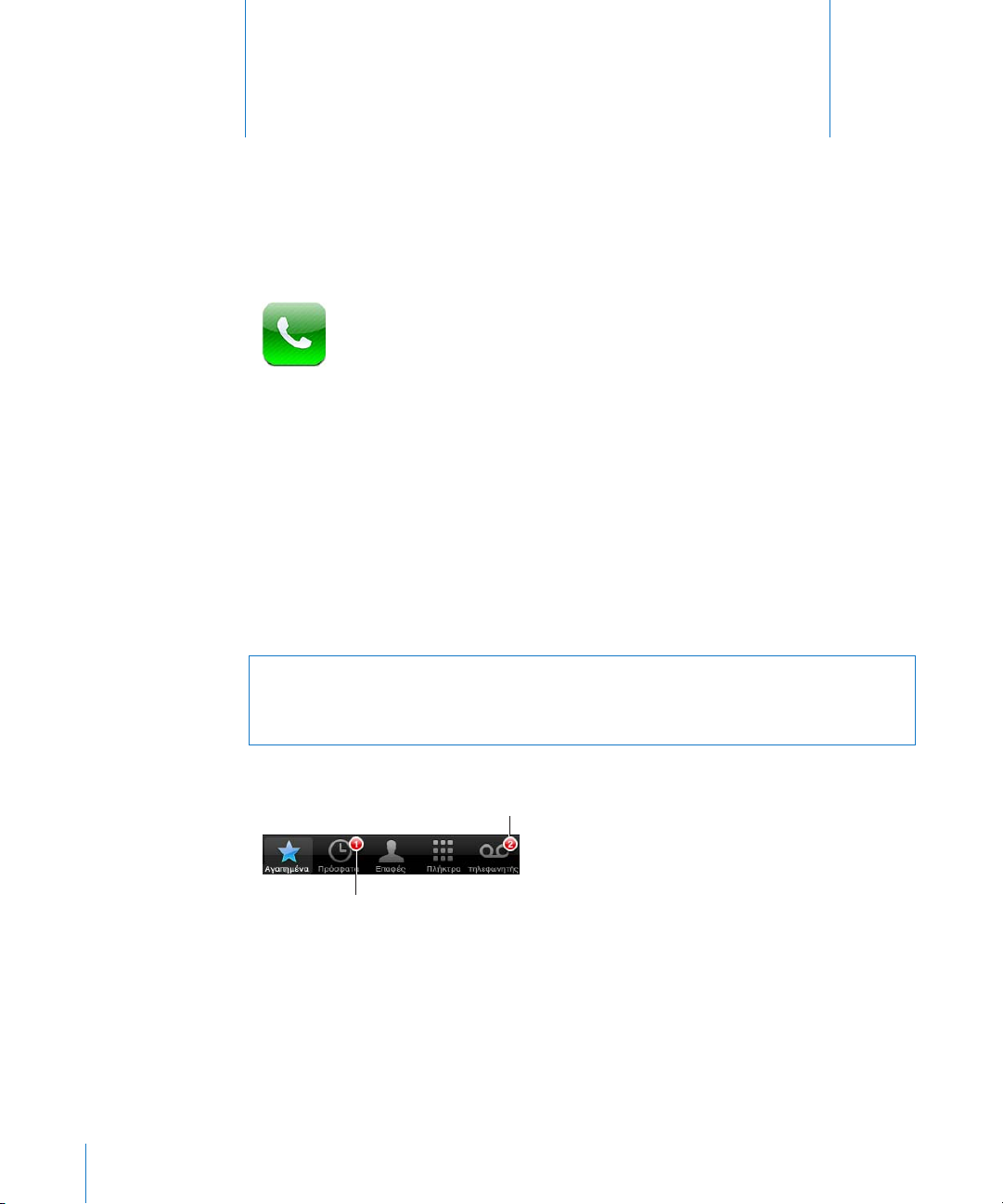
Αριθμός των αναπάντητων
κλήσεων
Αριθμός των μηνυμάτων
φωνοταχυδρομείου που
δεν έχετε ακούσει
Τηλέφωνο
5
Τηλεφωνικές κλήσεις
Η πραγματοποίηση μιας κλήσης στο iPhone είναι τόσο απλή όσο να αγγίξετε ένα
όνομα και αριθμό από τις επαφές σας, να αγγίξετε μία από τις αγαπημένες σας
επαφές ή να αγγίξετε μια πρόσφατη κλήση.
Πραγματοποίηση κλήσεων
Τα κουμπιά στο κάτω μέρος της οθόνης «Τηλέφωνο» σάς παρέχουν γρήγορη
πρόσβαση στις αγαπημένες σας επαφές, στις πρόσφατες κλήσεις, στις επαφές σας
και σε αριθμητικά πλήκτρα για τη μη αυτόματη επιλογή τηλεφωνικών αριθμών.
70
ΠΡΟΕΙΔΟΠΟΙΗΣΗ: Για σημαντικές πληροφορίες σχετικά με την ασφαλή οδήγηση,
διαβάστε τον Οδηγό σημαντικών πληροφοριών για το προϊόν που θα βρείτε στον
ιστότοπο support.apple.com/el_GR/manuals/iphone.
Page 71

Χρησιμοποιήστε τις Επαφές για να καλέσετε
κάποιον
Κλήση σε αγαπημένη επαφή Αγγίξτε Αγαπημένα και μετά επιλέξτε επαφή.
Απάντηση σε μια πρόσφατη κλήση Αγγίξτε «Πρόσφατα» και μετά αγγίξτε ένα
Αγγίξτε Επαφές, επιλέξτε επαφή και μετά αγγίξτε
τον τηλεφωνικό αριθμό.
όνομα ή έναν αριθμό στη λίστα. Αν η κλήση
ήταν βιντεοκλήση FaceTime (υποδεικνύεται
από
πραγματοποιήσετε μια νέα βιντεοκλήση.
), αγγίξτε το στοιχείο για να
Χειροκίνητη επιλογή
Χρησιμοποιήστε τα πλήκτρα για να επιλέξετε χειροκίνητα έναν τηλεφωνικό αριθμό.
Επιλογή ενός αριθμού: Αγγίξτε Πλήκτρα, εισάγετε τον αριθμό και μετά αγγίξτε Κλήση.
Αν αντιγράψετε έναν τηλεφωνικό αριθμό στη μνήμη, μπορείτε να τον επικολλήσετε
στα «Πλήκτρα».
Επικόλληση ενός αριθμού στα Πλήκτρα: Αγγίξτε την οθόνη πάνω από τα Πλήκτρα
και μετά αγγίξτε «Επικόλληση». Αν ο τηλεφωνικός αριθμός που αντιγράψατε
περιλαμβάνει γράμματα, το iPhone τα μετατρέπει αυτόματα στα κατάλληλα ψηφία.
Μπορείτε να συμπεριλάβετε μια σύντομη παύση, με την οποία γίνεται παύση της
επιλογής για περίπου δύο δευτερόλεπτα, ή μια παρατεταμένη παύση, με την οποία
γίνεται παύση της επιλογής μέχρι να αγγίξετε το κουμπί «επιλογή». Οι παύσεις μπορεί
να φανούν χρήσιμες κατά την επιλογή σε συνδιάσκεψη, για παράδειγμα.
Εισαγωγή σύντομης παύσης: Πατήστε παρατεταμένα το πλήκτρο «*» μέχρι να
εμφανιστεί ένα κόμμα στον αριθμό.
Εισαγωγή παρατεταμένης παύσης: Πατήστε παρατεταμένα το πλήκτρο «#» μέχρι να
εμφανιστεί μια άνω-κάτω τελεία στον αριθμό.
Επιλογή ξανά του τελευταίου αριθμού που επιλέξατε: Αγγίξτε Πλήκτρα μετά Κλήση.
Αγγίξτε ξανά «Κλήση» για να επιλέξετε τον αριθμό.
Φωνητική κλήση
Μπορείτε να χρησιμοποιήσετε το φωνητικό έλεγχο για να καλέσετε κάποιον στις
επαφές σας ή να επιλέξετε κάποιο συγκεκριμένο αριθμό.
Σημείωση: Ο φωνητικός έλεγχος ενδέχεται να μην διατίθεται σε όλες τις γλώσσες.
Χρήση του φωνητικού ελέγχου για την πραγματοποίηση τηλεφωνικών κλήσεων:
Πατήστε παρατεταμένα το κουμπί Αφετηρίας μέχρι να εμφανιστεί η οθόνη
«Φωνητικός έλεγχος» και ακούσετε ένα χαρακτηριστικό ήχο. Μετά, χρησιμοποιήστε
τις εντολές που περιγράφονται παρακάτω για να πραγματοποιήσετε τις κλήσεις.
Μπορείτε επίσης να πατήσετε παρατεταμένα το κεντρικό κουμπί στα ακουστικάψείρες του iPhone για να χρησιμοποιήσετε το φωνητικό έλεγχο.
Κεφάλαιο 5 Τηλέφωνο 71
Page 72

Κλήση σε κάποιο άτομο στις επαφές Πείτε «κλήση» ή «επιλογή» και μετά πείτε
Κεντρικό κουµπί
το όνομα του ατόμου. Αν το άτομο διαθέτει
περισσότερους από έναν τηλεφωνικούς
αριθμούς, καθορίστε αυτόν που θέλετε να
καλέσετε.
Παραδείγματα:
 Κλήση John Appleseed
 Κλήση John Appleseed στο σπίτι
 Κλήση John Appleseed, κινητό
Επιλογή ενός αριθμού Πείτε «κλήση» ή «επιλογή» και μετά πείτε τον
αριθμό.
Για καλύτερα αποτελέσματα, πείτε ολόκληρο το όνομα του ατόμου που καλείτε. Αν
πείτε μόνο το μικρό όνομα και έχετε περισσότερες από μία επαφές με αυτό το όνομα,
το iPhone ρωτάει ποια από αυτές τις επαφές θέλετε να καλέσετε. Αν υπάρχουν
περισσότεροι από έναν αριθμό για το άτομο που καλείται, πείτε τον αριθμό που
θέλετε να χρησιμοποιηθεί. Διαφορετικά, το iPhone σας ρωτάει.
Όταν χρησιμοποιείτε τη φωνητική κλήση με έναν αριθμό, πείτε κάθε ψηφίο
ξεχωριστά —για παράδειγμα, πείτε «τέσσερα ένα πέντε, πέντε πέντε πέντε, ένα δύο
ένα δύο».
Σημείωση: Συγκεκριμένα για τον κωδικό περιοχής «800» στις Η.Π.Α., μπορείτε να
πείτε «eight hundred».
Αποτροπή της φωνητικής κλήσης όταν το iPhone είναι κλειδωμένο: Στις
Ρυθμίσεις, επιλέξτε Γενικά > «Κλείδωμα με συνθηματικό» και απενεργοποιήστε τη
«Φωνητική επιλογή». Ξεκλειδώστε το iPhone για να χρησιμοποιήσετε τη φωνητική
επιλογή.
Λήψη κλήσεων
Όταν λαμβάνετε μια κλήση, αγγίξτε Απάντηση. Αν το iPhone είναι κλειδωμένο,
σύρετε τον ολισθητήρα. Μπορείτε επίσης να πατήσετε το κεντρικό κουμπί στα
ακουστικά-ψείρες του iPhone για να απαντήσετε σε μια κλήση.
72 Κεφάλαιο 5 Τηλέφωνο
Page 73

Σίγαση μιας κλήσης: Πατήστε το κουμπί ενεργοποίησης/απενεργοποίησης,
Κουµπί ενεργοποίησης/
απενεργοποίησης,
Ύπνου/Αφύπνισης
Ύπνου/Αφύπνισης ή οποιοδήποτε κουμπί έντασης του ήχου. Μπορείτε ακόμη
να απαντήσετε την κλήση μετά τη σίγασή της, ώσπου αυτή να μεταβεί στον
τηλεφωνητή.
Απόρριψη μιας κλήσης: Πραγματοποιήστε ένα από τα ακόλουθα για να στείλετε μια
κλήση απευθείας στον τηλεφωνητή.
Πατήστε το κουμπί ενεργοποίησης/απενεργοποίησης, Ύπνου/Αφύπνισης δύο Â
φορές γρήγορα.
Πατήστε παρατεταμένα το κεντρικό κουμπί στα ακουστικά-ψείρες του iPhone Â
για δύο δευτερόλεπτα περίπου. Η απόρριψη της κλήσης επιβεβαιώνεται με δύο
σιγανούς τόνους (μπιπ).
Αγγίξτε Απόρριψη (αν το iPhone είναι σε κατάσταση αφύπνισης όταν εισέρχεται η Â
κλήση).
Φραγή κλήσεων και διατήρηση πρόσβασης Wi-Fi στο Internet: Στις Ρυθμίσεις,
ενεργοποιήστε το χαρακτηριστικό «Χρήση σε πτήση», μετά αγγίξτε το Wi-Fi για να το
ενεργοποιήσετε.
Κεφάλαιο 5 Τηλέφωνο 73
Κλήση σε εξέλιξη
Όταν μια κλήση βρίσκεται σε εξέλιξη, στην οθόνη εμφανίζονται οι επιλογές κλήσης.
Οι επιλογές κλήσεων μπορεί να διαφέρουν, ανάλογα με το iPhone που
χρησιμοποιείτε.
Page 74

Σίγαση της γραμμής σας: Αγγίξτε «σίγαση». Ακούτε αυτόν που κάλεσε,
αλλά αυτός δεν ακούει εσάς.
Χρήση των πλήκτρων για εισαγωγή
πληροφοριών
Χρήση της ανοιχτής ακρόασης ή μιας
συσκευής Bluetooth
Εμφάνιση των στοιχείων επαφής Αγγίξτε «επαφές».
Κλήση σε αναμονή
Πραγματοποίηση άλλης κλήσης Αγγίξτε «προσθήκη κλήσης».
Αγγίξτε Πλήκτρα.
Αγγίξτε «ανοιχτή ακρόαση». Το κουμπί φέρει
την επισήμανση «ηχητική πηγή» όταν διατίθεται
συσκευή Bluetooth, και σας επιτρέπει να
επιλέξετε τη συσκευή Bluetooth, το iPhone ή την
ανοιχτή ακρόαση.
iPhone 4: Αγγίξτε παρατεταμένα τη Σίγαση.
iPhone 3GS: Αγγίξτε «Αναμονή».
Δεν ακούει ο ένας συνομιλητής τον άλλον. Όταν
μια κλήση είναι σε αναμονή, αγγίξτε «Αναμονή»
ξανά για να επιστρέψετε στην κλήση.
Μπορείτε να χρησιμοποιήσετε άλλες εφαρμογές στη διάρκεια μιας κλήσης, για να
ελέγξετε το πρόγραμμά σας στο Ημερολόγιο, για παράδειγμα.
Χρήση άλλης εφαρμογής στη διάρκεια μιας κλήσης: Πατήστε το κουμπί Αφετηρίας
και μετά αγγίξτε ένα εικονίδιο εφαρμογής. Για να επιστρέψετε στην κλήση, αγγίξτε
την πράσινη γραμμή στο πάνω μέρος της οθόνης.
Σημείωση: Το κινητό δίκτυο 3G (UMTS) υποστηρίζει ταυτόχρονη επικοινωνία φωνής
και δεδομένων σε μοντέλα GSM. Για όλες τις άλλες συνδέσεις δικτύων (EDGE ή
GPRS σε μοντέλα GSM ή EV-DO ή 1xRTT σε μοντέλα CDMA), δεν είναι δυνατό να
χρησιμοποιήσετε υπηρεσίες Internet ενώ μιλάτε στο τηλέφωνο, εκτός αν το iPhone
διαθέτει και σύνδεση Wi-Fi στο Internet.
Τερματισμός μιας κλήσης: Αγγίξτε Τέλος. Ή πατήστε το κεντρικό κουμπί στα
ακουστικά-ψείρες του iPhone.
Δεύτερες κλήσεις
Κατά τη διάρκεια μιας κλήσης, μπορείτε να πραγματοποιήσετε ή να λάβετε μια
άλλη κλήση. Αν λάβετε μια δεύτερη κλήση, το iPhone παράγει ένα τόνο (μπιπ) και
εμφανίζει τις πληροφορίες του ατόμου που κάλεσε και μια λίστα επιλογών.
Σημείωση: Η πραγματοποίηση και λήψη μιας δεύτερης κλήσης μπορεί να είναι
προαιρετική υπηρεσία σε μερικές χώρες ή περιοχές. Για περισσότερες πληροφορίες,
επικοινωνήστε με το φορέα σας.
Ανταπόκριση σε δεύτερη εισερχόμενη κλήση:
 Για αγνόηση της κλήσης και αποστολή της στον τηλεφωνητή: Αγγίξτε «Αγνόηση».
 Για τοποθέτηση της πρώτης κλήσης σε αναμονή και απάντηση της νέας κλήσης:
Αγγίξτε «Αναμονή + Απάντηση».
74 Κεφάλαιο 5 Τηλέφωνο
Page 75

 Για τερματισμό της πρώτης κλήσης και απάντηση της νέας κλήσης: Σε μοντέλα
GSM, αγγίξτε «Τέλος + Απάντηση». Σε μοντέλο CDMA, αγγίξτε «τέλος» και, όταν
ακούσετε κουδούνισμα από τη δεύτερη κλήση, αγγίξτε «απάντηση» ή σύρετε τον
ολισθητήρα αν το τηλέφωνο είναι κλειδωμένο.
Αν είστε σε βιντεοκλήση FaceTime, μπορείτε να τερματίσετε τη βιντεοκλήση και να
απαντήσετε στην εισερχόμενη κλήση ή να απορρίψετε την εισερχόμενη κλήση.
Πραγματοποίηση μιας δεύτερης κλήσης: Αγγίξτε «προσθήκη κλήσης». Η πρώτη
κλήση μεταβαίνει σε αναμονή.
Εναλλαγή μεταξύ κλήσεων: Αγγίξτε «εναλλαγή». Η ενεργή κλήση μεταβαίνει σε
αναμονή.
Σε μοντέλο CDMA, μπορείτε να αλλάζετε μεταξύ κλήσεων αν η δεύτερη κλήση είναι
εξερχόμενη, αλλά δεν είναι δυνατό να συγχωνεύσετε τις κλήσεις. Αν τερματίσετε τη
δεύτερη κλήση ή συγχωνεύσετε την κλήση, τερματίζονται και οι δύο κλήσεις.
Συγχώνευση κλήσεων: Αγγίξτε «συγχώνευση κλήσεων».
Σε μοντέλο CDMA, δεν είναι δυνατό να συγχωνεύσετε κλήσεις αν η δεύτερη κλήση
είναι εισερχόμενη.
Κλήσεις συνδιάσκεψης
Σε μοντέλα GSM, μπορείτε να διαμορφώσετε μια συνδιάσκεψη για να συνομιλήσετε
με έως πέντε άτομα ταυτόχρονα, ανάλογα με το φορέα σας.
Σημείωση: Οι κλήσεις συνδιάσκεψης μπορεί να είναι προαιρετική υπηρεσία σε
μερικές χώρες ή περιοχές. Για πληροφορίες, επικοινωνήστε με το φορέα σας.
Δημιουργία μιας κλήσης συνδιάσκεψης:
1 Πραγματοποιήστε μια κλήση.
2 Αγγίξτε «προσθήκη κλήσης» και πραγματοποιήστε μια άλλη κλήση. Η πρώτη κλήση
μεταβαίνει σε αναμονή.
3 Αγγίξτε «συγχώνευση κλήσεων». Οι κλήσεις συγχωνεύονται σε μία γραμμή και όλοι
ακούνε ο ένας τον άλλον.
4 Επαναλάβετε το δεύτερο και τρίτο βήμα για να προσθέσετε επιπλέον κλήσεις.
Διακοπή μίας κλήσης Αγγίξτε «Συνδιάσκεψη» και αγγίξτε δίπλα
από μια κλήση. Μετά αγγίξτε Τέλος.
Ιδιωτική συνομιλία με μια κλήση Αγγίξτε «Συνδιάσκεψη», μετά αγγίξτε Ιδιωτικό
που βρίσκεται δίπλα από μια κλήση. Αγγίξτε
«Συγχώνευση κλήσεων» για να συνεχίσετε με τη
συνδιάσκεψη.
Προσθήκη μιας εισερχόμενης κλήσης Αγγίξτε «Αναμονή + Απάντηση» και μετά
«Συγχώνευση κλήσεων».
Κεφάλαιο 5 Τηλέφωνο 75
Page 76

Αν η υπηρεσία σας περιλαμβάνει κλήσεις συνδιάσκεψης, στο iPhone πάντα διατίθεται
Πραγµατοποίησ
η βιντεοκλήσης
FaceTime
μια δεύτερη γραμμή, επιπλέον της κλήσης συνδιάσκεψης.
Σημείωση: Δεν μπορείτε να πραγματοποιήσετε μια βιντεοκλήση FaceTime όταν
υπάρχει κλήση συνδιάσκεψης σε εξέλιξη.
FaceTime
Με τις βιντεοκλήσεις FaceTime (iPhone 4) βλέπετε και ακούτε το άτομο με το οποίο
μιλάτε. Είναι δυνατό να πραγματοποιήσετε βιντεοκλήση με κάποιον που διαθέτει
συσκευή που υποστηρίζει FaceTime. Δεν απαιτείται διαμόρφωση, όμως πρέπει να
διαθέτετε σύνδεση Wi-Fi στο Internet. Με το FaceTime χρησιμοποιείται η μπροστινή
κάμερα για να μπορεί το άτομο που καλείτε να βλέπει το πρόσωπό σας. Όμως, έχετε
την επιλογή να αλλάξετε στην κύρια κάμερα για να δείξετε ό,τι βλέπετε γύρω σας.
Σημείωση: Το FaceTime ενδέχεται να μην διατίθεται σε όλες τις χώρες ή τις περιοχές.
Πραγματοποίηση κλήσης FaceTime: Στις Επαφές, επιλέξτε όνομα και μετά αγγίξτε
FaceTime και αγγίξτε τη διεύθυνση email ή τηλεφωνικό αριθμό που χρησιμοποιεί το
άτομο για το FaceTime.
Για να καλέσετε κάποιον που διαθέτει iPhone 4, μπορείτε να ξεκινήσετε
πραγματοποιώντας φωνητική κλήση και μετά να αγγίξετε FaceTime.
Αν είχατε πραγματοποιήσει κλήση FaceTime με κάποιον στο παρελθόν, εμφανίζεται
στο κουμπί FaceTime και στη διεύθυνση email ή τηλεφωνικό αριθμό που
χρησιμοποιήσατε.
Πραγματοποίηση μιας κλήσης FaceTime χρησιμοποιώντας τον Φωνητικό
έλεγχο: Πατήστε παρατεταμένα το κουμπί Αφετηρίας μέχρι να εμφανιστεί η οθόνη
«Φωνητικός έλεγχος» και ακούσετε ένα χαρακτηριστικό ήχο. Μετά πείτε «FaceTime»,
ακολουθούμενο από το όνομα του ατόμου που καλείτε.
76 Κεφάλαιο 5 Τηλέφωνο
Page 77

Αν είχατε στο παρελθόν μια άλλη βιντεοκλήση FaceTime με κάποιον, μπορείτε
να πραγματοποιήσετε μια άλλη βιντεοκλήση σε εκείνο το άτομο αν αγγίξετε την
καταχώρηση για εκείνη την κλήση στα «Πρόσφατα». Οι προηγούμενες βιντεοκλήσεις
FaceTime υποδεικνύονται από .
Όταν η φωνητική κλήση αποκατασταθεί, εμφανίζεται η εικόνα από το iPhone του
άλλου ατόμου. Ένα παράθυρο εικόνας μέσα σε εικόνα εμφανίζει την εικόνα από το iPhone που βλέπει το άλλο άτομο. Μπορείτε να σύρετε το παράθυρο σε οποιαδήποτε
γωνία. Έχετε τη δυνατότητα να χρησιμοποιήσετε το FaceTime με κάθετο ή οριζόντιο
προσανατολισμό.
Για τις βιντεοκλήσεις χρησιμοποιείται το πάνω μικρόφωνο στο iPhone.
Αν απομακρυνθείτε από το δίκτυό Wi-Fi σας, ή για κάποιο λόγο πάψει να είναι
διαθέσιμο, έχετε την επιλογή να επιλέξετε ξανά τον αριθμό για φωνητική κλήση.
Σημείωση: Όταν πραγματοποιείτε βιντεοκλήση FaceTime, ο τηλεφωνικός αριθμός
σας εμφανίζεται ακόμη κι αν είναι φραγμένη ή απενεργοποιημένη η επιλογή
εμφάνισης του αριθμού σας.
Λήψη βιντεοκλήσης FaceTime: Αγγίξτε «Αποδοχή».
Κεφάλαιο 5 Τηλέφωνο 77
Page 78
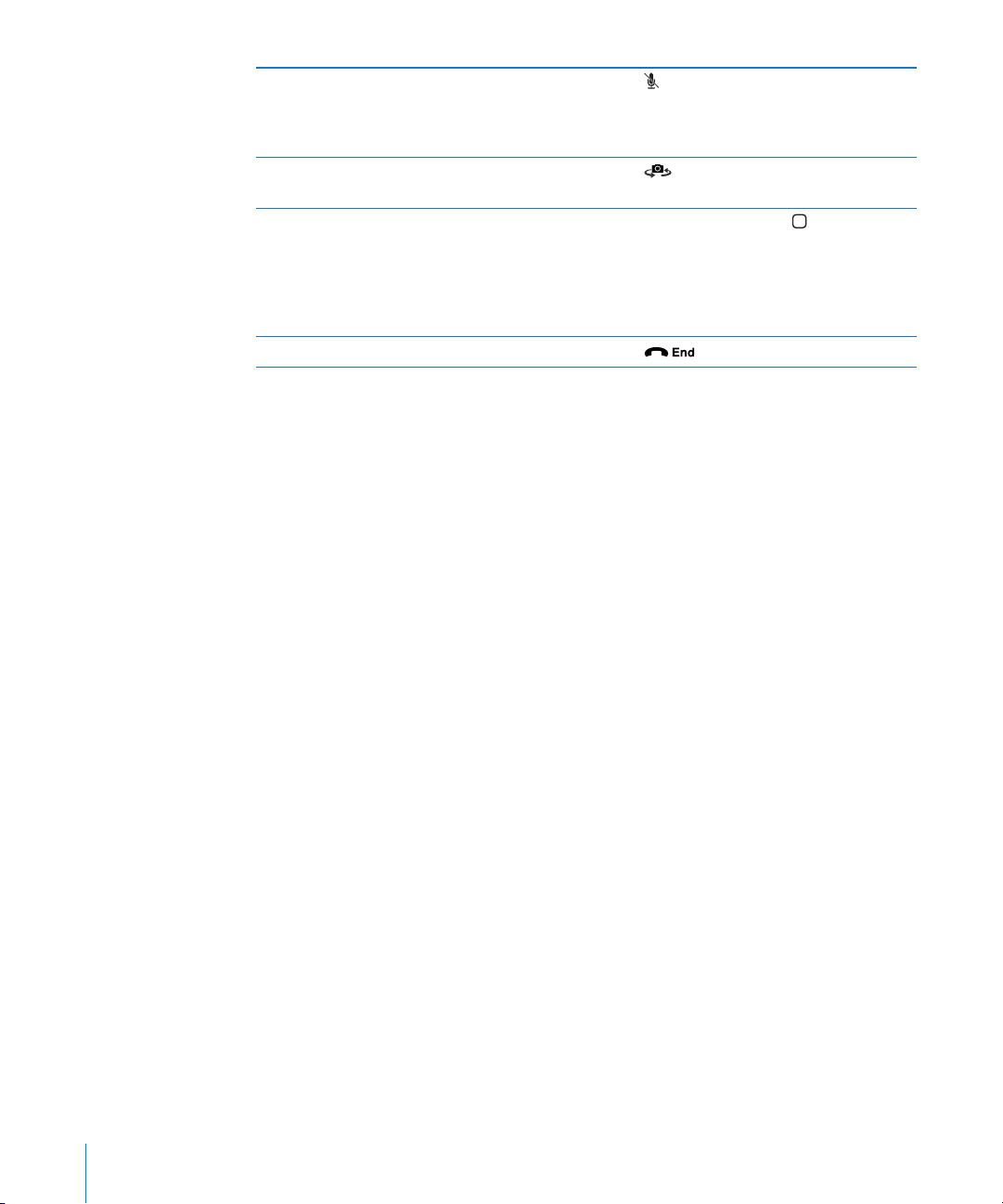
Σίγαση μιας βιντεοκλήσης FaceTime Αγγίξτε στο κάτω μέρος της οθόνης.
Συνεχίζετε να ακούτε και να βλέπετε τον
καλούντα. Ο καλών μπορεί να σας βλέπει, αλλά
δεν σας ακούει.
Αλλαγή μεταξύ μπροστινής και κύριας
κάμερας
Χρήση άλλης εφαρμογής στη διάρκεια μιας
βιντεοκλήσης FaceTime
Τερματισμός βιντεοκλήσης FaceTime Αγγίξτε
Αγγίξτε
Πατήστε το κουμπί Αφετηρίας και μετά
αγγίξτε ένα εικονίδιο εφαρμογής. Μπορείτε
ακόμη να μιλάτε, αλλά δεν θα μπορείτε να
βλέπετε ο ένας τον άλλο. Για να επιστρέψετε στη
βιντεοκλήση, αγγίξτε την πράσινη γραμμή στο
πάνω μέρος της οθόνης.
στο κάτω μέρος της οθόνης.
στο κάτω μέρος της οθόνης.
Για φραγή των βιντεοκλήσεων FaceTime, μπορείτε να απενεργοποιήσετε το FaceTime
στις Ρυθμίσεις.
Ενεργοποίηση ή απενεργοποίηση του FaceTime: Στις Ρυθμίσεις, επιλέξτε Τηλέφωνο
και αγγίξτε το διακόπτη FaceTime. Το FaceTime είναι ενεργοποιημένο, κατά
προεπιλογή.
Επίσης, μπορείτε να απενεργοποιήσετε το FaceTime από τους «Περιορισμούς». Βλ.
«Περιορισμοί» στη σελίδα 233.
Χρήση συσκευής Bluetooth για κλήσεις
Μπορείτε να πραγματοποιήσετε και να λάβετε κλήσεις χρησιμοποιώντας μια
συσκευή Bluetooth ζευγοποιημένη με το iPhone. Βλ. «Ζευγοποίηση μιας συσκευής
Bluetooth με το iPhone» στη σελίδα 54.
Για πληροφορίες σχετικά με τη χρήση μιας συσκευής Bluetooth για την
πραγματοποίηση και λήψη κλήσεων, δείτε το πληροφοριακό υλικό που συνοδεύει τη
συσκευή.
Ακρόαση κλήσεων μέσω του iPhone όταν υπάρχει συνδεδεμένη συσκευή
Bluetooth: Κάντε ένα από τα ακόλουθα:
Αγγίξτε την οθόνη του iPhone για να απαντήσετε σε μια κλήση. Â
Κατά τη διάρκεια μιας κλήσης, αγγίξτε Ήχος στο iPhone. Επιλέξτε iPhone για να Â
ακούτε τις κλήσεις μέσω του iPhone ή επιλέξτε «Ηχείο» για να χρησιμοποιήσετε
την ανοιχτή ακρόαση.
Απενεργοποιήστε το Bluetooth. Στις Ρυθμίσεις, επιλέξτε Γενικά > Bluetooth και Â
απενεργοποιήστε το διακόπτη.
Απενεργοποιήστε τη συσκευή Bluetooth ή μετακινηθείτε εκτός εμβέλειας. Πρέπει Â
να βρίσκεστε σε απόσταση τουλάχιστον 9 μέτρων από μια συσκευή Bluetooth για
να είναι συνδεδεμένη με το iPhone.
78 Κεφάλαιο 5 Τηλέφωνο
Page 79

Επείγουσες κλήσεις
Αν το iPhone είναι κλειδωμένο με συνθηματικό, ίσως να μπορείτε ακόμη να
πραγματοποιήσετε μια επείγουσα κλήση.
Πραγματοποίηση μιας επείγουσας κλήσης όταν το iPhone είναι κλειδωμένο: Στην
οθόνη «Εισάγετε συνθηματικό», αγγίξτε «Επείγουσα κλήση» και μετά επιλέξτε τον
αριθμό με τη βοήθεια των πλήκτρων.
Στις Η.Π.Α., παρέχονται πληροφορίες τοποθεσίας (αν διατίθενται) στους παρόχους
υπηρεσιών έκτακτης ανάγκης όταν επιλέγετε το 911.
Σε μοντέλο CDMA, όταν τερματίζεται μια επείγουσα κλήση, το iPhone εισέρχεται
σε λειτουργία επειγουσών κλήσεων για να επιτραπεί η επιστροφή κλήσης από τις
υπηρεσίες έκτακτης ανάγκης. Σε αυτή τη λειτουργία, η μετάδοση δεδομένων και τα
SMS/MMS είναι φραγμένα.
Έξοδος από τη λειτουργία επειγουσών κλήσεων (μοντέλο CDMA): Κάντε ένα από
τα ακόλουθα:
Αγγίξτε το κουμπί επιστροφής. Â
Πατήστε το κουμπί Ύπνου/Αφύπνισης ή το κουμπί Αφετηρίας Â .
Χρησιμοποιήστε τα πλήκτρα για να επιλέξετε μη επείγοντα αριθμό. Â
Η λειτουργία επειγουσών κλήσεων τερματίζει αυτόματα μετά από λίγα λεπτά, όπως
καθορίζεται από το φορέα σας.
Σημαντικό: Δεν θα πρέπει να βασίζεστε σε ασύρματες συσκευές για ουσιώδεις
επικοινωνίες, όπως επείγουσες καταστάσεις ιατρικής φύσης. Η χρήση οποιουδήποτε
κινητού τηλεφώνου για την κλήση υπηρεσιών έκτακτης ανάγκης μπορεί να μην
είναι δυνατή σε όλες τις τοποθεσίες. Οι αριθμοί και υπηρεσίες έκτακτης ανάγκης
διαφέρουν ανάλογα με τη χώρα ή την περιοχή. Λειτουργούν μόνο αριθμοί έκτακτης
ανάγκης που ισχύουν στη χώρα ή περιοχή όπου πραγματοποιείται την κλήση και,
μερικές φορές, μια επείγουσα κλήση δεν είναι δυνατό να πραγματοποιηθεί εξαιτίας
της μη διαθεσιμότητας του δικτύου ή περιβαλλοντικών παρεμβολών. Μερικά
κινητά δίκτυα μπορεί να μην αποδέχονται επείγουσα κλήση από το iPhone αν αυτό
δεν έχει κάρτα SIM ή αν η κάρτα SIM είναι κλειδωμένη (μοντέλα GSM) ή αν δεν
έχετε ενεργοποιήσει το iPhone σας. Αν είστε σε βιντεοκλήση FaceTime, πρέπει να
τερματίσετε εκείνη την κλήση πριν μπορέσετε να καλέσετε έναν αριθμό έκτακτης
ανάγκης.
Κεφάλαιο 5 Τηλέφωνο 79
Page 80

Οπτικός τηλεφωνητής
Ο αριθµός των αναπάντητων κλήσεων και των µηνυµάτων
του τηλεφωνητή που δεν έχετε ακούσει εµφανίζεται στο
εικονίδιο Τηλέφωνο στην οθόνη Αφετηρίας.
Στο iPhone, ο οπτικός τηλεφωνητής σάς επιτρέπει να βλέπετε μια λίστα των
μηνυμάτων σας και να επιλέγετε ποια θα ακούσετε ή θα διαγράψετε, χωρίς να είναι
ανάγκη να ακούτε οδηγίες ή εισαγωγικά μηνύματα.
Σημείωση: Ο οπτικός τηλεφωνητής ενδέχεται να μην διατίθεται σε όλες τις χώρες
ή τις περιοχές ή ενδέχεται να αποτελεί προαιρετική υπηρεσία. Για περισσότερες
πληροφορίες, επικοινωνήστε με το φορέα σας. Αν δεν διατίθεται οπτικός
τηλεφωνητής, αγγίξτε Τηλεφωνητής και ακολουθήστε τις φωνητικές οδηγίες για να
ανακτήσετε τα μηνύματά σας.
Ρύθμιση του Τηλεφωνητή
Την πρώτη φορά που αγγίξετε Τηλεφωνητής, το iPhone σάς ζητάει να δημιουργήσετε
συνθηματικό για τον τηλεφωνητή και να εγγράψετε το χαιρετισμό του τηλεφωνητή
σας.
Αλλαγή του χαιρετισμού σας:
1 Αγγίξτε Τηλεφωνητή, μετά Χαιρετισμός και μετά Προσαρμοσμένο.
2 Αγγίξτε Εγγραφή όταν είστε έτοιμοι να αρχίσετε.
3 Όταν τελειώσετε, αγγίξτε Διακοπή. Για να τον ακούσετε, αγγίξτε Αναπαραγωγή.
Για να τον εγγράψετε ξανά, επαναλάβετε τα βήματα 2 και 3.
4 Αγγίξτε «Αποθήκευση».
Χρήση του προεπιλεγμένου χαιρετισμού του
φορέα σας
Ρύθμιση ενός ήχου ειδοποίησης για νέο
μήνυμα τηλεφωνητή
Αλλαγή του συνθηματικού του τηλεφωνητή Στις Ρυθμίσεις, επιλέξτε Τηλέφωνο > «Αλλαγή
80 Κεφάλαιο 5 Τηλέφωνο
Αγγίξτε Τηλεφωνητής, μετά Χαιρετισμός και μετά
Προσαρμοσμένο.
Στις Ρυθμίσεις, επιλέξτε Ήχοι και ενεργοποιήστε
το «Μήνυμα τηλεφωνητή». Η ειδοποίηση
ακούγεται μία φορά για κάθε νέο μήνυμα
τηλεφωνητή. Αν ο διακόπτης Κουδουνίσματος/
Σίγασης είναι κλειστός, το iPhone δεν παράγει
ειδοποιήσεις.
συνθηματικού τηλεφωνητή».
Page 81

Έλεγχος τηλεφωνητή
Αριθμός των αναπάντητων
κλήσεων
Αριθμός των μηνυμάτων
φωνοταχυδρομείου που
δεν έχετε ακούσει
Για να µεταβείτε σε
οποιοδήποτε σηµείο ενός
µηνύµατος: Σύρετε την
κεφαλή αναπαραγωγής.
Μηνύµατα που
δεν έχετε ακούσει
Αναπαραγωγή/Παύση
Στοιχεία επαφής
Γραµµή αναπαραγωγής
Ηχείο (Ήχος, όταν είναι
συνδεδεµένη συσκευή
Bluetooth. Αγγίξτε για να
επιλέξτε την έξοδο ήχου).
Καλέστε ξανά εσείς
Όταν αγγίξετε Τηλέφωνο, το iPhone εμφανίζει τον αριθμό των αναπάντητων
κλήσεων και των μηνυμάτων τηλεφωνητή που δεν έχετε ακούσει.
Αγγίξτε Τηλεφωνητής για να δείτε μια λίστα των μηνυμάτων σας.
Κεφάλαιο 5 Τηλέφωνο 81
Ακρόαση ενός μηνύματος: Αγγίξτε το μήνυμα. (Αν έχετε ήδη ακούσει το μήνυμα,
αγγίξτε ξανά το μήνυμα για να το παίξετε ξανά). Χρησιμοποιήστε και για παύση
και συνέχιση της αναπαραγωγής.
Μόλις ακούσετε ένα μήνυμα, αποθηκεύεται έως ότου το σβήσει αυτόματα ο φορέας
σας.
Έλεγχος τηλεφωνητή από άλλο τηλέφωνο: Επιλέξτε το δικό σας τηλεφωνικό
αριθμό ή τον αριθμό εξ αποστάσεως πρόσβασης του φορέα σας.
Page 82

Διαγραφή μηνυμάτων
Επιλέξτε ένα μήνυμα και μετά αγγίξτε Διαγραφή.
Ακρόαση ενός διαγραμμένου μηνύματος Αγγίξτε «Διαγραμμένα μηνύματα» (στο τέλος της
λίστας) και μετά το μήνυμα.
Κατάργηση της διαγραφής ενός μηνύματος Αγγίξτε «Διαγραμμένα μηνύματα» (στο τέλος
της λίστας), μετά το μήνυμα και μετά «Ακύρωση
διαγραφής».
Διαγραφή μηνυμάτων μόνιμα Αγγίξτε «Διαγραμμένα μηνύματα» (στο τέλος της
λίστας) και μετά αγγίξτε «Διαγραφή όλων».
Σημείωση: Σε μερικές χώρες ή περιοχές, τα διαγραμμένα μηνύματα οπτικού
τηλεφωνητή είναι δυνατό να σβηστούν μόνιμα μόνο από το φορέα σας.
Απόκτηση στοιχείων επικοινωνίας
Ο οπτικός τηλεφωνητής αποθηκεύει την ημερομηνία και την ώρα της κλήσης, τη
διάρκεια του μηνύματος και οποιαδήποτε διαθέσιμα στοιχεία επικοινωνίας υπάρχουν.
Εμφάνιση των στοιχείων επικοινωνίας του ατόμου που κάλεσε: Αγγίξτε δίπλα
σε ένα μήνυμα.
Χρησιμοποιήστε τις πληροφορίες για να στείλετε email ή SMS στο άτομο που σας
κάλεσε, ή για να ενημερώσετε τα στοιχεία επικοινωνίας του.
Επαφές
Από την οθόνη Στοιχεία μιας επαφής, μπορείτε, με ένα γρήγορο άγγιγμα, να
πραγματοποιήσετε μια τηλεφωνική κλήση, να δημιουργήσετε ένα νέο μήνυμα
email, να βρείτε την τοποθεσία της διεύθυνσης της επαφής και πολλά ακόμη. Βλ.
«Αναζήτηση επαφών» στη σελίδα 255.
Αγαπημένα
Τα Αγαπημένα σάς παρέχουν γρήγορη πρόσβαση στους τηλεφωνικούς αριθμούς
που χρησιμοποιείτε πιο συχνά.
Προσθήκη ενός τηλεφωνικού αριθμού μιας επαφής στη λίστα αγαπημένων σας:
Αγγίξτε «Επαφές» και επιλέξτε μια επαφή. Μετά αγγίξτε «Προς Αγαπημένα» και
επιλέξτε τον τηλεφωνικό αριθμό ή τη διεύθυνση email που θέλετε να προσθέσετε.
Στο iPhone 4, επιλέξτε αν θέλετε να αποθηκεύσετε την αγαπημένη επαφή ως
φωνητική κλήση ή ως κλήση FaceTime. Αν αποθηκεύσετε την επαφή ως κλήση
FaceTime, εμφανίζεται με το όνομα στη λίστα αγαπημένων.
Αν σας καλέσει κάποιος που βρίσκεται ήδη στις επαφές σας, μπορείτε να προσθέσετε
το όνομά του στα Αγαπημένα από τη λίστα πρόσφατων.
82 Κεφάλαιο 5 Τηλέφωνο
Page 83

Προσθήκη επαφής στα Αγαπημένα από τη λίστα πρόσφατων: Αγγίξτε «Πρόσφατα»
και μετά αγγίξτε που βρίσκεται δίπλα από το όνομα της επαφής και μετά αγγίξτε
«Προς Αγαπημένα».
Κλήση μιας επαφής από τα Αγαπημένα σας Αγγίξτε Αγαπημένα και επιλέξτε μια επαφή. Αν
δίπλα από ένα όνομα εμφανίζεται
να αγγίξετε το όνομα για να πραγματοποιήσετε
μια κλήση FaceTime.
Διαγραφή μιας επαφής από τα Αγαπημένα σας Αγγίξτε Αγαπημένα και μετά Αλλαγές. Μετά,
αγγίξτε
ή αριθμό και αγγίξτε «Αφαίρεση».
Νέα σειρά της λίστας αγαπημένων επαφών σας Αγγίξτε Αγαπημένα και μετά Αλλαγές. Μετά
σύρετε το
επαφή σε μια νέα θέση στη λίστα.
που βρίσκεται δίπλα από μια επαφή
που βρίσκεται δίπλα από μια
, μπορείτε
Προώθηση κλήσεων, αναμονή κλήσης και εμφάνιση αριθμού
Το iPhone υποστηρίζει προώθηση κλήσεων, αναμονή κλήσης και εμφάνιση αριθμού.
Προώθηση κλήσεων
Έχετε τη δυνατότητα να ρυθμίσετε το iPhone ώστε να προωθεί εισερχόμενες κλήσεις
σε διαφορετικό αριθμό. Για παράδειγμα, αν πάτε σε μια περιοχή χωρίς κάλυψη
κινητής τηλεφωνίας, ίσως θέλετε να προωθήσετε όλες τις κλήσεις σε κάποιο αριθμό
όπου μπορούν να σας βρουν.
Σημείωση: Οι κλήσεις FaceTime δεν προωθούνται.
Σε μοντέλα GSM, χρησιμοποιήστε τη ρύθμιση προώθησης κλήσεων για να
προωθήσετε τις εισερχόμενες κλήσεις σε άλλο αριθμό.
Προώθηση εισερχόμενων κλήσεων (μοντέλα GSM):
1 Στις Ρυθμίσεις, επιλέξτε Τηλέφωνο > Προώθηση κλήσεων και μετά ενεργοποιήστε
την «Προώθηση κλήσεων».
2 Αγγίξτε την οθόνη «Προώθηση σε» και εισάγετε τον τηλεφωνικό αριθμό στον οποίο
θέλετε να προωθούνται οι κλήσεις.
Όταν είναι ενεργοποιημένη η δυνατότητα προώθησης κλήσεων, εμφανίζεται το
εικονίδιο προώθησης κλήσεων ( ) στη γραμμή κατάστασης (μοντέλα GSM). Πρέπει
να βρίσκεστε εντός της εμβέλειας του κινητού δικτύου όταν ρυθμίζετε το iPhone να
προωθεί κλήσεις. Διαφορετικά, δεν θα πραγματοποιείται η προώθηση των κλήσεων.
Σε μοντέλο CDMA, ενεργοποιείτε ή απενεργοποιείτε την προώθηση κλήσεων με την
επιλογή ειδικών κωδικών.
Κεφάλαιο 5 Τηλέφωνο 83
Page 84

Ενεργοποίηση προώθηση κλήσεων (μοντέλο CDMA): Εισάγετε *72 στα Πλήκτρα
στο Τηλέφωνο, ακολουθούμενα από τον αριθμό στον οποίο προωθείτε τις κλήσεις
και μετά αγγίξτε «Κλήση».
Απενεργοποίηση προώθηση κλήσεων (μοντέλο CDMA): Εισάγετε *73 στα Πλήκτρα
στο Τηλέφωνο και μετά αγγίξτε «Κλήση».
Αναμονή κλήσης
Με την αναμονή κλήσης ενημερώνεστε αν λαμβάνετε άλλη κλήση όταν μιλάτε στο
τηλέφωνο. Μπορείτε να αγνοήσετε την εισερχόμενη κλήση, να θέσετε την τρέχουσα
κλήση σε αναμονή και να απαντήσετε στην εισερχόμενη κλήση ή να τερματίσετε
την τρέχουσα κλήση και να απαντήσετε στην εισερχόμενη κλήση. Αν η αναμονή
κλήσης είναι απενεργοποιημένη όταν μιλάτε στο τηλέφωνο, οι εισερχόμενες κλήσεις
μεταβαίνουν απευθείας στον τηλεφωνητή.
Σε μοντέλα GSM, χρησιμοποιήστε τη ρύθμιση «Αναμονή κλήσης» για να
ενεργοποιήσετε ή να απενεργοποιήσετε την αναμονή κλήσης.
Ενεργοποίηση ή απενεργοποίηση της αναμονής κλήσης (μοντέλα GSM): Στις
Ρυθμίσεις, επιλέξτε Τηλέφωνο > «Αναμονή κλήσης» και μετά ενεργοποιήστε ή
απενεργοποιήστε την «Αναμονή κλήσης».
Σε μοντέλο CDMA, η αναμονή κλήσης είναι ενεργοποιημένη κατά προεπιλογή.
Μπορείτε να απενεργοποιήσετε την αναμονή κλήσης για μια κλήση αν εισάγετε έναν
ειδικό κωδικό πριν επιλέξετε τον αριθμό.
Απενεργοποίηση αναμονής κλήσης κατά τη διάρκεια κλήσης (μοντέλο CDMA):
Εισάγετε *70 και μετά επιλέξτε τον αριθμό.
Για να απενεργοποιήσετε την αναμονή κλήσης για επακόλουθη κλήση, πρέπει να
εισάγετε ξανά *70 πριν επιλέξετε τον αριθμό.
Εμφάνιση αριθμού
Με την επιλογή «Εμφάνιση αριθμού μου» το άτομο που καλείτε βλέπει το όνομα ή
τον τηλεφωνικό αριθμό σας, αν η συσκευή του έχει αυτή τη δυνατότητα και δεν έχετε
ενεργοποιήσει την απόκρυψη στην υπηρεσία τηλεφώνου σας.
Σημείωση: Όταν πραγματοποιείτε κλήση FaceTime, ο τηλεφωνικός αριθμός σας
εμφανίζεται ακόμη κι αν είναι φραγμένη ή απενεργοποιημένη η επιλογή εμφάνισης
του αριθμού σας.
Σε μοντέλα GSM, χρησιμοποιήστε τη ρύθμιση «Εμφάνιση αριθμού μου» για να
ενεργοποιήσετε ή να απενεργοποιήσετε την επιλογή «Εμφάνιση αριθμού μου».
Ενεργοποίηση ή απενεργοποίηση της εμφάνισης αριθμού (μοντέλα GSM): Στις
Ρυθμίσεις, επιλέξτε Τηλέφωνο > «Εμφάνιση αριθμού μου» και μετά ενεργοποιήστε ή
απενεργοποιήστε την «Εμφάνιση αριθμού μου».
84 Κεφάλαιο 5 Τηλέφωνο
Page 85

Σε μοντέλο CDMA, η εμφάνιση αριθμού είναι ενεργοποιημένη κατά προεπιλογή.
Κανονικό
Σιωπηλό
Μπορείτε να πραγματοποιήσετε απόκρυψη για μια κλήση αν εισάγετε έναν ειδικό
κωδικό πριν επιλέξετε τον αριθμό.
Απενεργοποίηση εμφάνισης αριθμού για μια κλήση (μοντέλο CDMA): Εισάγετε *67
και μετά επιλέξτε τον αριθμό.
Κουδουνίσματα και ο διακόπτης Κουδουνίσματος/Σίγασης
Το iPhone παρέχεται με κουδουνίσματα που μπορείτε να χρησιμοποιήσετε για
εισερχόμενες κλήσεις, ειδοποιήσεις της εφαρμογής Ρολόι και το χρονόμετρο της
εφαρμογής Ρολόι. Μπορείτε επίσης να αγοράσετε κουδουνίσματα από τραγούδια
στο iTunes.
Διακόπτης Κουδουνίσματος/Σίγασης και τρόποι λειτουργίας
δόνησης
Με ένα διακόπτη στο πλάι του iPhone είναι εύκολο να ενεργοποιήσετε ή να
απενεργοποιήσετε το κουδούνισμα.
Ενεργοποίηση ή απενεργοποίηση του κουδουνίσματος: Μετακινήστε το διακόπτη
που βρίσκεται στο πλάι του iPhone.
Σημαντικό: Οι ειδοποιήσεις της εφαρμογής Ρολόι ηχούν ακόμη κι αν έχετε θέσει το
διακόπτη Κουδουνίσματος/Σίγασης στη σίγαση.
Ρύθμιση iPhone για δόνηση: Στις Ρυθμίσεις, επιλέξτε Ήχοι. Τα ξεχωριστά
χειριστήρια σάς επιτρέπουν να ρυθμίσετε τη δόνηση τόσο για τον κανονικό τρόπο
λειτουργίας όσο και για τον σιωπηλό τρόπο λειτουργίας.
Για περισσότερες πληροφορίες, βλ. «Ήχοι και ο διακόπτης Κουδουνίσματος/
Σίγασης» στη σελίδα 226.
Ρύθμιση κουδουνισμάτων
Μπορείτε να ορίσετε το προεπιλεγμένο κουδούνισμα για κλήσεις αλλά και για
ειδοποιήσεις και χρονόμετρα της εφαρμογής Ρολόι. Επίσης, μπορείτε να εκχωρήσετε
διαφορετικά κουδουνίσματα σε επαφές για να γνωρίζετε ποιος σας καλεί.
Κεφάλαιο 5 Τηλέφωνο 85
Page 86

Ορισμός του προεπιλεγμένου κουδουνίσματος: Στις Ρυθμίσεις, επιλέξτε Ήχοι >
Κουδούνισμα και μετά επιλέξτε ένα κουδούνισμα.
Εκχώρηση ενός κουδουνίσματος σε επαφή: Από το Τηλέφωνο, αγγίξτε Επαφές
και επιλέξτε επαφή. Αγγίξτε «Αλλαγές» και μετά «Κουδούνισμα», και επιλέξτε ένα
κουδούνισμα.
Αγορά κουδουνισμάτων
Έχετε τη δυνατότητα να αγοράζετε κουδουνίσματα από το iTunes Store απευθείας
από το iPhone. Βλ. «Αγορά κουδουνισμάτων» στη σελίδα 200.
Διεθνείς κλήσεις
Πραγματοποίηση διεθνών κλήσεων από την πατρίδα σας
Για πληροφορίες σχετικά με την πραγματοποίηση διεθνών κλήσεων από την
πατρίδα σας, αλλά και για τις τιμές και άλλες χρεώσεις που ενδέχεται να ισχύουν,
επικοινωνήστε με το φορέα σας ή επισκεφτείτε τον ιστότοπο του φορέα σας.
Χρήση του iPhone από το εξωτερικό
Ανάλογα με τα διαθέσιμα δίκτυα, ίσως είναι δυνατό να χρησιμοποιήσετε το iPhone
για να πραγματοποιείτε κλήσεις όταν βρίσκεστε σε άλλες χώρες.
Ενεργοποίηση της διεθνούς περιαγωγής: Επικοινωνήστε με τον φορέα σας για
πληροφορίες σχετικά με τη διαθεσιμότητα και τις χρεώσεις.
Σημαντικό: Ενδέχεται να ισχύουν χρεώσεις περιαγωγής για φωνή και δεδομένα.
Για να αποφεύγετε τις χρεώσεις περιαγωγής δεδομένων, απενεργοποιήστε την
Περιαγωγή δεδομένων.
Απενεργοποίηση της περιαγωγής δεδομένων: Στις Ρυθμίσεις, επιλέξτε Γενικά >
Δίκτυο και αγγίξτε για να απενεργοποιήσετε την «Περιαγωγή δεδομένων». Κατά
προεπιλογή, η «Περιαγωγή δεδομένων» είναι απενεργοποιημένη.
Η απενεργοποίηση της περιαγωγής δεδομένων βοηθάει ώστε να αποφεύγετε τις
χρεώσεις περιαγωγής δεδομένων όταν ταξιδεύετε εκτός του δικτύου του φορέα σας,
απενεργοποιώντας τη μετάδοση δεδομένων μέσω του κινητού δικτύου. Αν έχετε
σύνδεση Wi-Fi, μπορείτε ακόμη να αποκτήσετε πρόσβαση στο Internet. Ωστόσο, αν
δεν διατίθεται δίκτυο Wi-Fi , δεν έχετε τη δυνατότητα:
Να πραγματοποιείτε ή να λαμβάνετε βιντεοκλήσεις FaceTime Â
Να στέλνετε ή να λαμβάνετε email Â
Να περιηγείστε στο Internet Â
Να συγχρονίζετε τις επαφές, τα ημερολόγια ή τους σελιδοδείκτες με MobileMe ή Â
Exchange
Να βλέπετε βίντεο από το YouTube Â
86 Κεφάλαιο 5 Τηλέφωνο
Page 87

Να λαμβάνετε τιμές μετοχών Â
Να λαμβάνετε τοποθεσίες σε χάρτη Â
Να λαμβάνετε δελτία καιρού Â
Να αγοράζετε μουσική ή εφαρμογές Â
Άλλες εφαρμογές τρίτων κατασκευαστών που χρησιμοποιούν περιαγωγή δεδομένων
μπορεί επίσης να απενεργοποιηθούν.
Αν είναι απενεργοποιημένη η Περιαγωγή δεδομένων, μπορείτε ακόμη να
πραγματοποιείτε και να λαμβάνετε τηλεφωνικές κλήσεις, αλλά και να στέλνετε και
να λαμβάνετε SMS. Ενδέχεται να ισχύουν χρεώσεις περιαγωγής φωνής. Ο οπτικός
τηλεφωνητής παραδίδεται αν δεν υπάρχει χρέωση. Αν ο φορέας σας χρεώνει για
την παράδοση οπτικού τηλεφωνητή κατά την περιαγωγή, απενεργοποιήστε την
Περιαγωγή δεδομένων για να αποφύγετε την παράδοση οπτικού τηλεφωνητή.
Σημαντικό: Αν είναι ενεργοποιημένη η Περιαγωγή δεδομένων, ενδέχεται να
επιβαρυνθείτε με χρεώσεις όταν κάνετε περιαγωγή εκτός του δικτύου του φορέα σας
για τη χρήση οποιωνδήποτε από των χαρακτηριστικών που παρατίθενται παραπάνω,
καθώς και για την παράδοση οπτικού τηλεφωνητή. Ρωτήστε το φορέα σας για
πληροφορίες σχετικά με τις χρεώσεις περιαγωγής.
Επίσης, μπορείτε να απενεργοποιήσετε τα δεδομένα κινητού δικτύου ώστε να
αποτραπεί τυχόν χρήση δεδομένων κινητού δικτύου.
Απενεργοποίηση δεδομένων κινητού δικτύου: Στις Ρυθμίσεις, επιλέξτε Γενικά >
Δίκτυο, μετά αγγίξτε το διακόπτη «Δεδομένα» για να τον απενεργοποιήσετε.
Ρύθμιση του iPhone ώστε να προσθέτει το σωστό πρόθεμα όταν επιλέγετε
τηλεφωνικούς αριθμούς από κάποια άλλη χώρα: Στις Ρυθμίσεις, αγγίξτε Τηλέφωνο
και μετά ενεργοποιήστε τη «Διεθνής βοήθεια». Έτσι μπορείτε να πραγματοποιείτε
κλήσεις στην πατρίδα σας χρησιμοποιώντας τους τηλεφωνικούς αριθμούς στις
επαφές και τα αγαπημένα σας, χωρίς να πρέπει να προσθέτετε κάποιο πρόθεμα ή
τον κωδικό της χώρας σας. Η διεθνής βοήθεια λειτουργεί μόνο για τηλεφωνικούς
αριθμούς Η.Π.Α.
Όταν πραγματοποιείτε μια κλήση με τη διεθνή βοήθεια, στην οθόνη του iPhone
εμφανίζεται η ένδειξη «Διεθνής βοήθεια», εναλλάξ με το μήνυμα «κλήση...», έως ότου
γίνει σύνδεση της κλήσης σας.
Σημείωση: Η διεθνής βοήθεια ενδέχεται να μην διατίθεται σε όλες τις περιοχές.
Ρύθμιση του φορέα που θα χρησιμοποιείτε: Στις Ρυθμίσεις, αγγίξτε Φορέας και
μετά επιλέξτε τον φορέα που προτιμάτε. Η επιλογή αυτή είναι διαθέσιμη μόνο αν
ταξιδεύετε εκτός του δικτύου του φορέα σας. Μπορείτε να πραγματοποιείτε κλήσεις
μόνο με φορείς που έχουν συνάψει συμφωνητικά περιαγωγής με τον δικό σας
πάροχο υπηρεσιών του iPhone. Για περισσότερες πληροφορίες, βλ. «Φορέας» στη
σελίδα 226.
Κεφάλαιο 5 Τηλέφωνο 87
Page 88
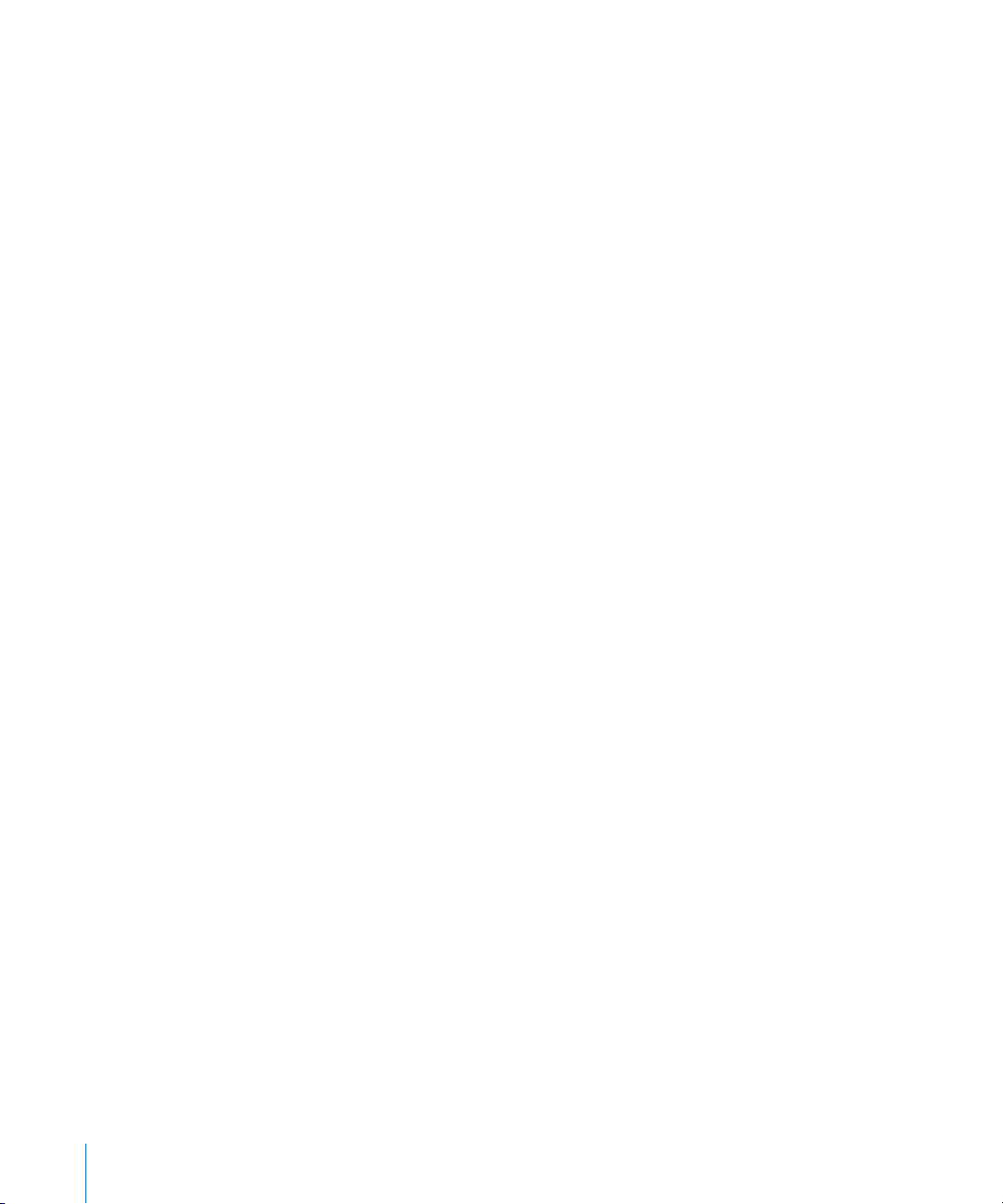
Λήψη μηνύματος τηλεφωνητή όταν δεν διατίθεται οπτικός τηλεφωνητής: Επιλέξτε
τον αριθμό σας (σε μοντέλο CDMA, επιλέξτε τον αριθμό σας ακολουθούμενο από #)
ή αγγίξτε παρατεταμένα «1» στα αριθμητικά πλήκτρα.
Μπορείτε να χρησιμοποιήσετε το χαρακτηριστικό «Χρήση σε πτήση» για να
απενεργοποιήσετε τις υπηρεσίες κινητού δικτύου και μετά να ενεργοποιήσετε το
Wi-Fi για να αποκτήσετε πρόσβαση στο Internet. Έτσι, αποφεύγετε τις χρεώσεις για
περιήγηση φωνής.
Χρήση της δυνατότητας «Χρήση σε πτήση» για απενεργοποίηση των
υπηρεσιών κινητού δικτύου: Στις Ρυθμίσεις, αγγίξτε «Χρήση σε πτήση» για να την
ενεργοποιήσετε, μετά αγγίξτε Wi-Fi και θέστε ενεργοποιήστε το Wi-Fi. Βλ. «Χρήση σε
πτήση» στη σελίδα 222.
Οι εισερχόμενες τηλεφωνικές κλήσεις αποστέλλονται στον τηλεφωνητή. Για να
πραγματοποιείτε και να λαμβάνετε ξανά κλήσεις, αλλά και για να λαμβάνετε τα
μηνύματα του τηλεφωνητή σας, απενεργοποιήστε τη «Χρήση σε πτήση».
88 Κεφάλαιο 5 Τηλέφωνο
Page 89

Αριθµός µη αναγνωσµένων email
στις θυρίδες εισερχοµένων σας
Mail
6
Το Mail λειτουργεί με τα MobileMe, Microsoft Exchange και πολλά από τα δημοφιλή
συστήματα email —περιλαμβάνοντας τα Yahoo!, Google και AOL— καθώς και με
τα περισσότερα τυποποιημένα συστήματα email που βασίζονται σε POP3 και IMAP.
Μπορείτε να στέλνετε και να λαμβάνετε φωτογραφίες, βίντεο και γραφικά, αλλά και
να προβάλλετε PDF και άλλα συνημμένα. Επίσης, μπορείτε να εκτυπώνετε μηνύματα
αλλά και συνημμένα που ανοίγουν με το Quick Look.
Διαμόρφωση λογαριασμών email
Η διαμόρφωση λογαριασμών email στο iPhone γίνεται με οποιονδήποτε από τους
ακόλουθους τρόπους:
Διαμορφώστε ένα λογαριασμό απευθείας στο iPhone. Βλ. « Â Προσθήκη
λογαριασμών email, επαφές και ημερολόγια» στη σελίδα 29.
Στο iTunes, χρησιμοποιήστε τα τμήματα ρυθμίσεων του iPhone για να Â
συγχρονίσετε ρυθμίσεις λογαριασμών email από τον υπολογιστή σας. Βλ.
«Τμήματα ρυθμίσεων του iPhone στο iTunes» στη σελίδα 63.
Έλεγχος και ανάγνωση email
Το εικονίδιο Mail στην οθόνη Αφετηρίας υποδεικνύει τον αριθμό των αδιάβαστων
μηνυμάτων που έχετε στις θυρίδες εισερχομένων σας. Ίσως να έχετε και άλλα
αδιάβαστα μηνύματα σε άλλες θυρίδες.
89
Page 90

Στο Mail, η οθόνη «Θυρίδες» σάς παρέχει γρήγορη πρόσβαση σε όλες τις θυρίδες
Αριθµός
αδιάβαστων
µηνυµάτων
Εισερχόµενα
µηνύµατα για
όλους τους
λογαριασµούς
Μη αναγνωσµένα
µηνύµατα
Αριθµός
µηνυµάτων στη
συνοµιλία
εισερχομένων σας αλλά και άλλες θυρίδες. Αγγίξτε μια θυρίδα εισερχομένων για
να δείτε τα εισερχόμενα μηνύματα για το συγκεκριμένο λογαριασμό. Για να δείτε
τα εισερχόμενα μηνύματα όλων των λογαριασμών σας, αγγίξτε «Όλες οι θυρίδες
εισερχομένων». Αν έχετε διαμορφώσει μόνο ένα λογαριασμό mail, μόνο αυτή η
θυρίδα εισερχομένων εμφανίζεται στην οθόνη «Θυρίδες».
Όταν ανοίγετε μια θυρίδα, το Mail ανακτά και εμφανίζει τα πιο πρόσφατα μηνύματα
και υποδεικνύει τον αριθμό των αδιάβαστων μηνυμάτων στο πάνω μέρος της
οθόνης. Δίπλα από τα αδιάβαστα μηνύματα υπάρχει μια μπλε κουκκίδα . Ο αριθμός
μηνυμάτων που ανακτήθηκαν προσδιορίζεται από τις ρυθμίσεις του Mail. Βλ.
«Mail» στη σελίδα 242.
Αν οργανώνετε τα μηνύματα ανά συνομιλία, τα σχετικά μηνύματα εμφανίζονται ως
μία καταχώρηση στη θυρίδα. Στις συνομιλίες μηνυμάτων εμφανίζεται ένας αριθμός
δίπλα στο δεξιό βέλος, ο οποίος είναι ο αριθμός μηνυμάτων στη συνομιλία. Μια μπλε
κουκκίδα υποδεικνύει ότι ένα ή περισσότερα μηνύματα στη συνομιλία δεν έχουν
διαβαστεί. Το εμφανιζόμενο μήνυμα είναι το πιο παλιό αδιάβαστο μήνυμα ή το πιο
πρόσφατο μήνυμα αν όλα τα μηνύματα έχουν διαβαστεί.
Προβολή μηνυμάτων σε μια συνομιλία: Αγγίξτε τη συνομιλία στη θυρίδα.
Ανάγνωση ενός μηνύματος: Αγγίξτε ένα μήνυμα. Εντός του μηνύματος, αγγίξτε
90 Κεφάλαιο 6 Mail
ή για να δείτε το επόμενο ή το προηγούμενο μήνυμα.
Page 91

Ενεργοποίηση ή απενεργοποίηση της δυνατότητας «Ομάδες συνομιλιών»: Στις
Αριθµός των µη
αναγνωσµένων
µηνυµάτων
Αγγίξτε για να δείτε
όλους τους
λογαριασµούς
email σας
Ρυθμίσεις, επιλέξτε «Mail, επαφές, ημερολόγια» και αγγίξτε το διακόπτη για να
ενεργοποιήσετε ή να απενεργοποιήσετε τη δυνατότητα «Ομάδες συνομιλιών». Βλ.
«Mail» στη σελίδα 242.
Αν διαμορφώσετε περισσότερους από έναν λογαριασμό, μπορείτε να αποκτήσετε
πρόσβαση στους λογαριασμούς σας από το τμήμα «Λογαριασμοί» στην οθόνη
«Θυρίδες». Αγγίξτε ένα λογαριασμό για να δείτε τους φακέλους και τις θυρίδες του,
συμπεριλαμβανομένης της θυρίδας εισερχομένων. Αν έχετε διαμορφώσει μόνο
ένα λογαριασμό, στην οθόνη «Θυρίδες» εμφανίζονται οι φάκελοι και θυρίδες για το
συγκεκριμένο λογαριασμό.
Έλεγχος για νέα μηνύματα: Επιλέξτε μια θυρίδα ή αγγίξτε οποιαδήποτε στιγμή.
Φόρτωση πρόσθετων μηνυμάτων: Κάντε κύλιση στο κάτω μέρος της λίστα
μηνυμάτων και αγγίξτε «Φόρτωση περισσότερων μηνυμάτων».
Μεγέθυνση σε ένα τμήμα ενός μηνύματος Αγγίξτε δύο φορές σε μια περιοχή του
μηνύματος. Αγγίξτε ξανά δύο φορές για
σμίκρυνση. Ή, αποκλίνετε ή συγκλίνετε τα
δάχτυλά σας για μεγέθυνση ή σμίκρυνση.
Νέο μέγεθος οποιασδήποτε στήλης κειμένου
για να προσαρμοστεί στην οθόνη
Εμφάνιση όλων των παραληπτών ενός
μηνύματος
Προσθήκη ενός παραλήπτη email στη λίστα
επαφών σας
Κεφάλαιο 6 Mail 91
Αγγίξτε δύο φορές το κείμενο.
Αγγίξτε «Στοιχεία».
Αγγίξτε το όνομα ή τη διεύθυνση email για να
δείτε τα στοιχεία επικοινωνίας του παραλήπτη.
Μετά, αγγίξτε έναν τηλεφωνικό αριθμό, μια
διεύθυνση email ή το μήνυμα SMS ή MMS
για να επικοινωνήσετε με αυτό το άτομο.
Αγγίξτε «Απόκρυψη» για να αποκρύψετε τους
παραλήπτες.
Αγγίξτε το μήνυμα και, αν είναι απαραίτητο,
αγγίξτε «Στοιχεία» για να δείτε τους παραλήπτες.
Μετά, αγγίξτε ένα όνομα ή μια διεύθυνση email
και αγγίξτε «Δημιουργία επαφής» ή «Προσθήκη
σε επαφή».
Page 92

Επισήμανση ενός μηνύματος ως αδιάβαστου Ανοίξτε το μήνυμα και αγγίξτε «Μη
αναγνωσμένο».
Δίπλα από το μήνυμα στη λίστα θυρίδων,
εμφανίζεται μια μπλε κουκκίδα
ανοίξετε ξανά.
μέχρι να το
Άνοιγμα μιας πρόσκλησης για συνάντηση: Αγγίξτε την πρόσκληση.
Μπορείτε να λάβετε στοιχεία επικοινωνίας για τον οργανωτή και τους άλλους
προσκεκλημένους, να ορίσετε μια ειδοποίηση, να προσθέσετε σημειώσεις στο
γεγονός και να προσθέσετε σχόλια που θα συμπεριληφθούν στην απάντηση που θα
στείλετε με email στον οργανωτή. Έχετε την επιλογή να αποδεχτείτε, να αποδεχτείτε
με επιφυλάξεις ή να απορρίψετε μια πρόσκληση. Βλ. «Απάντηση σε προσκλήσεις για
συναντήσεις» στη σελίδα 138.
Ενεργοποίηση ή απενεργοποίηση της ώθησης: Στις Ρυθμίσεις, επιλέξτε «Mail,
επαφές, ημερολόγια» > «Νέα δεδομένα» και μετά ενεργοποιήστε ή απενεργοποιήστε
την «Ώθηση». Βλ. «Νέα δεδομένα» στη σελίδα 241.
Χρήση συνδέσμων και ανιχνευμένων δεδομένων
Το iPhone ανιχνεύει συνδέσμους Web, τηλεφωνικούς αριθμούς, διευθύνσεις email
και άλλα είδη πληροφοριών που μπορείτε να χρησιμοποιήσετε για να ανοίξετε μια
ιστοσελίδα, να πραγματοποιήσετε μια τηλεφωνική κλήση, να δημιουργήσετε ένα
μήνυμα email με συμπληρωμένη τη διεύθυνση, να δημιουργήσετε ή να προσθέσετε
πληροφορίες σε μια επαφή ή να εκτελέσετε κάποια άλλη χρήσιμη ενέργεια. Τα
ανιχνευμένα δεδομένα εμφανίζονται ως μπλε υπογραμμισμένο κείμενο. Αγγίξτε
τα δεδομένα για να χρησιμοποιήσετε την προεπιλεγμένη ενέργεια ή αγγίξτε τα
παρατεταμένα για να δείτε άλλες ενέργειες.
92 Κεφάλαιο 6 Mail
Page 93

Σύνδεσμος ή εικόνα Αγγίξτε για να ανοίξετε την ιστοσελίδα στο
Safari.
Αγγίξτε παρατεταμένα για να:
 Ανοίξετε την ιστοσελίδα στο Safari
 Αντιγράψετε το σύνδεσμο
Τηλεφωνικός αριθμός Αγγίξτε τον αριθμό και μετά αγγίξτε «Κλήση» για
να επιλέξετε τον αριθμό.
Αγγίξτε παρατεταμένα για να:
 Επιλέξετε τον αριθμό
 Στείλετε ένα SMS ή MMS
 Δημιουργήσετε μια νέα επαφή με τον αριθμό
 Προσθέσετε τον αριθμό σε μια υπάρχουσα
επαφή
Διεύθυνση Αγγίξτε για να εμφανιστεί η τοποθεσία στους
Χάρτες.
Αγγίξτε παρατεταμένα για να:
 Εμφανιστεί η τοποθεσία στους Χάρτες
 Δημιουργήσετε μια νέα επαφή με τη
διεύθυνση
 Προσθέσετε τη διεύθυνση σε μια υπάρχουσα
επαφή
 Αντιγράψετε τη διεύθυνση
Διεύθυνση email Αγγίξτε για να δημιουργήσετε ένα νέο μήνυμα
email με συμπληρωμένη τη διεύθυνση.
Αγγίξτε παρατεταμένα για να:
 Δημιουργήσετε ένα νέο μήνυμα email
 Δημιουργήσετε μια νέα επαφή με τη
διεύθυνση
 Προσθέσετε τη διεύθυνση σε μια υπάρχουσα
επαφή
 Αντιγράψετε τη διεύθυνση
Ημέρα, ημερομηνία ή ώρα Αγγίξτε το στοιχείο και μετά αγγίξτε «Δημιουργία
γεγονότος» για να δημιουργήσετε ένα γεγονός
στο «Ημερολόγιο».
Αριθμός παρακολούθησης (ενδέχεται να μην
διατίθεται σε όλες τις χώρες ή τις περιοχές)
Αγγίξτε για να ανοίξετε την ιστοσελίδα του
αποστολέα για να δείτε την κατάσταση ενός
πακέτου.
Κεφάλαιο 6 Mail 93
Page 94

Προβολή συνημμένων
Αγγίξτε το συνηµµένο
για να το κατεβάσετε
Το iPhone εμφανίζει συνημμένες εικόνες, οι οποίες έχουν μία από τις πολλές μορφές
που χρησιμοποιούνται συχνά (JPEG, GIF και TIFF), μαζί με το κείμενο μηνυμάτων
email. Το iPhone είναι δυνατό να αναπαράγει πολλούς τύπους συνημμένων ήχου,
όπως MP3, AAC, WAV και AIFF. Μπορείτε να κάνετε λήψη και να προβάλλετε αρχεία
(όπως PDF, ιστοσελίδες, κείμενο, Pages, Keynote, Numbers και έγγραφα Microsoft
Word, Excel και PowerPoint) που επισυνάπτονται στα μηνύματα που λαμβάνετε.
Προβολή ενός συνημμένου αρχείου: Αγγίξτε το συνημμένο για να το ανοίξετε με το
Quick Look.
Ίσως χρειαστεί να κατεβάσετε πρώτα το συνημμένο αγγίζοντας (αν το συνημμένο
εμφανίζεται στο τέλος του μηνύματος, περικυκλωμένο σε πλαίσιο με διακεκομμένη
γραμμή, με το όνομα του εγγράφου).
Έχετε την επιλογή να προβάλλετε συνημμένα με κάθετο ή οριζόντιο
προσανατολισμό.
Αν η μορφή ενός συνημμένου αρχείου δεν υποστηρίζεται από το iPhone, μπορείτε να
δείτε το όνομα του αρχείου αλλά δεν μπορείτε να το ανοίξετε. Το iPhone υποστηρίζει
τους εξής τύπους εγγράφων:
.doc Microsoft Word
.docx Microsoft Word (XML)
.htm ιστοσελίδες
.html ιστοσελίδες
.key Keynote
.numbers Numbers
.pages Pages
94 Κεφάλαιο 6 Mail
Page 95

.pdf Preview, Adobe Acrobat
.ppt Microsoft PowerPoint
.pptx Microsoft PowerPoint (XML)
.rtf Rich Text Format
.txt κείμενο
.vcf στοιχεία επικοινωνίας
.xls Microsoft Excel
.xlsx Microsoft Excel (XML)
Άνοιγμα ενός συνημμένου αρχείου με άλλη εφαρμογή: Αγγίξτε παρατεταμένα το
συνημμένο και μετά επιλέξτε μια εφαρμογή. Αν δεν διατίθενται εφαρμογές, μπορείτε
να ανοίξετε το συνημμένο με το Quick Look.
Αποθήκευση μιας συνημμένης φωτογραφίας στο Άλμπουμ κάμερας: Αγγίξτε τη
φωτογραφία και μετά αγγίξτε «Αποθήκευση εικόνας». Αν ακόμη δεν έχει γίνει λήψη
της φωτογραφίας, αγγίξτε πρώτα την ειδοποίηση λήψης.
Αποθήκευση ενός συνημμένου βίντεο στο Άλμπουμ κάμερας: Αγγίξτε
παρατεταμένα το συνημμένο και μετά αγγίξτε «Αποθήκευση βίντεο». Αν ακόμη δεν
έχει γίνει λήψη του βίντεο, αγγίξτε πρώτα την ειδοποίηση λήψης.
Εκτύπωση μηνυμάτων και συνημμένων
Μπορείτε να εκτυπώσετε μηνύματα email, αλλά και συνημμένα των οποίων η
προβολή είναι δυνατή στο Quick Look.
Εκτύπωση ενός μηνύματος email: Αγγίξτε και μετά αγγίξτε «Εκτύπωση».
Αγγίξτε «Επιλογή εκτυπωτή» για να επιλέξετε εκτυπωτή και μετά ορίστε τις
επιλογές εκτυπωτή όπως ο αριθμός αντιγράφων και η έξοδος διπλής όψης (αν την
υποστηρίζει ο εκτυπωτής). Μετά, αγγίξτε «Εκτύπωση».
Για να εκτυπώσετε μια ενσωματωμένη εικόνα χωρίς το υπόλοιπο μήνυμα email,
αποθηκεύστε την εικόνα (αγγίξτε την εικόνα και αγγίξτε «Αποθήκευση εικόνας»),
μετά ανοίξτε τη στις «Φωτογραφίες» ή στην «Κάμερα» και εκτυπώστε την εικόνα από
το «Άλμπουμ συσκευής» σας.
Εκτύπωση ενός συνημμένου: Αγγίξτε το συνημμένο για να το προβάλλετε στο Quick
Look, μετά αγγίξτε και αγγίξτε «Εκτύπωση». Αγγίξτε «Επιλογή εκτυπωτή» για να
επιλέξετε εκτυπωτή και μετά ορίστε τις επιλογές εκτυπωτή όπως το εύρος σελίδων,
ο αριθμός αντιγράφων και η έξοδος διπλής όψης (αν την υποστηρίζει ο εκτυπωτής).
Μετά, αγγίξτε «Εκτύπωση».
Για περισσότερες πληροφορίες, βλ. «Εκτύπωση» στη σελίδα 47.
Κεφάλαιο 6 Mail 95
Page 96

Αποστολή email
Έχετε τη δυνατότητα να στέλνετε μηνύματα email σε οποιονδήποτε έχει διεύθυνση
email.
Σύνθεση και αποστολή ενός μηνύματος:
1 Αγγίξτε .
2 Πληκτρολογήστε ένα όνομα ή μια διεύθυνση email στο πεδίο «Προς» ή αγγίξτε για
να προσθέσετε ένα όνομα από τις επαφές σας.
Καθώς πληκτρολογείτε μια διεύθυνση email, εμφανίζονται από κάτω διευθύνσεις
email από τη λίστα επαφών σας που ταιριάζουν. Αγγίξτε μια διεύθυνση για να την
προσθέσετε. Για να προσθέσετε περισσότερα ονόματα, αγγίξτε Εισαγωγή ή .
Σημείωση: Αν συνθέτετε ένα μήνυμα από το λογαριασμό Microsoft Exchange σας
και έχετε πρόσβαση στο εταιρικό Global Address List (GAL) σας, εμφανίζονται πρώτα
οι διευθύνσεις από τις επαφές στο iPhone που ταιριάζουν και μετά εμφανίζονται οι
διευθύνσεις GAL που ταιριάζουν.
3 Αγγίξτε Cc/Bcc/Από αν θέλετε να στείλετε το μήνυμα σε άλλους με κοινοποίηση
ή κρυφή κοινοποίηση ή για να αλλάξετε το λογαριασμό από τον οποίο στέλνετε
το μήνυμα. Αν έχετε περισσότερους από ένα λογαριασμούς email ή αν έχετε
ψευδώνυμα email για το λογαριασμό MobileMe σας, μπορείτε να αγγίξετε το πεδίο
«Προς» για να αλλάξετε το λογαριασμό ή το ψευδώνυμο από το οποίο γίνεται η
αποστολή.
4 Εισάγετε ένα θέμα και μετά το μήνυμά σας.
Αγγίξτε «Εισαγωγή» για να μετακινηθείτε από το ένα πεδίο στο άλλο.
5 Αγγίξτε «Αποστολή».
96 Κεφάλαιο 6 Mail
Page 97

Αποστολή μιας φωτογραφίας ή βίντεο σε ένα
μήνυμα email
Επικόλληση και αποστολή μιας φωτογραφίας ή
βίντεο σε ένα μήνυμα email
Αποθήκευση ενός πρόχειρου μηνύματος που
θα το τελειώσετε κάποια στιγμή αργότερα
Άνοιγμα του πιο πρόσφατα αποθηκευμένου
πρόχειρου μηνύματος
Απάντηση σε μήνυμα Αγγίξτε
Προώθηση ενός μηνύματος Ανοίξτε ένα μήνυμα, αγγίξτε
Αποστολή στοιχείων επαφής Στις Επαφές, επιλέξτε μια επαφή, αγγίξτε
Στις Φωτογραφίες, επιλέξτε μια φωτογραφία ή
βίντεο, αγγίξτε και μετά αγγίξτε «Αποστολή
με email» ή «Αποστολή βίντεο με email». Έχετε
επίσης τη δυνατότητα να αντιγράφετε και να
επικολλάτε φωτογραφίες και βίντεο.
Για να στείλετε πολλές φωτογραφίες ή βίντεο,
αγγίξτε
σε ένα άλμπουμ. Αγγίξτε για να επιλέξετε τις
φωτογραφίες και βίντεο, αγγίξτε «Αποστολή» και
μετά αγγίξτε «Email».
Στις Φωτογραφίες, αγγίξτε παρατεταμένα μια
φωτογραφία ή ένα βίντεο μέχρι να εμφανιστεί
η εντολή «Αντιγραφή». Αγγίξτε «Αντιγραφή».
Μεταβείτε στο Mail και δημιουργήστε ένα νέο
μήνυμα. Αγγίξτε για να τοποθετήσετε το σημείο
εισαγωγής εκεί όπου θέλετε να τοποθετήσετε
το βίντεο και μετά αγγίξτε το σημείο εισαγωγής
για να εμφανιστούν οι εντολές επεξεργασίας και
αγγίξτε «Επικόλληση».
Για να αντιγράψετε πολλά βίντεο, στις
Φωτογραφίες, ανοίξτε ένα άλμπουμ, αγγίξτε
αγγίξτε για να επιλέξετε φωτογραφίες και βίντεο
και μετά αγγίξτε «Αντιγραφή».
Αγγίξτε «Ακύρωση» και μετά αγγίξτε
«Αποθήκευση». Το μήνυμα αποθηκεύεται στη
θυρίδα «Πρόχειρα».
Αγγίξτε παρατεταμένα
το πιο πρόσφατα αποθηκευμένο πρόχειρο
μήνυμα από τον τελευταίο λογαριασμό που
χρησιμοποιήσατε.
απαντήσετε μόνο στον αποστολέα ή αγγίξτε
«Απάντηση σε όλους» για να απαντήσετε στον
αποστολέα και σε όλους τους παραλήπτες.
Πληκτρολογήστε την απάντησή σας και μετά
αγγίξτε «Αποστολή».
Δεν αποστέλλονται τα αρχεία ή οι εικόνες που
υπάρχουν ως συνημμένα στο αρχικό μήνυμα.
«Προώθηση». Προσθέστε μία ή περισσότερες
διευθύνσεις email, πληκτρολογήστε το μήνυμά
σας και μετά αγγίξτε «Αποστολή».
Όταν προωθείτε ένα μήνυμα, μπορείτε να
συμπεριλάβετε τα αρχεία ή τις εικόνες που
υπάρχουν ως συνημμένα στο αρχικό μήνυμα.
«Αποστολή επαφής» που βρίσκεται στο κάτω
μέρος της οθόνης «Στοιχεία» και μετά αγγίξτε
«Αποστολή μέσω email».
ενώ προβάλλετε μικρογραφίες
για να ανοίξετε
. Αγγίξτε «Απάντηση» για να
και μετά αγγίξτε
,
Κεφάλαιο 6 Mail 97
Page 98

Οργάνωση email
Για να εµφανιστεί το
κουµπί «∆ιαγραφή»,
σύρετε το δάχτυλό
σας προς τα αριστερά
ή προς τα δεξιά πάνω
από το µήνυµα.
Μπορείτε να οργανώσετε τα μηνύματα σε οποιαδήποτε θυρίδα, φάκελο ή παράθυρο
αποτελεσμάτων αναζήτησης. Έχετε τη δυνατότητα να διαγράψετε μηνύματα ένα τη
φορά ή να επιλέξετε μια ομάδα για να τα διαγράψετε ταυτόχρονα. Μπορείτε επίσης
να μετακινήσετε μηνύματα από μια θυρίδα ή ένα φάκελο σε μια άλλη θυρίδα ή
φάκελο, στον ίδιο λογαριασμό ή σε διαφορετικούς λογαριασμούς.
Διαγραφή ενός μηνύματος: Ανοίξτε το μήνυμα και αγγίξτε .
Η διαγραφή ενός μηνύματος μπορεί να πραγματοποιηθεί απευθείας από τη λίστα
μηνυμάτων στη θυρίδα αν περάσετε το δάχτυλό σας προς τα αριστερά ή προς τα
δεξιά πάνω από τον τίτλο μηνύματος και μετά αγγίξετε «Διαγραφή».
Σημείωση: Για λογαριασμούς Google, αγγίξτε «Φύλαξη». Τα μηνύματα δεν
διαγράφονται, αλλά μετακινούνται στην αρχειοθήκη του λογαριασμού σας.
Διαγραφή πολλών μηνυμάτων: Όταν προβάλλεται μια λίστα μηνυμάτων, αγγίξτε
«Αλλαγές», επιλέξτε τα μηνύματα που θέλετε να διαγράψετε και μετά αγγίξτε
«Διαγραφή».
Μετακίνηση ενός μηνύματος σε άλλη θυρίδα ή φάκελο: Όταν προβάλλεται ένα
μήνυμα, αγγίξτε και μετά επιλέξτε θυρίδα ή φάκελο.
98 Κεφάλαιο 6 Mail
Page 99

Αγγίξτε «Λογαριασμοί» για να επιλέξτε μια θυρίδα ή φάκελο για έναν άλλο
λογαριασμό.
Μετακίνηση πολλών μηνυμάτων: Όταν προβάλλεται μια λίστα μηνυμάτων,
αγγίξτε «Αλλαγές», επιλέξτε τα μηνύματα που θέλετε να μετακινήσετε, μετά αγγίξτε
«Μετακίνηση» και επιλέξτε θυρίδα ή φάκελο.
Αναζήτηση σε email
Μπορείτε να κάνετε αναζήτηση στα πεδία Προς, Από και Θέμα στα μηνύματα email.
Το Mail κάνει αναζήτηση στα μηνύματα που έχετε κατεβάσει στη θυρίδα που είναι
επί του παρόντος ανοιχτή. Για MobileMe, Exchange και μερικούς λογαριασμούς
IMAP, έχετε τη δυνατότητα να κάνετε αναζήτηση σε μηνύματα που βρίσκονται στο
διακομιστή.
Αναζήτηση σε μηνύματα email: Ανοίξτε μια θυρίδα, κάντε κύλιση στην αρχή και
εισάγετε κείμενο στο πεδίο αναζήτησης. Αγγίξτε «Από», «Προς», «Θέμα» ή «Όλα» για
να επιλέξετε τα πεδία στα οποία θέλετε να γίνει η αναζήτηση. Για να μεταφερθείτε
γρήγορα στο πεδίο αναζήτησης στην αρχή της λίστας, αγγίξτε τη γραμμή
κατάστασης.
Καθώς πληκτρολογείτε, εμφανίζονται αυτόματα τα αποτελέσματα αναζήτησης για τα
μηνύματα που έχετε ήδη κατεβάσει στο iPhone. Αγγίξτε «Αναζήτηση» για να κλείσετε
το πληκτρολόγιο και να δείτε περισσότερα αποτελέσματα.
Αναζήτηση μηνυμάτων στο διακομιστή: Αγγίξτε «Αναζήτηση σε διακομιστή» στο
τέλος των αποτελεσμάτων αναζήτησης.
Σημείωση: Τα αποτελέσματα αναζήτησης των μηνυμάτων σε διακομιστές μπορεί να
διαφέρουν ανάλογα με το είδος του λογαριασμού. Σε μερικούς διακομιστές γίνεται
αναζήτηση μόνο ολόκληρων λέξεων.
Τα μηνύματα Mail περιλαμβάνονται στις αναζητήσεις από την οθόνη Αφετηρίας. Βλ.
«Αναζήτηση» στη σελίδα 49.
Κεφάλαιο 6 Mail 99
Page 100

